Page 1

Color LaserJet Pro MFP M476
Manuel de l’utilisateur
Page 2

Page 3
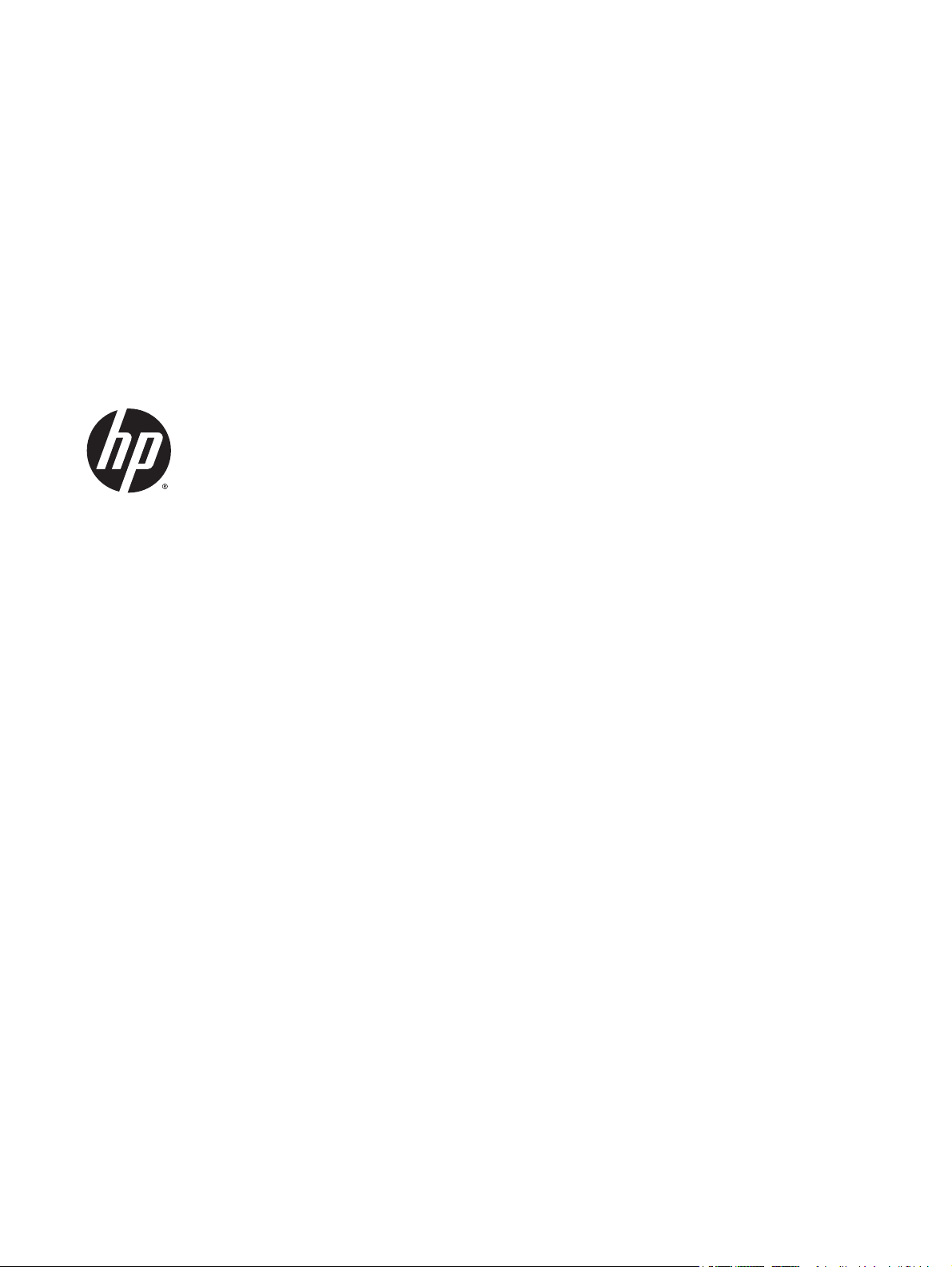
HP Color LaserJet Pro MFP M476
Manuel de l'utilisateur
Page 4
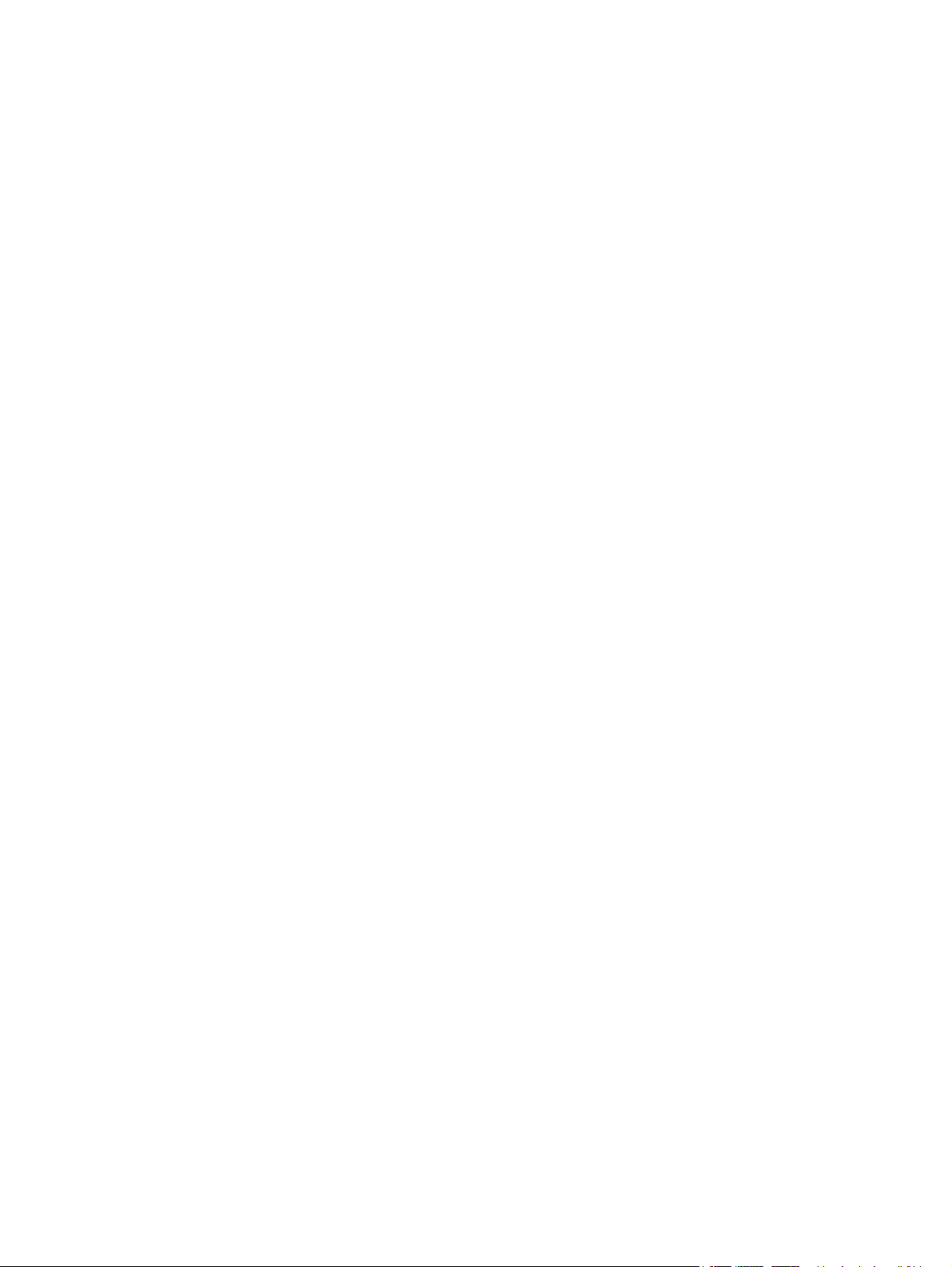
Copyright et licence
© 2014 Copyright Hewlett-Packard
Development Company, L.P.
Il est interdit de reproduire, adapter ou
traduire ce manuel sans autorisation expresse
par écrit, sauf dans les cas permis par les lois
régissant les droits d'auteur.
Les informations contenues dans ce document
sont susceptibles d'être modifiées sans
préavis.
Les seules garanties des produits et
services HP sont exposées dans les clauses
expresses de garantie fournies avec les
produits ou services concernés. Le contenu de
ce document ne constitue en aucun cas une
garantie supplémentaire. HP ne peut être tenu
responsable des éventuelles erreurs
techniques ou éditoriales de ce document.
Edition 4/2014
Numéro de référence : CF385-90910
Crédits concernant les marques
®
, Adobe Photoshop®, Acrobat® et
Adobe
PostScript
®
sont des marques de commerce
d'Adobe Systems Incorporated.
Apple et le logo Apple sont des marques
commerciales d'Apple Computer, Inc. aux
Etats-Unis et dans d'autres pays/régions. iPod
est une marque commerciale d'Apple
Computer, Inc. L'utilisation du terme iPod est
soumis à autorisation. Ne volez pas de
musique.
Bluetooth est une marque détenue par son
propriétaire et utilisée par Hewlett-Packard
dans le cadre d'un contrat de licence.
Microsoft®, Windows®, Windows® XP et
Windows Vista® sont des marques déposées de
Microsoft Corporation aux Etats-Unis.
®
est une marque déposée de The Open
UNIX
Group.
Page 5
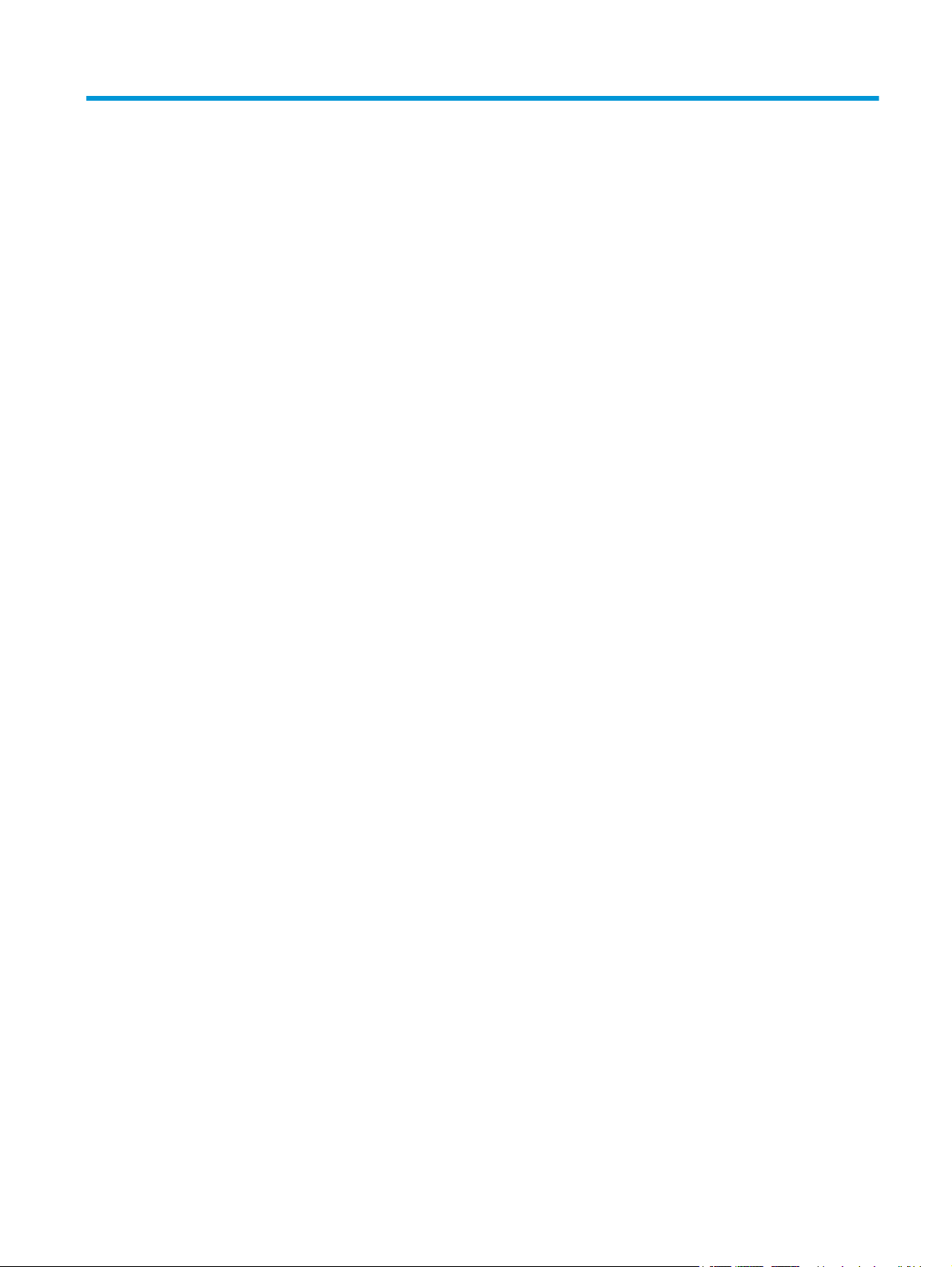
Sommaire
1 Présentation du produit ................................................................................................................................. 1
Comparaison des produits ..................................................................................................................................... 2
Vues du produit ...................................................................................................................................................... 4
Vue de face du produit ........................................................................................................................ 4
Vue arrière du produit ......................................................................................................................... 5
Ports d'interface .................................................................................................................................. 5
Panneau de commande ......................................................................................................................................... 6
Disposition du panneau de commande ............................................................................................... 6
Écran d'accueil du panneau de commande ......................................................................................... 7
Configuration du produit et installation du logiciel .............................................................................................. 9
2 Bacs à papier ............................................................................................................................................... 11
Chargement du bac 1 (bac multifonction) .......................................................................................................... 12
Chargement du bac 2 ou du bac 3 ....................................................................................................................... 14
3 Pièces, consommables et accessoires ............................................................................................................ 17
Commander des pièces, des accessoires et des consommables ....................................................................... 18
Pièces et fournitures ........................................................................................................................................... 18
Accessoires .......................................................................................................................................................... 18
Remplacer les cartouches de toner .................................................................................................................... 19
4 Impression .................................................................................................................................................. 23
Tâches d'impression (Windows) .......................................................................................................................... 24
Comment imprimer (Windows) ......................................................................................................... 24
Imprimer automatiquement des deux côtés (Windows) .................................................................. 26
Imprimer en manuel des deux côtés (Windows) .............................................................................. 27
Imprimer plusieurs pages par feuille (Windows) .............................................................................. 28
Sélectionner le type de papier (Windows) ........................................................................................ 29
Tâches d'impression supplémentaires ............................................................................................. 29
Imprimer des tâches (Mac OS X) .......................................................................................................................... 30
Comment imprimer (Mac OS X) ......................................................................................................... 30
FRWW iii
Page 6
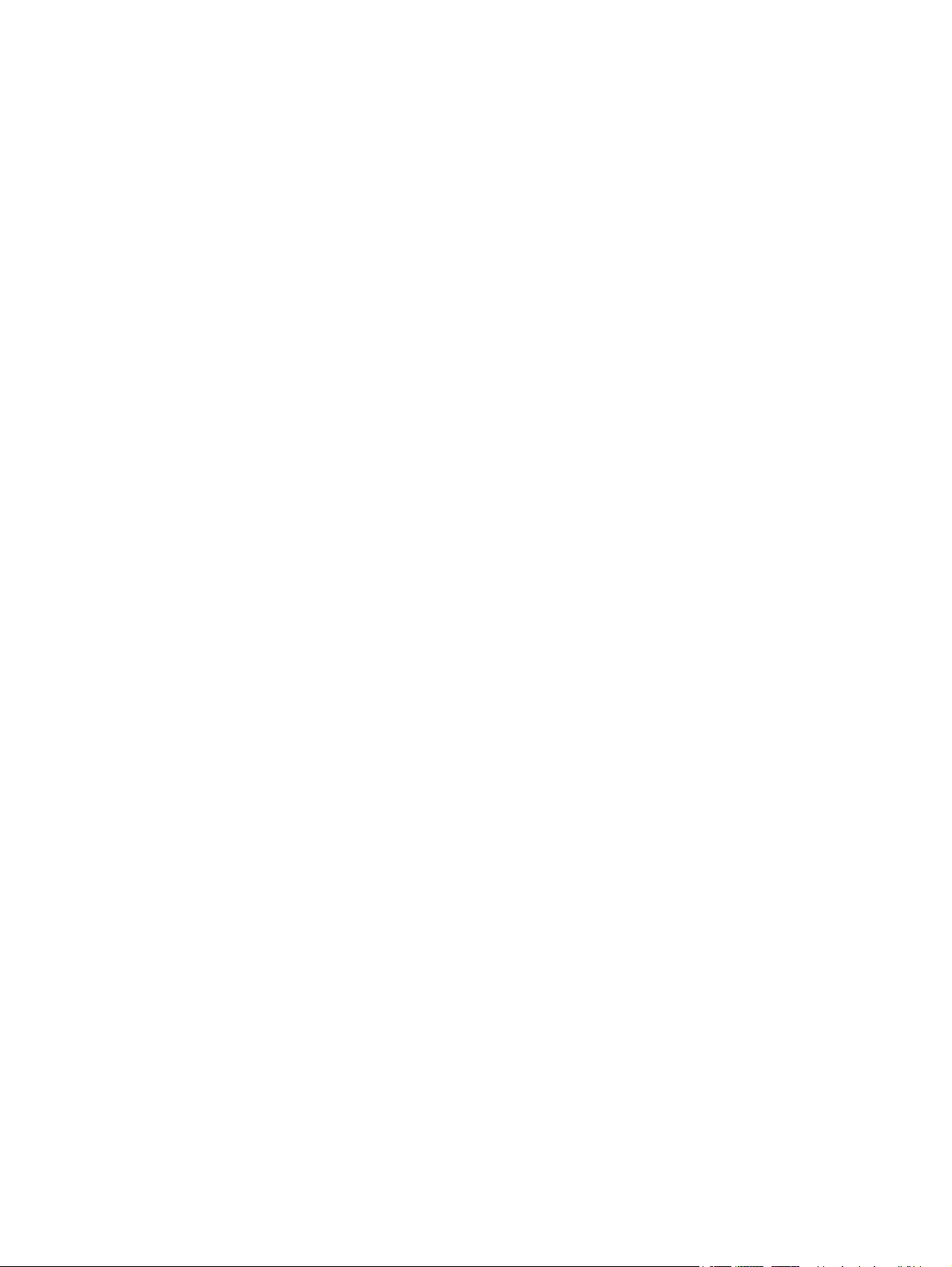
Imprimer automatiquement des deux côtés (Mac OS X) .................................................................. 30
Imprimer manuellement des deux côtés (Mac OS X) ........................................................................ 30
Imprimer plusieurs pages par feuille (Mac OS X) .............................................................................. 31
Sélectionner le type de papier (Mac OS X) ........................................................................................ 31
Tâches d'impression supplémentaires ............................................................................................. 31
Impression mobile ............................................................................................................................................... 33
Impression directe sans fil et NFC HP ............................................................................................... 33
HP ePrint via messagerie électronique ............................................................................................. 34
Logiciel HP ePrint .............................................................................................................................. 34
AirPrint ............................................................................................................................................... 36
Utiliser l'impression directe par clé USB ............................................................................................................. 37
5 Copie .......................................................................................................................................................... 39
Réaliser une copie ................................................................................................................................................ 40
Copie recto verso ................................................................................................................................................. 41
Copier automatiquement en recto verso .......................................................................................... 41
Copie recto verso manuelle .............................................................................................................. 41
6 Numérisation .............................................................................................................................................. 43
Numériser à l'aide du logiciel HP Scan (Windows) .............................................................................................. 44
Numériser à l'aide du logiciel HP Scan (Mac OS X) .............................................................................................. 45
Configurer la numérisation vers un e-mail ......................................................................................................... 46
Introduction ....................................................................................................................................... 46
Utilisation de l'Assistant de numérisation vers un e-mail (Windows) ............................................. 46
Configuration de la fonction de numérisation vers la messagerie électronique à partir du
serveur Web intégré HP (Windows) .................................................................................................. 47
Configuration de la fonctionnalité Numériser vers la messagerie électronique sur un Mac .......... 48
Configuration de la numérisation pour envoi vers le dossier réseau ................................................................. 50
Introduction ....................................................................................................................................... 50
Utilisation de l'Assistant de numérisation vers dossier réseau (Windows) ..................................... 50
Configuration de la fonction de numérisation pour envoi vers un dossier réseau à partir du
serveur Web intégré HP (Windows) .................................................................................................. 50
Configuration de la fonctionnalité Numériser vers un dossier réseau sur un Mac .......................... 51
Numériser vers e-mail ......................................................................................................................................... 53
Numériser vers un dossier réseau ....................................................................................................................... 54
Numériser vers une clé USB à mémoire flash ..................................................................................................... 55
7 Télécopie .................................................................................................................................................... 57
Configuration de l'envoi et de la réception de télécopies .................................................................................. 58
Avant de commencer ........................................................................................................................ 58
Etape 1 : Identifier le type de connexion de votre téléphone .......................................................... 58
iv FRWW
Page 7
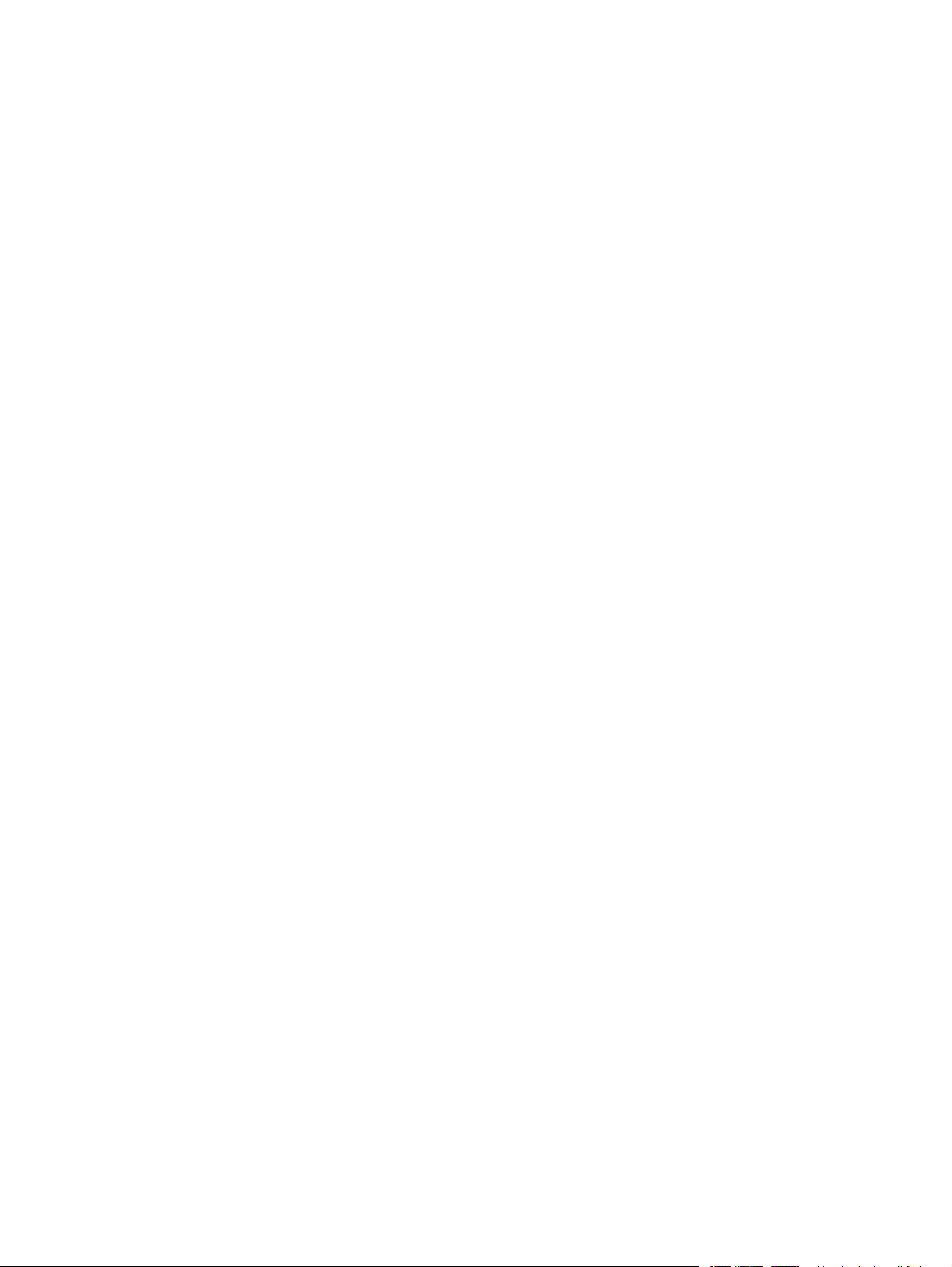
Etape 2 : Configurer le télécopieur ................................................................................................... 59
Ligne téléphonique dédiée ............................................................................................. 59
Ligne d'appels vocaux/de télécopies partagée .............................................................. 60
Ligne d'appels vocaux/de télécopies partagée avec répondeur ................................... 61
Etape 3 : Configurer l'heure, la date et l'en-tête de télécopie ......................................................... 63
Assistant de configuration du télécopieur HP ................................................................ 63
Panneau de commande du produit ................................................................................ 64
HP Device Toolbox .......................................................................................................... 64
Serveur EWS HP .............................................................................................................. 64
Etape 4 : Effectuer un test de télécopie ........................................................................................... 65
Envoyer une télécopie ......................................................................................................................................... 66
Télécopie à partir du scanner à plat ................................................................................................. 66
Télécopier depuis le chargeur de documents ................................................................................... 67
Utilisation des numéros rapides et de groupe ................................................................................. 67
Envoyer une télécopie à partir du logiciel ........................................................................................ 68
Envoi d'une télécopie à partir d'un logiciel tiers, par exemple Microsoft Word .............................. 68
Création, modification et suppression des entrées de numérotation rapide .................................................... 69
Utilisation du panneau de commande pour créer et modifier le répertoire de télécopies ............. 69
Utiliser les données d'annuaire à partir d'autres programmes ....................................................... 69
Supprimer les entrées du répertoire ................................................................................................ 69
8 Gérer le produit ........................................................................................................................................... 71
Utiliser les applications Services Web HP ........................................................................................................... 72
Modification du type de connexion du produit (Windows) ................................................................................. 73
HP Device Toolbox (Windows) ............................................................................................................................. 74
HP Utility pour Mac OS X ...................................................................................................................................... 77
Ouvrir l'utilitaire HP ........................................................................................................................... 77
Caractéristiques de HP Utility ........................................................................................................... 77
Utilisation du logiciel HP Web Jetadmin .............................................................................................................. 79
Configurer les paramètres réseau IP .................................................................................................................. 80
Avis de non-responsabilité pour le partage d'imprimante .............................................................. 80
Affichage ou modification des paramètres réseau .......................................................................... 80
Renommer le produit sur le réseau .................................................................................................. 80
Configuration manuelle des paramètres IPv4 TCP/IP via le panneau de commande ..................... 81
Configuration avancée avec serveur Web intégré HP (EWS) et HP Device Toolbox (Windows) ........................ 82
Configuration avancée avec l'utilitaire HP pour Mac OS X .................................................................................. 85
Ouvrir l'utilitaire HP ........................................................................................................................... 85
Caractéristiques de HP Utility ........................................................................................................... 85
HP Web Jetadmin ................................................................................................................................................. 87
Caractéristiques de sécurité du produit .............................................................................................................. 88
Définition ou modification du mot de passe du produit à l'aide du serveur Web intégré HP .......... 88
FRWW v
Page 8
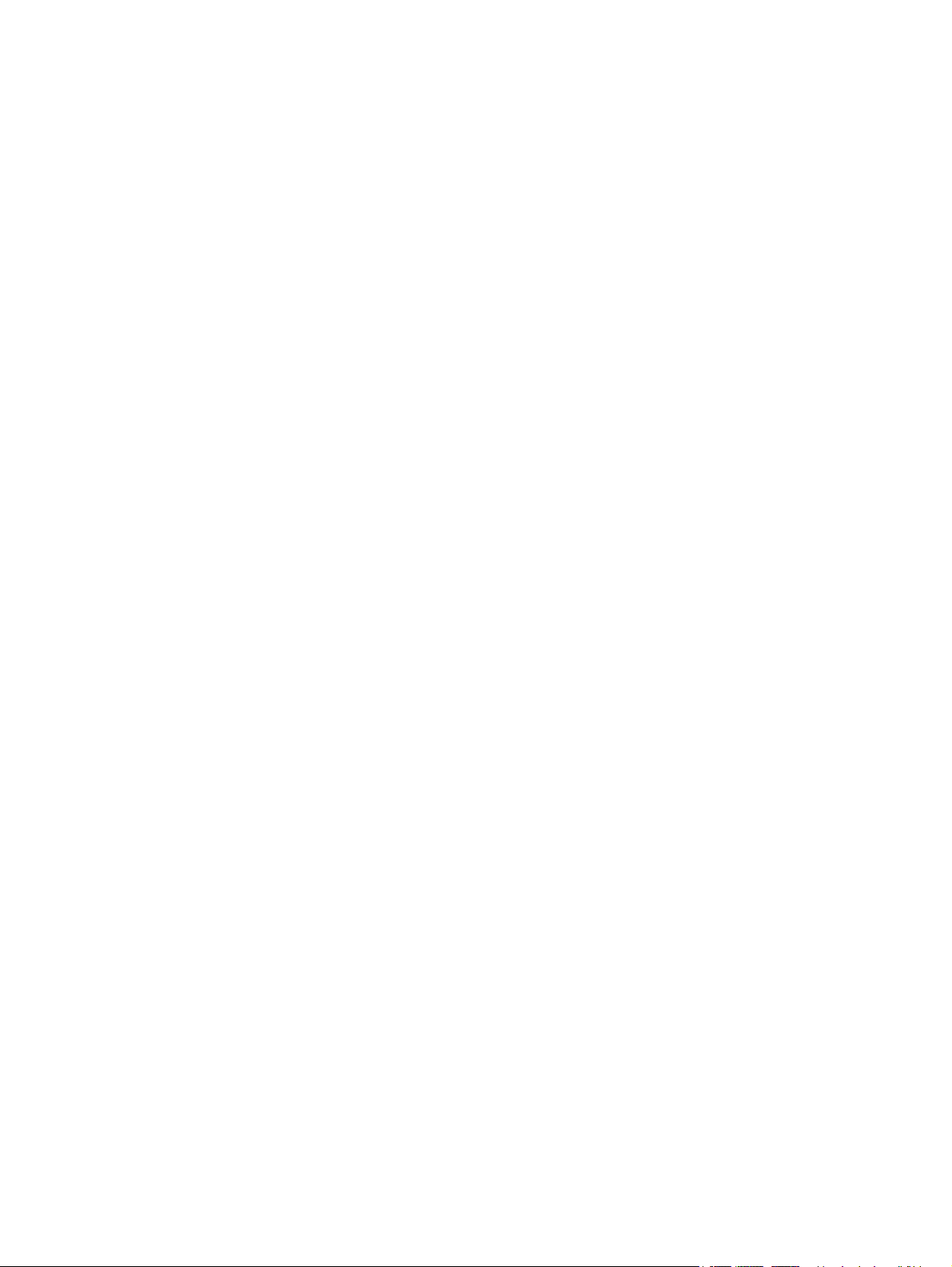
Paramètres d'économie d'encre .......................................................................................................................... 89
Imprimer avec EconoMode ................................................................................................................ 89
Définition du temps de veille ............................................................................................................ 89
Définir le délai de mise hors tension automatique .......................................................................... 89
Mettre le micrologiciel à jour ............................................................................................................................... 91
Première méthode : Mise à jour du micrologiciel à partir du panneau de commande .................... 91
Deuxième méthode : Mise à jour du micrologiciel à l'aide de l'utilitaire de mise à jour du
micrologiciel ...................................................................................................................................... 92
9 Résolution des problèmes ............................................................................................................................ 93
Système d'aide du panneau de commande ........................................................................................................ 94
Restauration des valeurs usine par défaut ......................................................................................................... 95
Le message « Le niveau de la cartouche est bas » ou « Le niveau de la cartouche est très bas » s'affiche
sur le panneau de commande du produit ........................................................................................................... 96
Modification des paramètres « très bas » ......................................................................................... 96
Pour les produits dotés de fonctions de télécopie ........................................................ 96
Consommables bas ........................................................................................................................... 97
Le produit n'entraîne pas le papier ou rencontre un défaut d'alimentation ...................................................... 98
Le produit n'entraîne pas de papier .................................................................................................. 98
Le produit entraîne plusieurs feuilles de papier ............................................................................... 98
Le chargeur de documents crée des bourrages, part en oblique ou prend plusieurs feuilles de
papier ................................................................................................................................................. 98
Nettoyez les rouleaux et le tampon de séparation du bac d'alimentation ..................................... 99
Supprimer les bourrages ................................................................................................................................... 101
Emplacements des bourrages ........................................................................................................ 101
Les bourrages papier sont-ils fréquents ou récurrents ? .............................................................. 101
Élimination des bourrages dans le bac d'alimentation .................................................................. 103
Suppression des bourrages du bac 1 .............................................................................................. 104
Suppression des bourrages du bac 2 .............................................................................................. 106
Suppression des bourrages du bac 3 .............................................................................................. 107
Suppression des bourrages de l'unité d'impression recto verso ................................................... 109
Suppression des bourrages dans le bac de sortie .......................................................................... 111
Améliorer la qualité d'impression. .................................................................................................................... 112
Imprimer à partir d'un autre logiciel ............................................................................................... 112
Vérification du paramètre type de papier pour la tâche d'impression .......................................... 112
Vérifier le paramètre de format de papier (Windows) ................................................. 112
Vérifier le paramètre de format de papier (Mac OS X) ................................................. 113
Vérifier l'état du toner ..................................................................................................................... 113
Imprimer et interpréter la page Qualité d'impression ................................................................... 114
Nettoyage du produit ...................................................................................................................... 114
Impression d'une page de nettoyage ........................................................................... 114
vi FRWW
Page 9
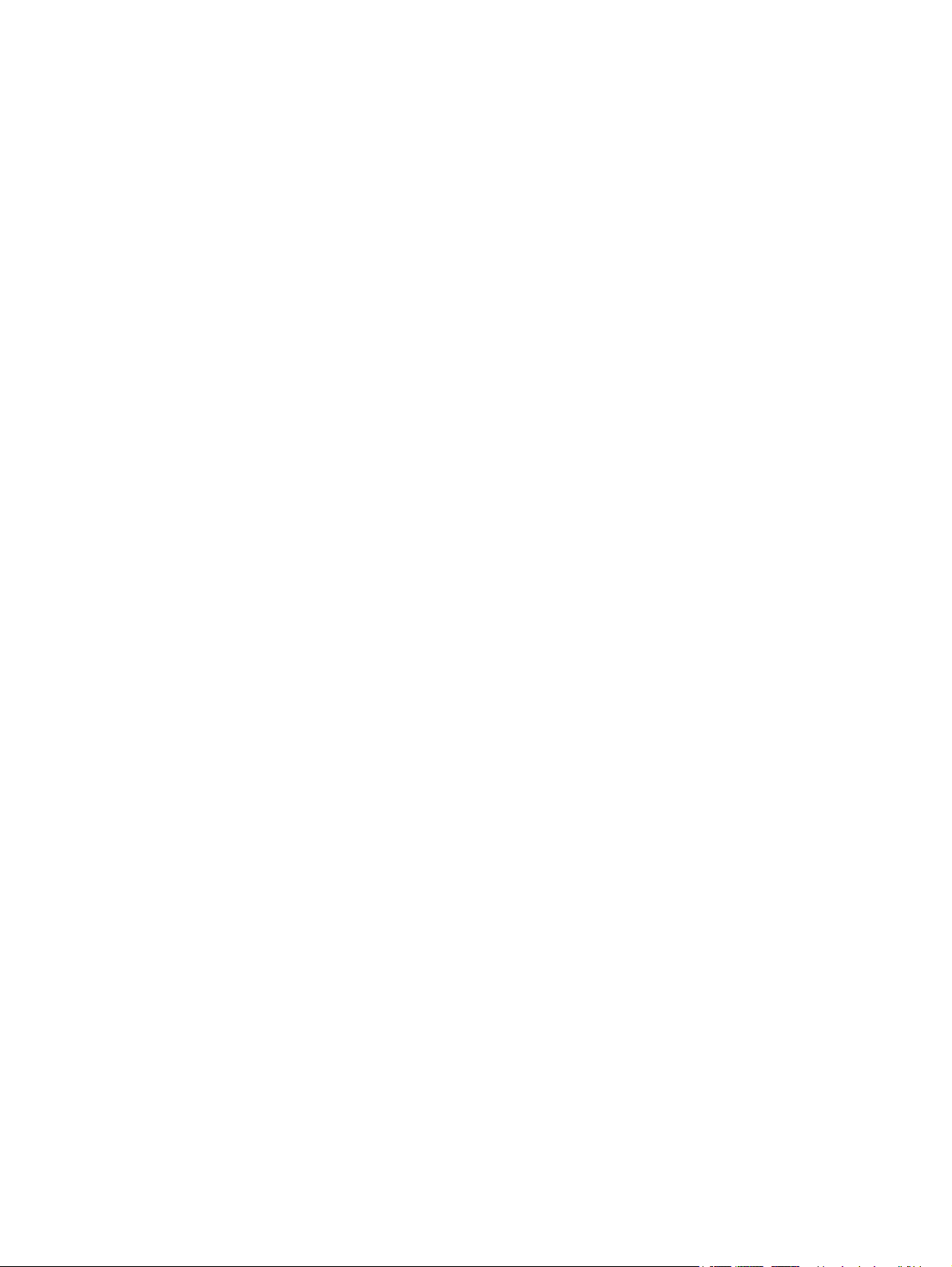
Vérifier que la vitre du scanner est dépourvue de saleté et de souillures .................. 115
Inspection visuelle du toner ........................................................................................................... 115
Vérifier le papier et l'environnement d'impression ........................................................................ 115
Etape 1 : Utiliser du papier conforme aux spécifications HP ....................................... 115
Etape 2 : Vérifier l'environnement ............................................................................... 116
Etalonner le produit pour aligner les couleurs ............................................................................... 116
Vérifier les autres paramètres d'impression de tâche ................................................................... 117
Vérifier les paramètres EconoMode ............................................................................. 117
Régler les paramètres de couleur (Windows) .............................................................. 117
Essayer un autre pilote d'impression ............................................................................................. 119
Améliorer la qualité de l'image de la copie et de la numérisation ................................................................... 120
Vérifier que la vitre du scanner est dépourvue de saleté et de souillures .................................... 120
Vérifier les paramètres du papier ................................................................................................... 121
Vérifier les paramètres d'ajustement de l'image ........................................................................... 121
Optimiser pour le texte ou les images ............................................................................................ 121
Vérifier les paramètres de résolution et de couleur du scanner sur l'ordinateur ......................... 121
Recommandations sur la résolution et les couleurs ................................................... 122
Couleur .......................................................................................................................... 123
Copie bord à bord ............................................................................................................................ 123
Améliorez la qualité d'image de la télécopie .................................................................................................... 124
Vérifier que la vitre du scanner est dépourvue de saleté et de souillures .................................... 124
Vérifier les paramètres de résolution d'envoi de télécopie ........................................................... 125
Vérifier les paramètres de correction d'erreurs ............................................................................. 125
Vérifier le paramètre Adapter à la page ......................................................................................... 125
Envoyer vers un autre télécopieur ................................................................................................. 125
Vérifier le télécopieur de l'expéditeur ............................................................................................ 126
Résoudre des problèmes de réseau câblé ........................................................................................................ 127
Connexion physique faible .............................................................................................................. 127
L'ordinateur utilise une adresse IP incorrecte pour le produit ...................................................... 127
L'ordinateur est incapable de communiquer avec le produit ........................................................ 127
Le produit utilise des paramètres de vitesse de liaison et de mode duplex incorrects pour le
réseau .............................................................................................................................................. 128
De nouveaux logiciels peuvent poser des problèmes de compatibilité ........................................ 128
L'ordinateur ou la station de travail n'est peut-être pas correctement configuré(e) ................... 128
Le produit est désactivé ou d'autres paramètres réseau sont incorrects ..................................... 128
Résoudre les problèmes de réseau sans fil ...................................................................................................... 129
Liste de contrôle de la connectivité sans fil ................................................................................... 129
Le produit n'imprime pas une fois la configuration sans fil terminée ........................................... 130
Le produit n'imprime pas et un pare-feu tiers est installé sur l'ordinateur .................................. 130
La connexion sans fil ne fonctionne pas après le déplacement du routeur sans fil ou de
l'imprimante .................................................................................................................................... 130
FRWW vii
Page 10
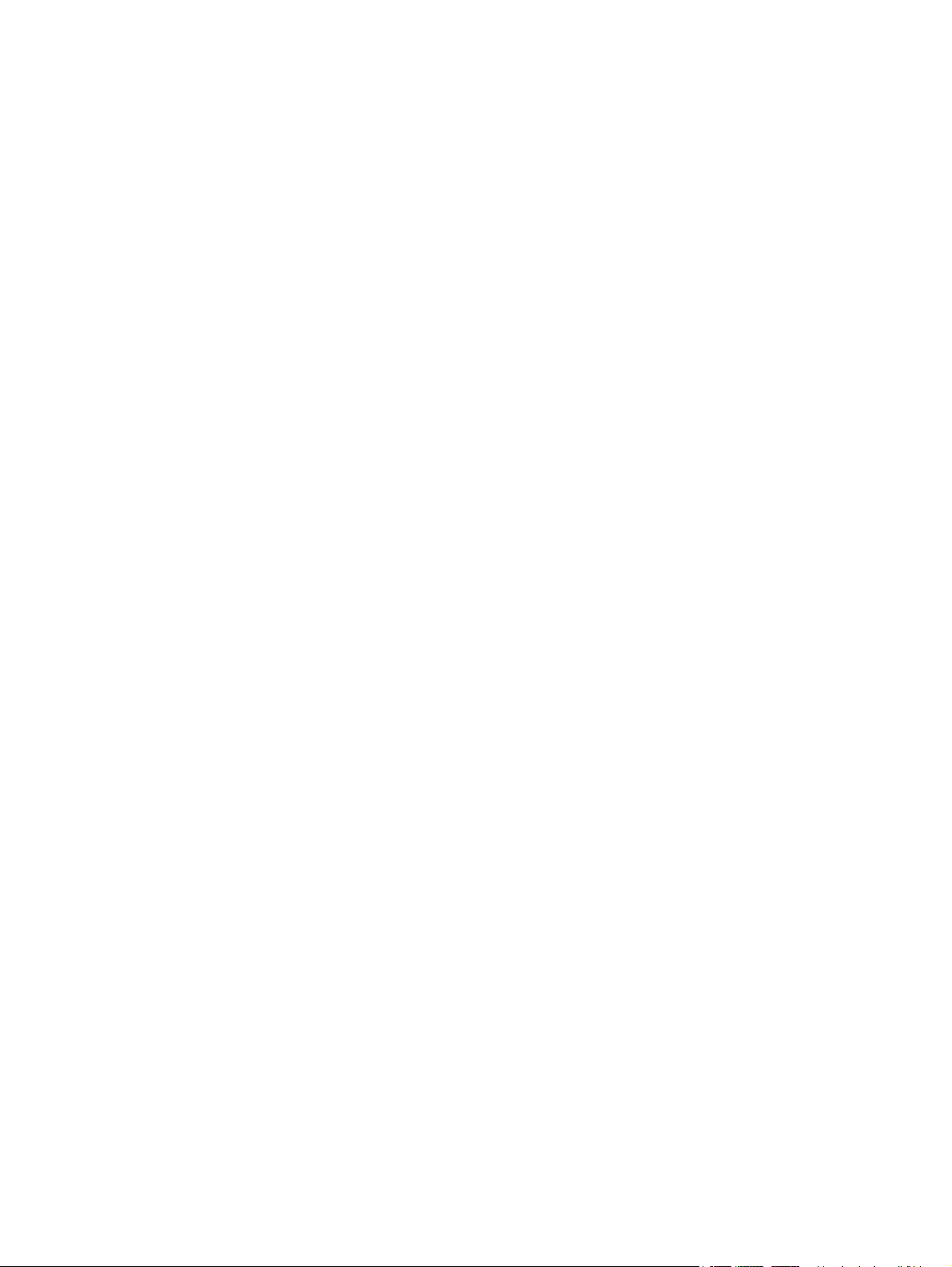
Impossible de connecter d'autres d'ordinateurs à l'imprimante sans fil ...................................... 130
Le produit sans fil perd la communication lorsqu'il est connecté à un VPN .................................. 130
Le réseau n'apparaît pas dans la liste des réseaux sans fil ........................................................... 131
Le réseau sans fil ne fonctionne pas .............................................................................................. 131
Réaliser un test du réseau sans fil .................................................................................................. 131
Réduction des interférences sur un réseau sans fil ....................................................................... 131
Résoudre les problèmes de télécopie ............................................................................................................... 133
Liste de contrôle de dépannage ..................................................................................................... 133
Résolution de problèmes généraux de télécopie ........................................................................... 134
L'envoi des télécopies est lent ..................................................................................... 134
La qualité de la télécopie est mauvaise ....................................................................... 135
La télécopie s'interrompt ou imprime sur deux pages ................................................ 135
Index ........................................................................................................................................................... 137
viii FRWW
Page 11
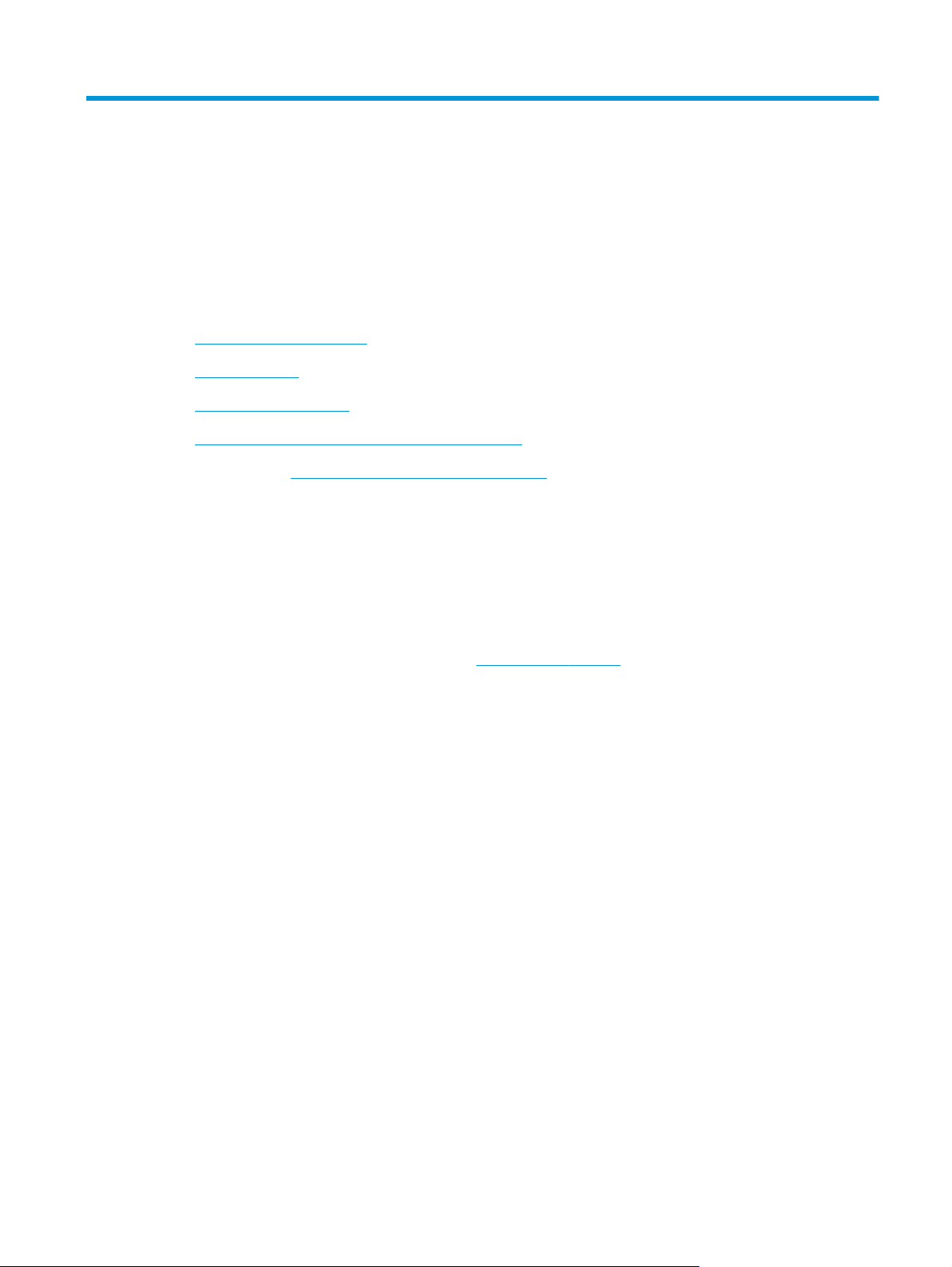
1 Présentation du produit
●
Comparaison des produits
●
Vues du produit
●
Panneau de commande
●
Configuration du produit et installation du logiciel
Accédez à l'adresse
produit :
●
Résolution de problèmes
●
Téléchargement des mises à jour logicielles
●
Participation aux forums d'assistance
●
Informations réglementaires et sur la garantie.
Vous pouvez également vous rendre à l'adresse
produits HP.
www.hp.com/support/colorljMFPM476 pour obtenir l'aide complète de HP pour votre
www.hp.com/support pour l'assistance mondiale et d'autres
FRWW 1
Page 12
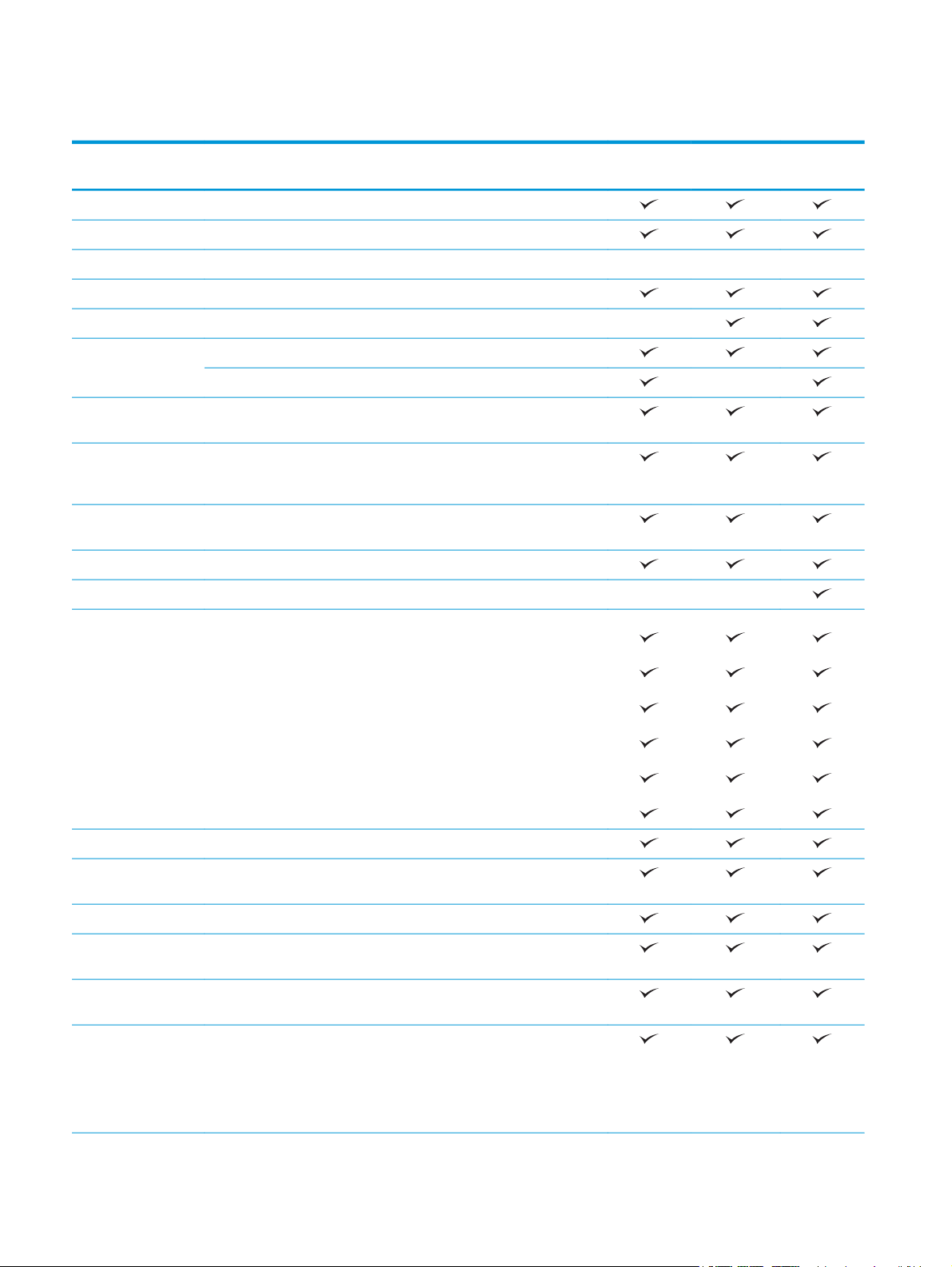
Comparaison des produits
Nom du produit
Numéro de modèle
Gestion du papier Bac 1 (Capacité de 50 feuilles)
Bac 2 (Capacité de 250 feuilles)
Bac 3 (Capacité de 250 feuilles) En option En option En option
Bac de sortie standard (Capacité de 150 feuilles)
Impression recto verso automatique
Connectivité
Port USB à accès simplifié pour imprimer et numériser sans ordinateur et
Écran du panneau de
commande et
alimentation
Imprimer Permet d'imprimer jusqu'à 20 pages par minute (ppm) sur du papier au
Port d'impression directe par clé USB (sans ordinateur)
HP NFC et impression directe sans fil à partir des périphériques mobiles.
M476nw
CF385A
Connexion LAN Ethernet 10/100 avec IPv4 et IPv6
Sans fil 802.11 b/g/n
mettre à jour le micrologiciel
Panneau de commande à écran tactile
format A4 et 21 ppm sur du papier au format Lettre
M476dn
CF386A
M476dw
CF387A
L'impression mobile utilise les logiciels suivants :
●
HP ePrint
●
Logiciel HP ePrint
●
HP ePrint Home & Biz
●
Google Cloud Print
●
Apple AirPrint™
Télécopie
Copier et numériser Permet de copier et de numériser jusqu'à 20 pages par minutes sur papier
Copie et numérisation par le port USB à accès simplifié (sans ordinateur)
Bac d'alimentation de 50 feuilles avec copie et numérisation recto verso
Numériser vers Options Envoyer vers messagerie, Enregistrer sur USB et Enregistrer dans
Systèmes
d’exploitation pris en
23
charge
format A4 et 21 pages par minutes sur papier format lettre.
électronique et détection de multi-chargement
le dossier réseau
Windows XP 32 bits, Service Pack 2 et ultérieur, Windows XP 64 bits,
pilote d'impression uniquement
REMARQUE : Microsoft a cessé le support général de Windows XP en
avril 2009. HP continuera à offrir le meilleur support possible au système
d'exploitation XP arrêté.
1
2 Chapitre 1 Présentation du produit FRWW
Page 13
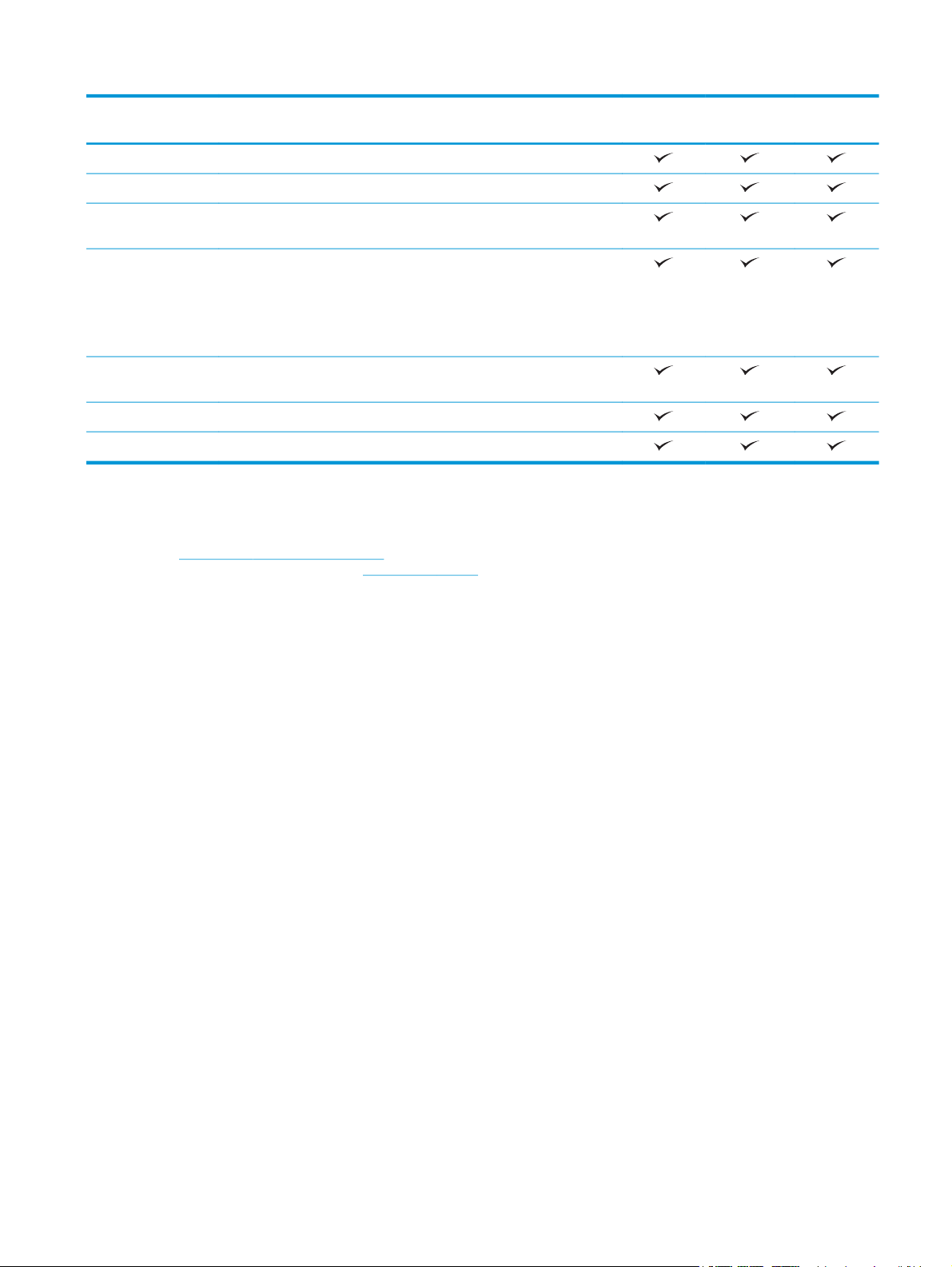
Nom du produit
M476nw
Numéro de modèle
Windows Vista 32 bits et 64 bits
Windows 7, 32 bits et 64 bits
Windows 8, 32 bits et 64 bits, Windows 8.1, 32 bits et 64 bits, Windows 8
RT (Run Time) dans le pilote du système d’exploitation uniquement
CF385A
M476dn
CF386A
M476dw
CF387A
Windows Server 2003 (32 bits, Service Pack 1 ou version supérieure),
pilote d'impression et de numérisation uniquement
REMARQUE : Microsoft a cessé le support standard de
Windows Serveur 2003 en juillet 2010. HP continuera à offrir le meilleur
support possible au système d'exploitation Server 2003 arrêté.
Windows Server 2008 (32 bits, 64 bits et R2), pilotes d'impression et de
numérisation uniquement
Windows Server 2012, 64 bits, pilote d'impression uniquement
Mac OS X 10.6, 10.7 Lion et 10.8 Mountain Lion
1
Le logiciel HP ePrint prend en charge les systèmes d'exploitation suivants : Windows® XP SP2 ou ultérieur (32 bits) jusqu'à la
version 3 du logiciel ePrint ; Windows Vista® (64 bits) ; Windows 7 (32 et 64 bits) ; Windows 8 (32 et 64 bits) ; Mac OS X versions 10.6,
10.7 Lion et 10.8 Mountain Lion.
2
La liste des systèmes d'exploitation pris en charge s'applique aux pilotes d'imprimantes Windows PCL 6, UPD PCL 6, UPD PCL 5, UPD
PS et Mac et au CD d'installation du logiciel fourni. Pour obtenir la liste des systèmes d'exploitation pris en charge, rendez-vous sur
www.hp.com/support/colorljMFPM476 dans le cadre du plan d'assistance HP tout inclus de votre produit. Si vous êtes situé hors des
États-Unis, rendez-vous sur le site
Dépannage, saisissez le nom du produit, puis sélectionnez Rechercher.
3
Le CD d'installation des logiciels HP pour Windows et Mac installe le pilote discret HP PCL 6 et .NET 3.5 SP1 pour les systèmes
www.hp.com/support, sélectionnez un pays ou une région, cliquez sur Assistance produit &
d'exploitation Windows, le .NET 4.0 pour Windows 8 et Windows Server 2012, et le pilote Mac et l'utilitaire Mac pour les systèmes
d'exploitation Mac. D'autres logiciels facultatifs sont également inclus sur le CD d'installation.
FRWW Comparaison des produits 3
Page 14
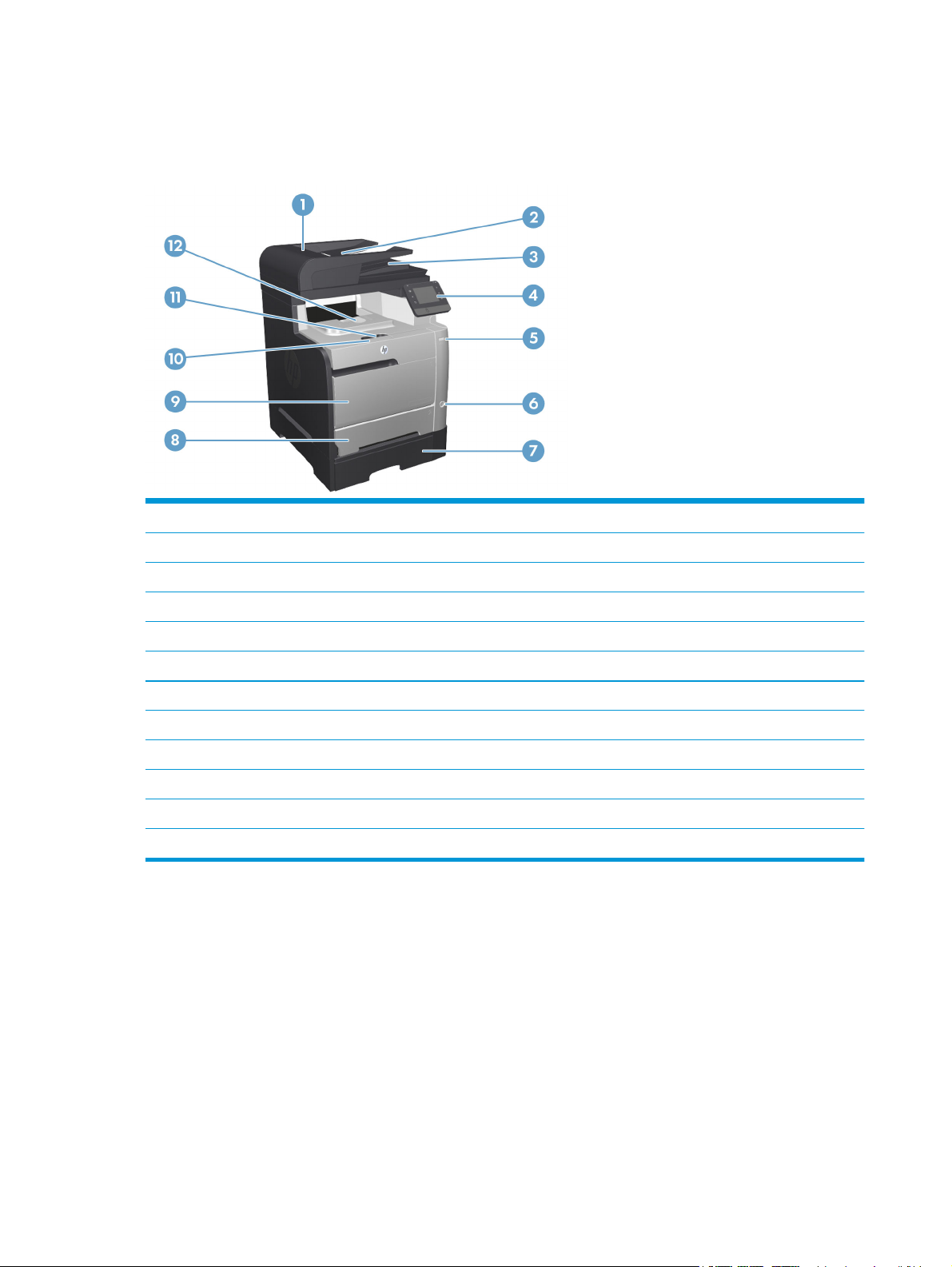
Vues du produit
Vue de face du produit
1 Capot du bac d'alimentation
2 Bac d'entrée du chargeur de documents
3 Bac de sortie du chargeur de documents
4 Panneau de commande avec écran tactile couleur
5 Port d'impression USB autonome
6 Bouton Marche/Arrêt
7 Bac 3 en option
8Bac 2
9Bac 1
10 Cartouche d'impression/poignée de la porte avant
11 Taquet du bac de sortie
12 Bac de sortie
4 Chapitre 1 Présentation du produit FRWW
Page 15
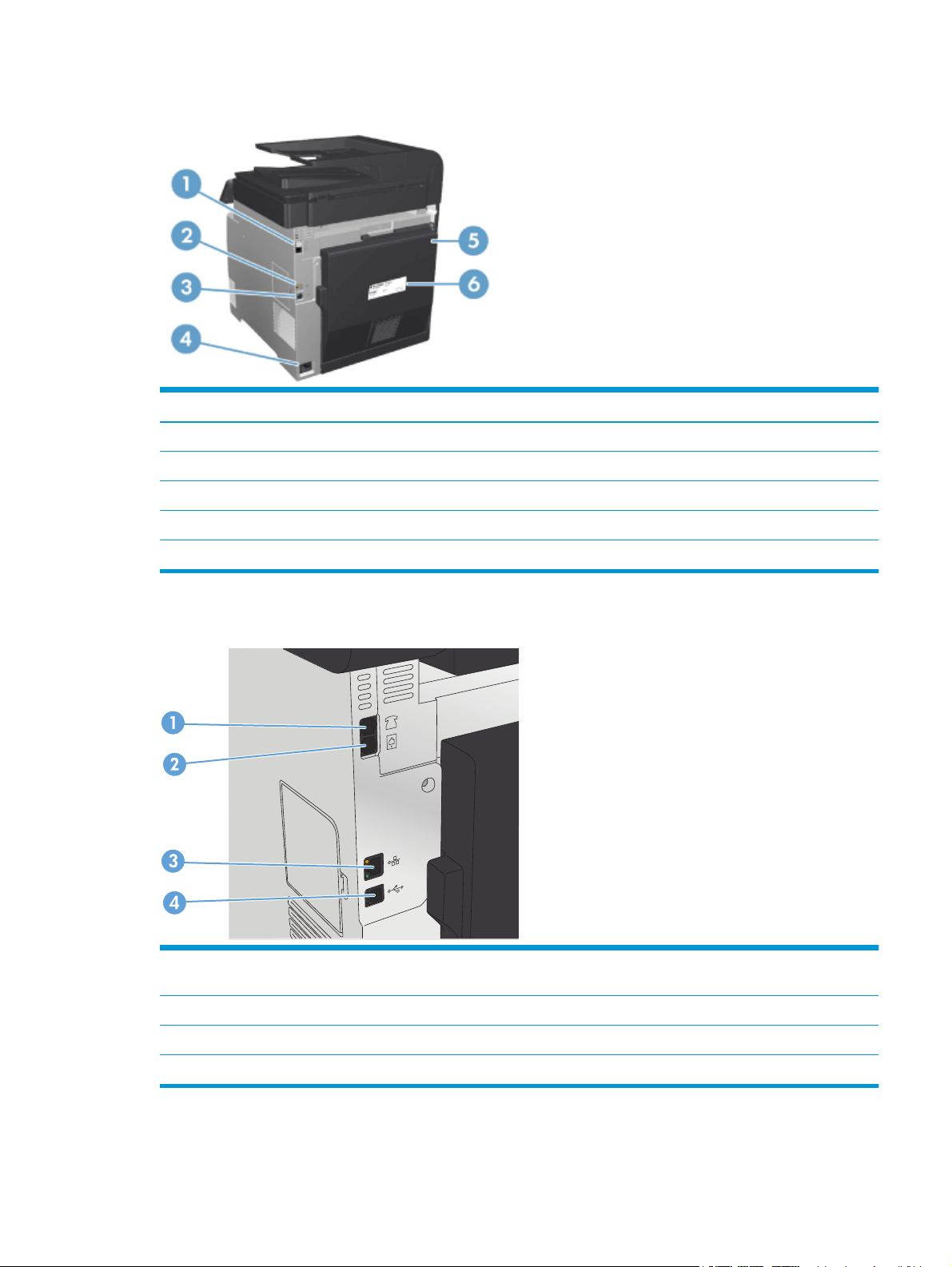
Vue arrière du produit
1 Port de télécopieur et port de téléphone externe
2Port réseau
3 Port USB 2.0 haute vitesse
4 Branchement de l'alimentation
5 Porte arrière
6 Étiquette de numéro de série
Ports d'interface
1 Port de sortie téléphonique pour permettre l'ajout d'une extension téléphonique, d'un répondeur ou d'un autre
2 Port d'entrée de télécopieur pour permettre l'ajout d'une ligne de télécopie à votre produit
3Port réseau
4 Port USB 2.0 haute vitesse
périphérique
FRWW Vues du produit 5
Page 16
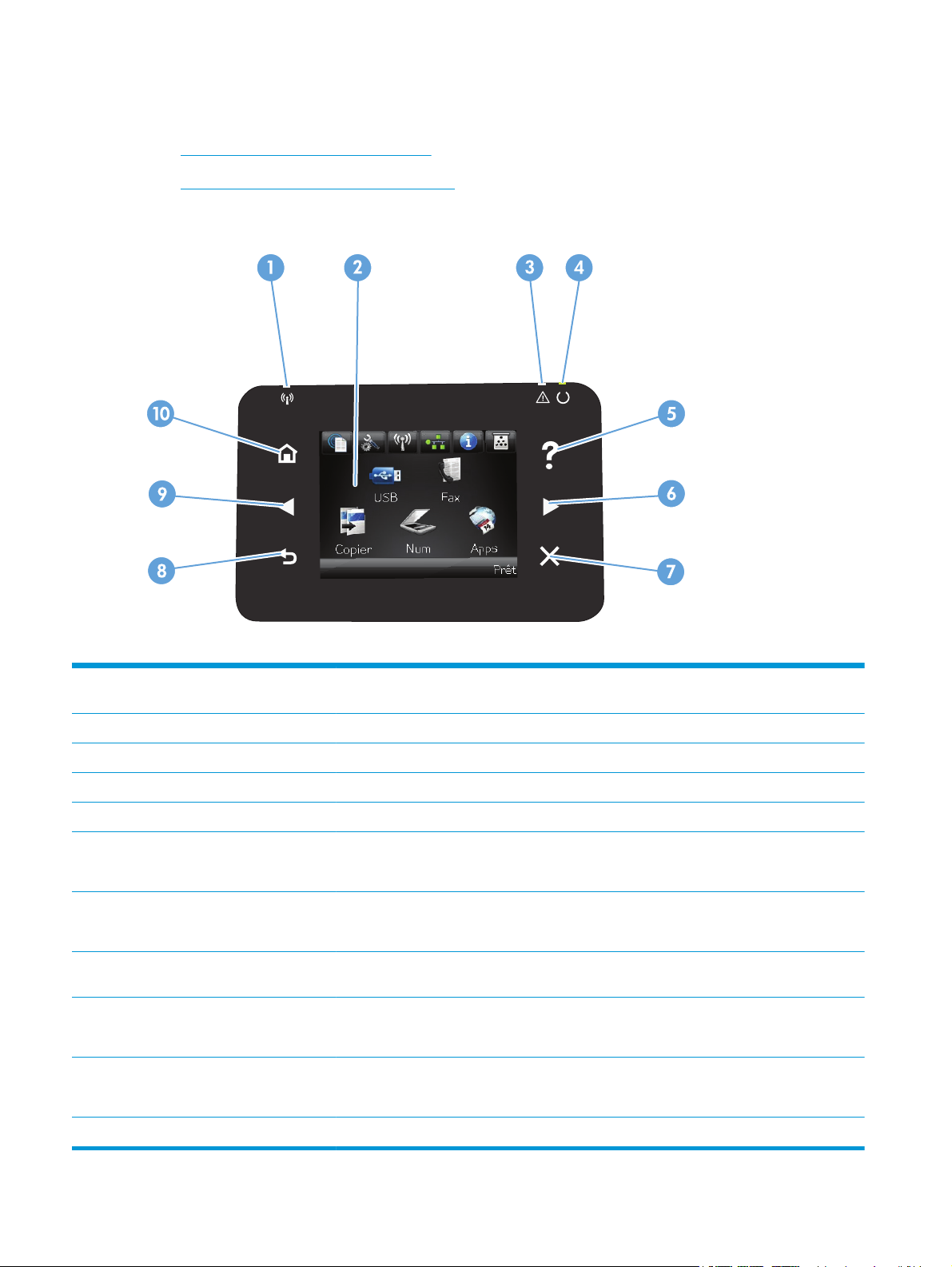
Panneau de commande
●
Disposition du panneau de commande
●
Écran d'accueil du panneau de commande
Disposition du panneau de commande
1 Voyant Sans fil (modèles sans fil
uniquement)
2 Affichage de l'écran tactile Permet d'accéder aux fonctions du produit et indique l'état actuel du produit
3 Voyant Attention Indique l'existence d'un problème sur le produit
4 Voyant Prêt Indique que le produit est prêt
5 Bouton et voyant Aide Offre un accès au système d'aide du panneau de commande
6 Bouton de direction vers la droite
et voyant
7 Bouton et voyant Annuler Permet d'effacer les paramètres, d'annuler la tâche en cours ou de quitter l'écran actif
8 HP NFC Impression directe sans fil à partir de périphériques mobiles (modèles sans fil) (M476dw
9 Bouton et voyant Retour Retourne à l'écran précédent
10 Bouton de direction vers la gauche
et voyant
11 Bouton et voyant Accueil Permet d'accéder à l'écran d'accueil
Indique que le réseau sans fil est activé. Le voyant clignote quand le produit est en cours de
connexion à un réseau sans fil.
Déplace le curseur vers la droite ou permet de passer à l'écran suivant
REMARQUE : Ce bouton ne s'allume que si l'écran actif peut utiliser cette fonction.
REMARQUE : Ce bouton ne s'allume que si l'écran actif peut utiliser cette fonction.
uniquement)
REMARQUE : Ce bouton ne s'allume que si l'écran actif peut utiliser cette fonction.
Déplace le curseur vers la gauche
REMARQUE : Ce bouton ne s'allume que si l'écran actif peut utiliser cette fonction.
6 Chapitre 1 Présentation du produit FRWW
Page 17
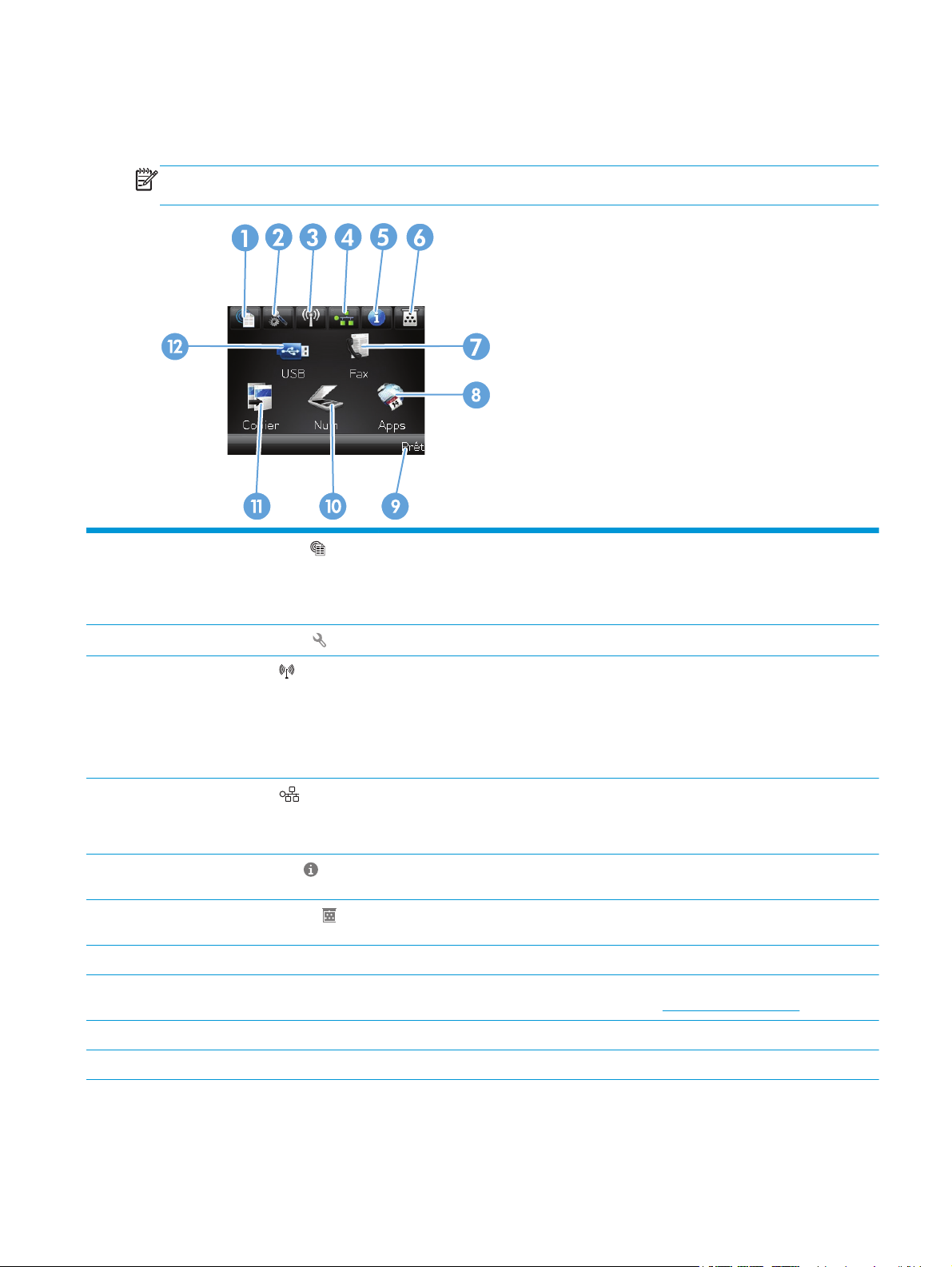
Écran d'accueil du panneau de commande
L'écran Accueil permet d'accéder aux fonctions du produit et indique l'état actuel du produit.
REMARQUE : En fonction de la configuration du produit, les fonctions de l'écran Accueil peuvent varier. La
disposition peut également être inversée pour certaines langues.
1
2
3
4
5 Bouton Information
6 Bouton Consommables
7Bouton Télécopie Permet d'accéder à la fonction Télécopie
8Bouton Apps Permet d'accéder au menu Apps afin d'imprimer directement à partir des applications Web
Bouton Services Web
Bouton Configuration
Bouton Sans fil
sans fil uniquement)
Bouton Réseau
(modèles
Permet un accès rapide aux fonctionnalités des Services Web HP, y compris HP ePrint
HP ePrint est un outil d'impression de documents pouvant être utilisé avec tout périphérique
capable d'envoyer des e-mails : il suffit d'envoyer des documents à l'adresse e-mail du
produit.
Permet d'accéder aux menus principaux
Permet d'accéder au menu Sans fil et aux informations relatives à l'état de la connexion sans
fil
REMARQUE : Lorsque vous êtes connecté à un réseau sans fil, cette icône change pour
afficher un ensemble de barres d'intensité du signal.
REMARQUE : Ce bouton ne s'affiche pas quand le produit est connecté à un réseau câblé.
Permet d'accéder aux paramètres et aux informations du réseau. À partir de l'écran des
paramètres du réseau, vous pouvez imprimer la page Synthèse réseau.
REMARQUE : Ce bouton s'affiche uniquement quand le produit est connecté à un réseau.
Permet d'afficher des informations sur l'état du produit. À partir de l'écran des informations
d'état, vous pouvez imprimer la page Rapport de configuration.
Permet d'obtenir des informations sur l'état des consommables. À partir de l'écran des
informations sur les consommables, vous pouvez imprimer la page Etat des consommables.
téléchargées du site Web HP ePrintCenter à l'adresse
www.hpeprintcenter.com
9 État du produit Indique si le produit est prêt ou s'il traite une tâche
10 Bouton Numériser Permet d'accéder aux fonctions de numérisation
FRWW Panneau de commande 7
Page 18
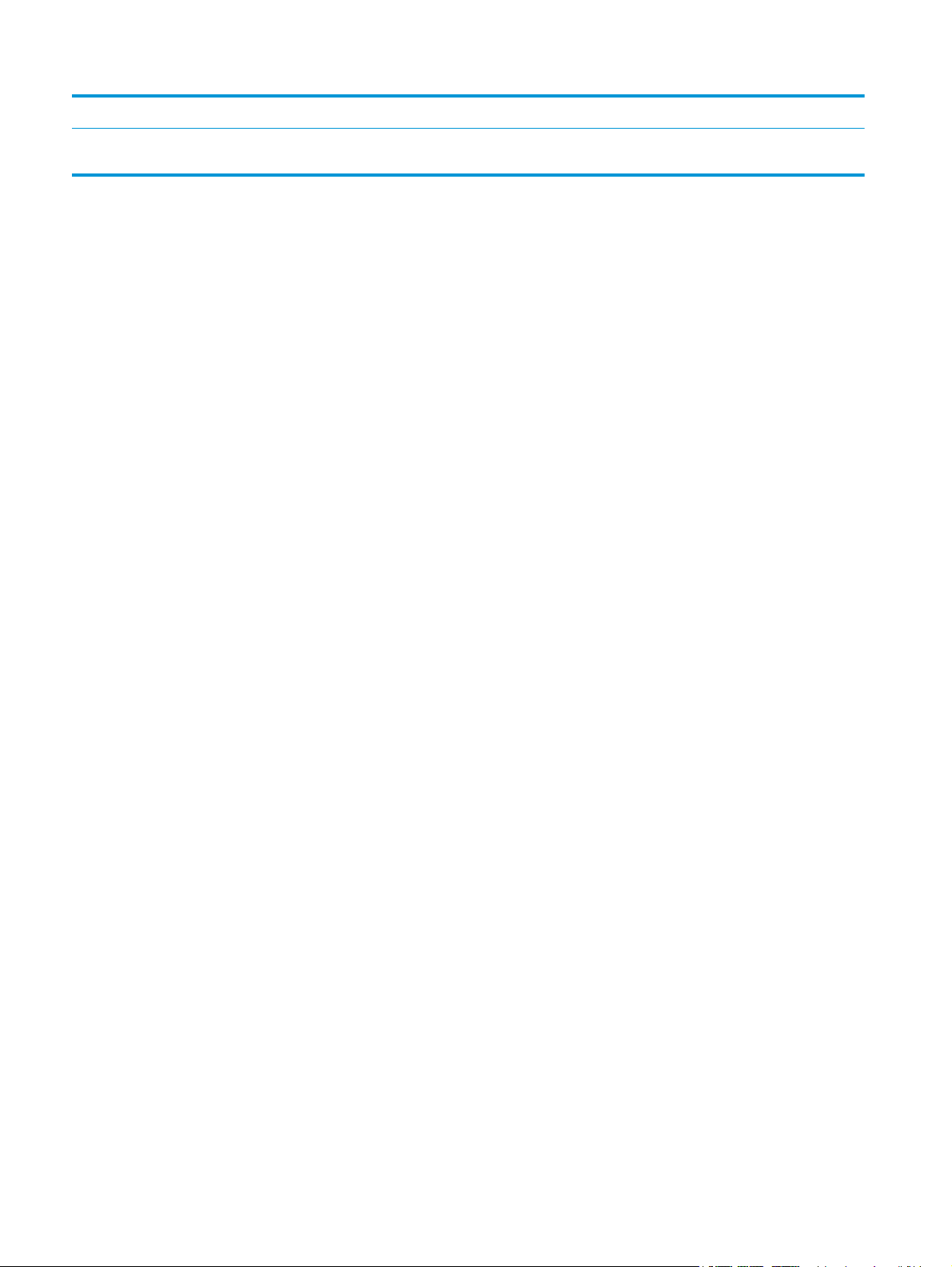
11 Bouton Copier Permet d'accéder aux fonctions de copie
12 Bouton USB Permet d'accéder aux fonctions d'impression et de numérisation directe par clé USB (pour
effectuer ces tâches sans ordinateur)
8 Chapitre 1 Présentation du produit FRWW
Page 19
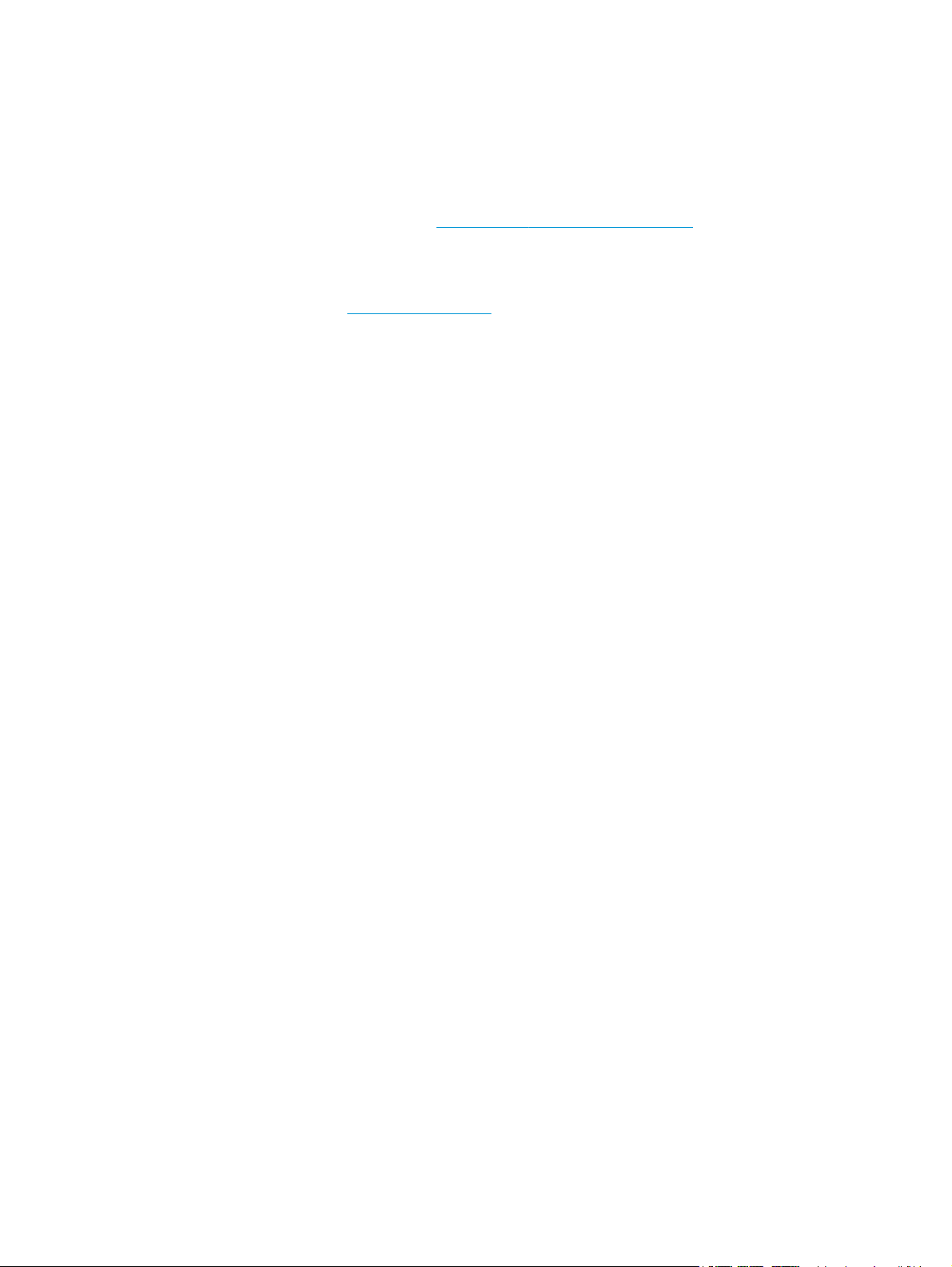
Configuration du produit et installation du logiciel
Pour obtenir des instructions de configuration élémentaires, reportez-vous au Guide d'installation du
matériel livré avec le produit. Pour obtenir des instructions supplémentaires, reportez-vous à l'assistance HP
sur le Web.
Depuis les Etats-Unis, accédez à l'adresse
d'assistance HP tout inclus de votre produit.
En dehors des Etats-Unis, procédez comme suit :
1. Rendez-vous à la page
2. Sélectionnez votre pays/région.
3. Cliquez sur Support produit et dépannage.
4. Saisissez le nom du produit (HP Color LaserJet Pro MFP M476), puis sélectionnez Rechercher.
Trouvez le support suivant :
●
Installation et configuration
●
Utilisation
●
Résolution des problèmes
●
Téléchargement des mises à jour du logiciel
●
Inscription au forum d'assistance
●
Recherche d'informations réglementaires et de garantie
www.hp.com/support.
www.hp.com/support/colorljMFPM476 dans le cadre du plan
FRWW Configuration du produit et installation du logiciel 9
Page 20
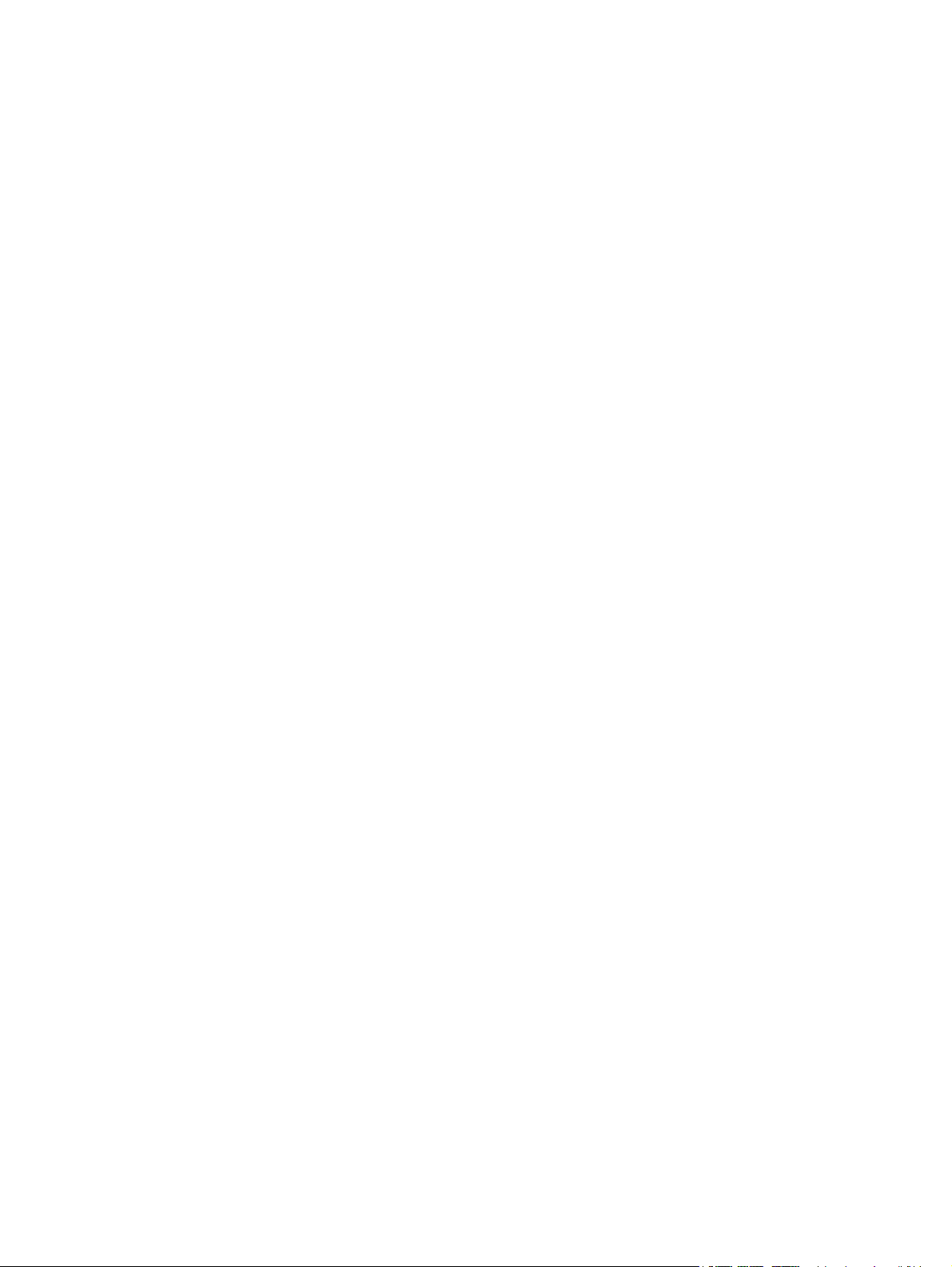
10 Chapitre 1 Présentation du produit FRWW
Page 21
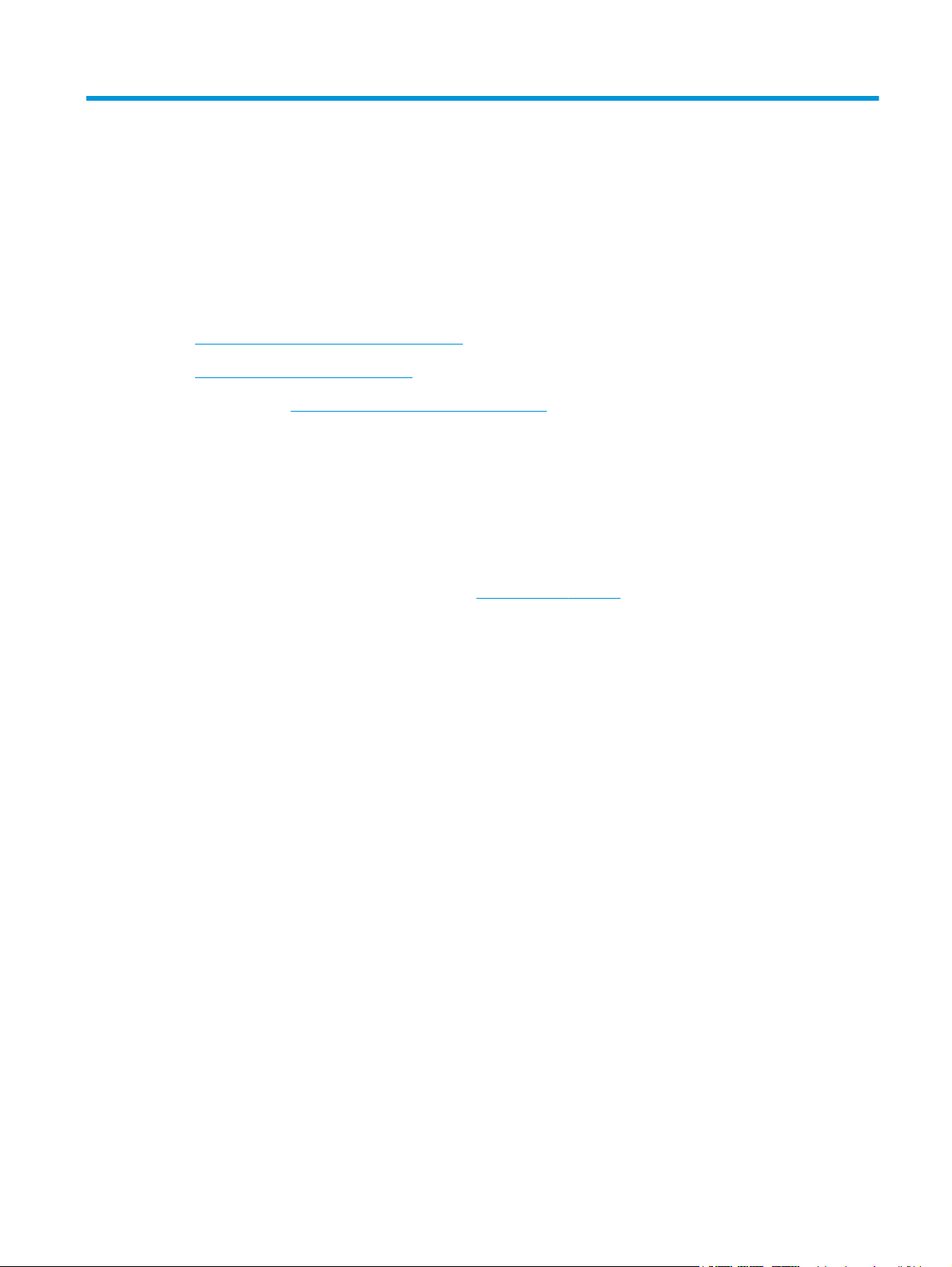
2 Bacs à papier
●
Chargement du bac 1 (bac multifonction)
●
Chargement du bac 2 ou du bac 3
Accédez à l'adresse
produit :
●
Résolution de problèmes
●
Téléchargement des mises à jour logicielles
●
Participation aux forums d'assistance
●
Informations réglementaires et sur la garantie.
Vous pouvez également vous rendre à l'adresse
produits HP.
www.hp.com/support/colorljMFPM476 pour obtenir l'aide complète de HP pour votre
www.hp.com/support pour l'assistance mondiale et d'autres
FRWW 11
Page 22

Chargement du bac 1 (bac multifonction)
1. Ouvrez le bac 1 en le saisissant par la poignée
située sur le côté gauche du bac et en tirant vers
le bas.
2. Sortez l'extension du bac.
12 Chapitre 2 Bacs à papier FRWW
Page 23
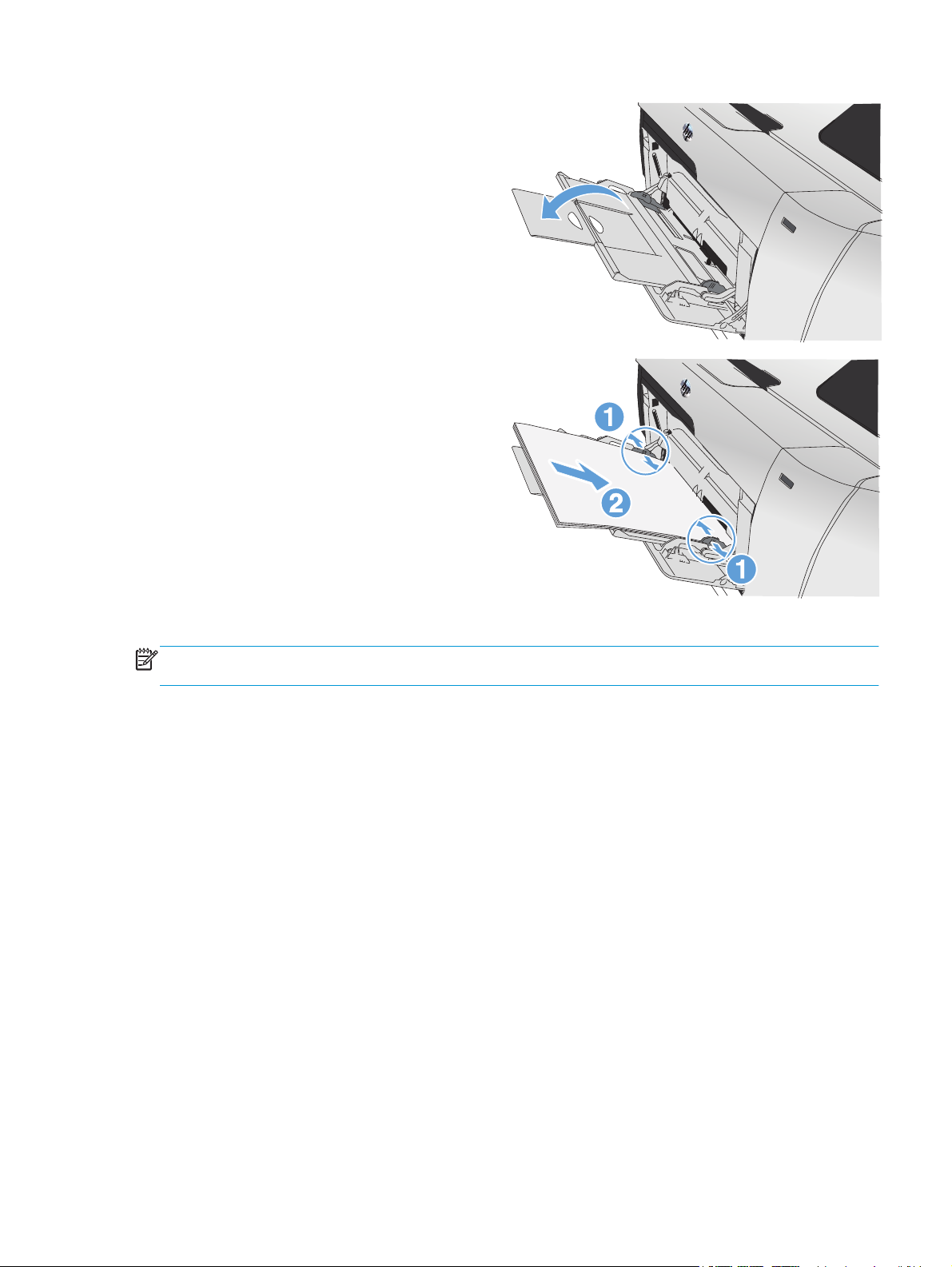
3. Si vous chargez de grandes feuilles de papier,
utilisez l'extension du bac.
4. Déployez complètement les guides papier (1) et
chargez la pile de papier dans le bac 1 (2). Réglez
les guide-papier en fonction de la taille du papier.
REMARQUE : Pour éviter les bourrages, n'ajoutez pas de papier dans le bac 1 pendant l'impression. Ne
fermez pas le bac 1 pendant l'impression.
FRWW Chargement du bac 1 (bac multifonction) 13
Page 24
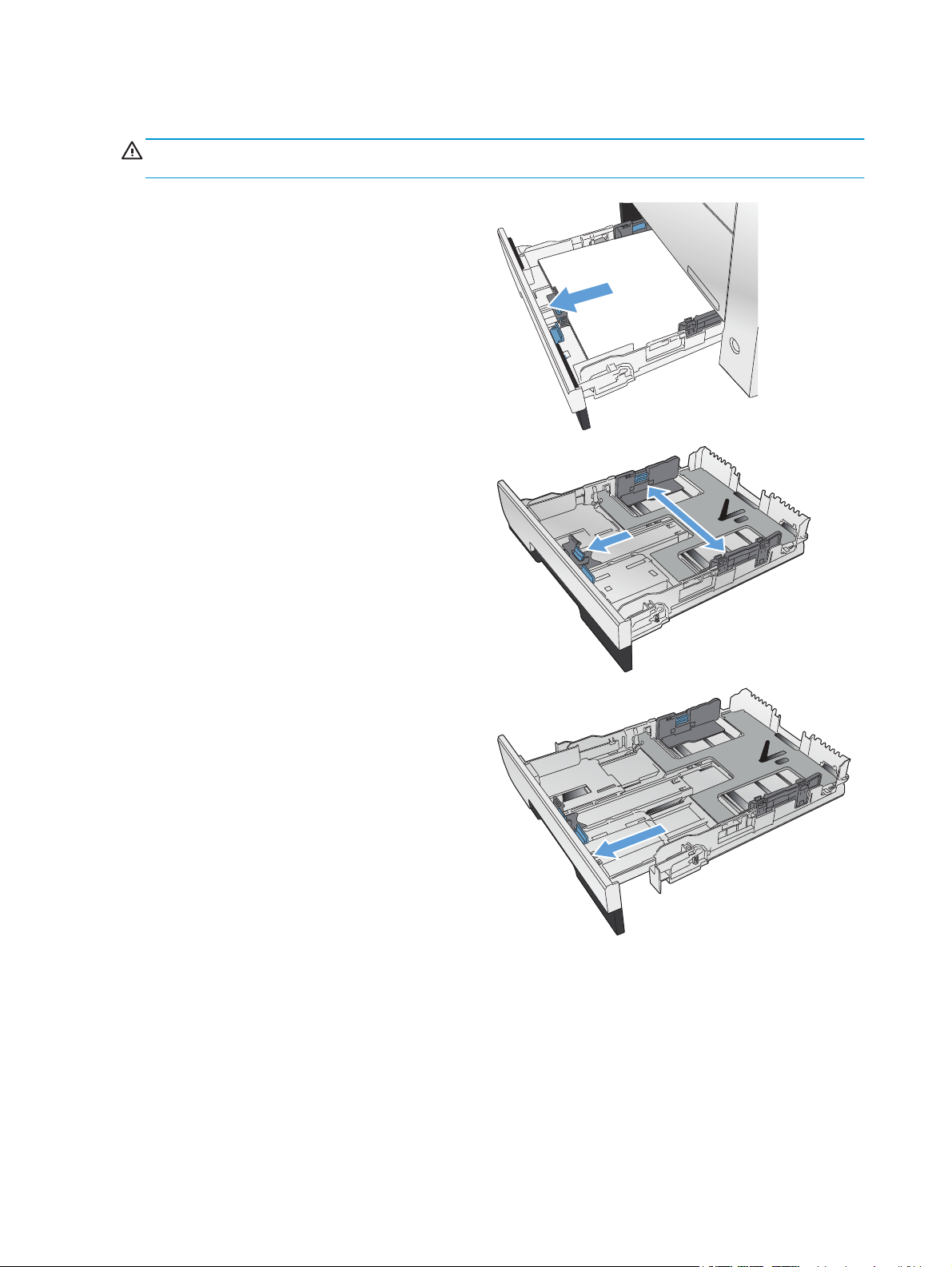
Chargement du bac 2 ou du bac 3
ATTENTION : N'imprimez pas sur des enveloppes, des étiquettes ou sur du papier de formats non pris en
charge à partir du bac 2. Imprimez sur ces types de papier uniquement à partir du bac 1.
1. Faites glisser le bac d'alimentation hors du
produit.
REMARQUE : N'ouvrez pas le bac lorsqu'il est en
cours d'utilisation.
2. Faites glisser les guides de longueur et de largeur
du papier.
3. Pour charger le papier au format Legal, étendez
le bac d'alimentation en maintenant le taquet
d'extension enfoncé et en tirant l'avant du bac
d'alimentation vers vous.
REMARQUE : Lorsque vous chargez du papier
au format Légal, le bac s'étend d'environ 64 mm
(2,5 pouces) à l'avant du produit.
14 Chapitre 2 Bacs à papier FRWW
Page 25
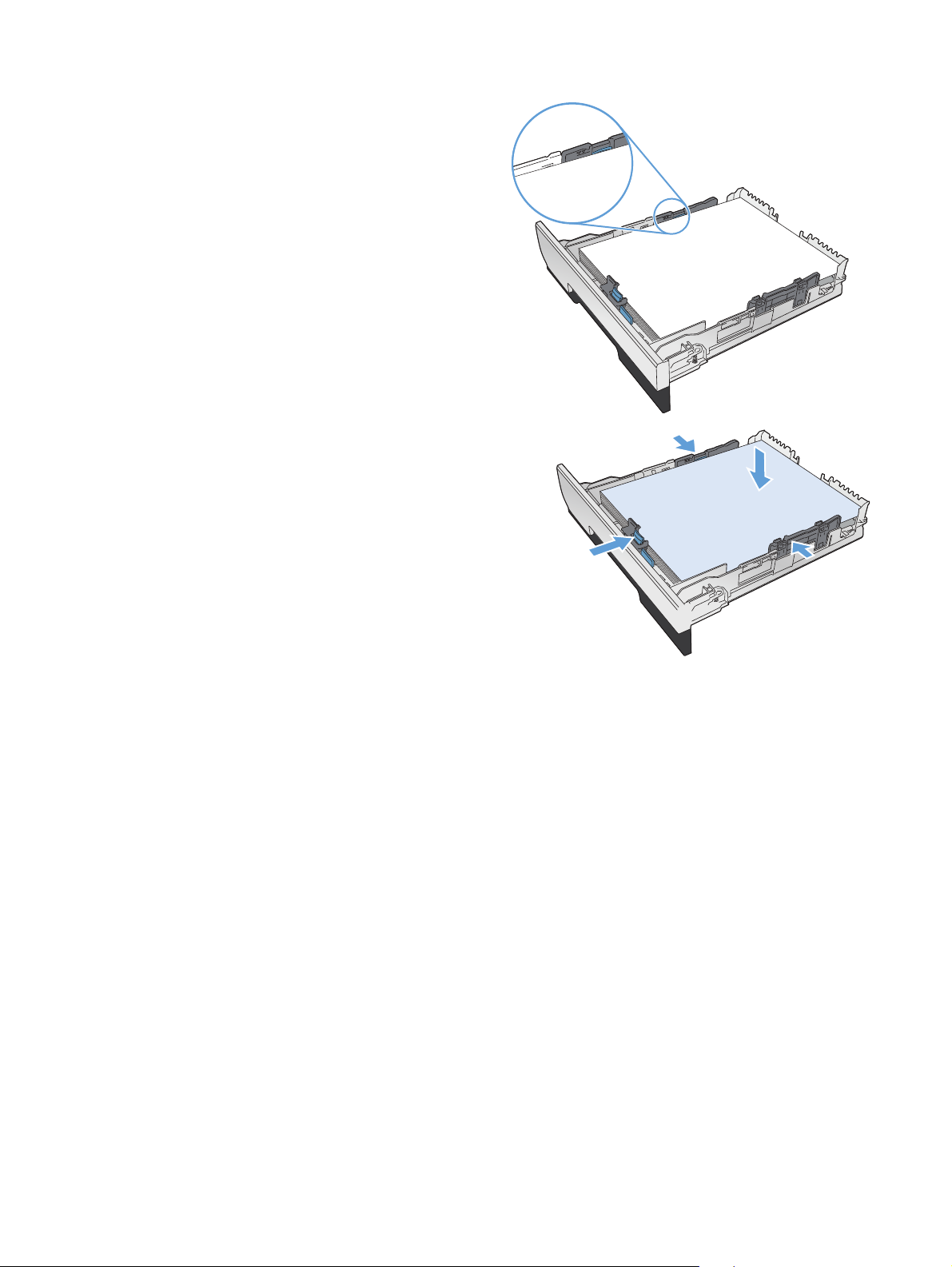
4. Placez le papier dans le bac d'alimentation et
assurez-vous que le papier est bien à plat au
niveau des quatre coins. Faites glisser les guides
papier latéraux afin qu'ils soient alignés avec les
repères de largeur des formats de papier signalés
au fond du bac. Faites glisser le guide papier
avant afin qu'il aligne la pile de papier contre
l'arrière du bac.
5. Appuyez sur le papier pour vous assurer qu'il se
trouve sous les taquets limitant la hauteur du
papier, situés sur les côtés du bac d'alimentation.
REMARQUE : Pour empêcher les bourrages, ne
surchargez pas le bac. Assurez-vous que le
sommet de la pile n'atteint pas l'indicateur de bac
plein.
REMARQUE : Si le bac n'est pas correctement
ajusté, un message d'erreur peut apparaître lors
de l'impression ou un bourrage papier peut se
produire.
FRWW Chargement du bac 2 ou du bac 3 15
Page 26
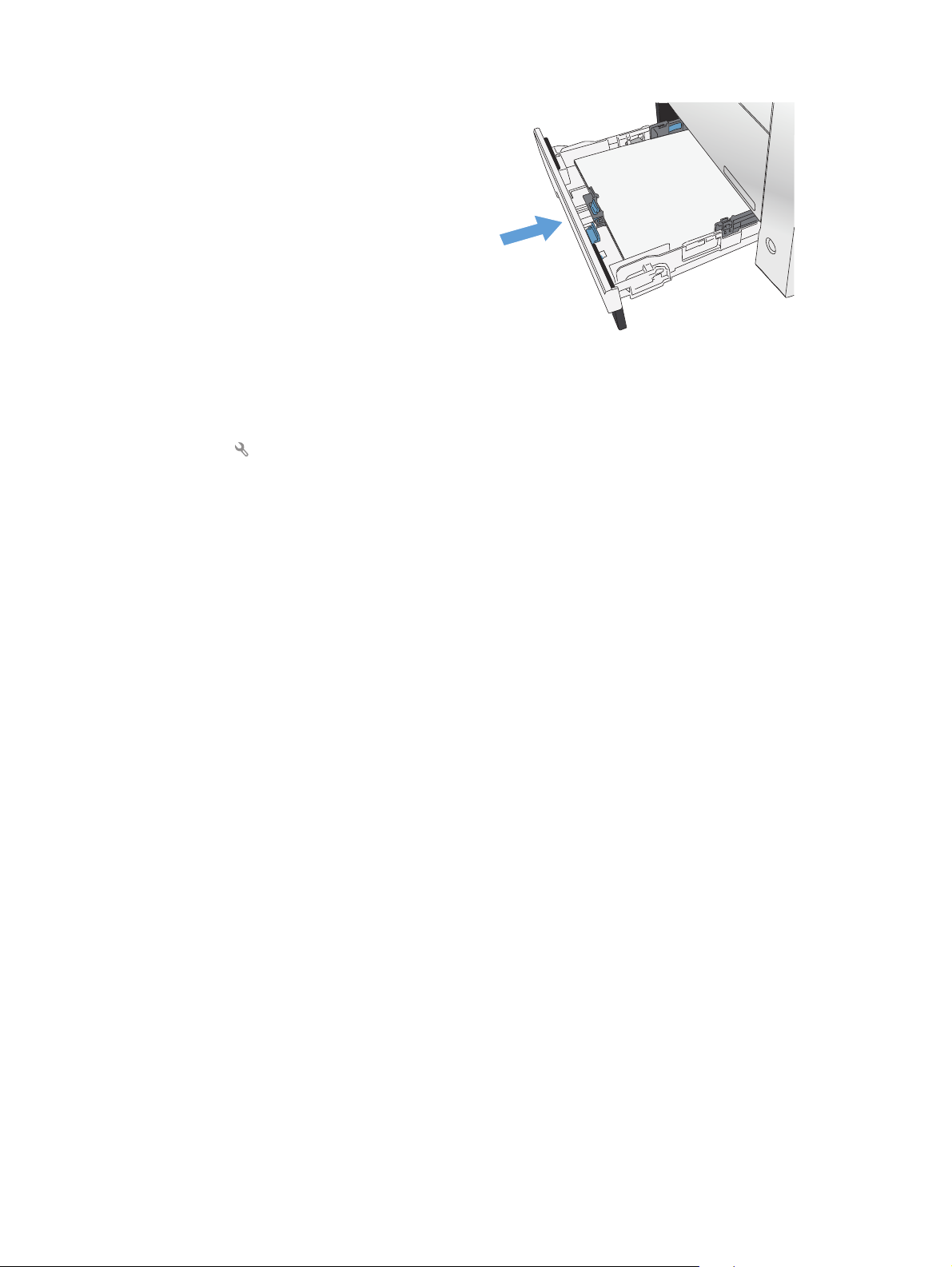
6. Refaites glisser le bac dans le produit.
7. Sur le panneau de commande, configurez le type
et le format de papier en fonction papier chargé
dans le bac.
a. Sur l'écran d'accueil du panneau de
commande, appuyez sur le bouton
Configuration
.
b. Ouvrez les menus suivants :
Configuration système
Configuration papier
Bac 2
c. Appuyez sur Format de papier et
sélectionnez le format correct.
d. Appuyez sur Type de papier et sélectionnez
le type correct.
16 Chapitre 2 Bacs à papier FRWW
Page 27
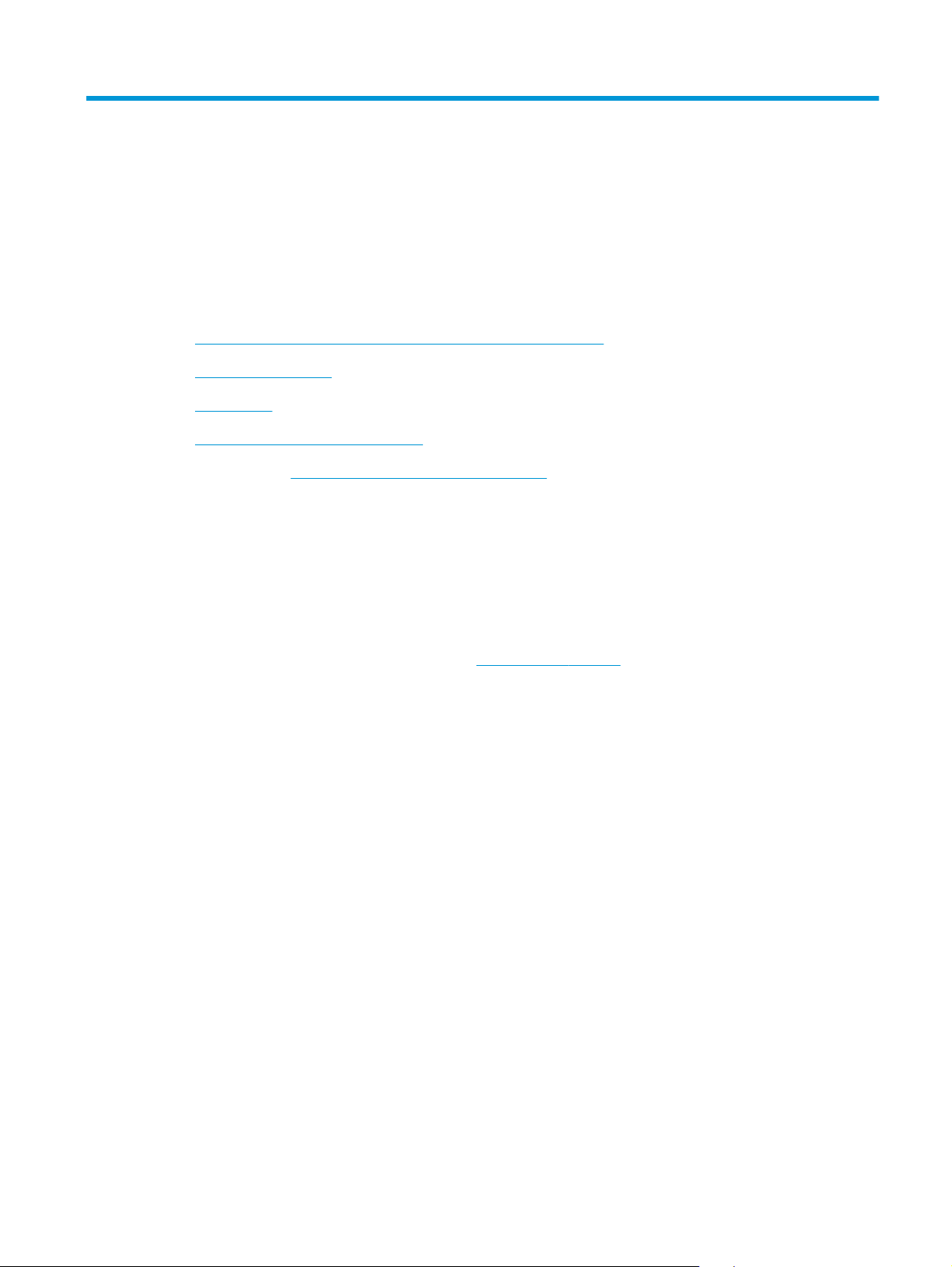
3 Pièces, consommables et accessoires
●
Commander des pièces, des accessoires et des consommables
●
Pièces et fournitures
●
Accessoires
●
Remplacer les cartouches de toner
Accédez à l'adresse
produit :
●
Résolution de problèmes
●
Téléchargement des mises à jour logicielles
●
Participation aux forums d'assistance
●
Informations réglementaires et sur la garantie.
Vous pouvez également vous rendre à l'adresse
produits HP.
www.hp.com/support/colorljMFPM476 pour obtenir de l'aide complète d'HP pour votre
www.hp.com/support pour l'assistance mondiale et d'autres
FRWW 17
Page 28
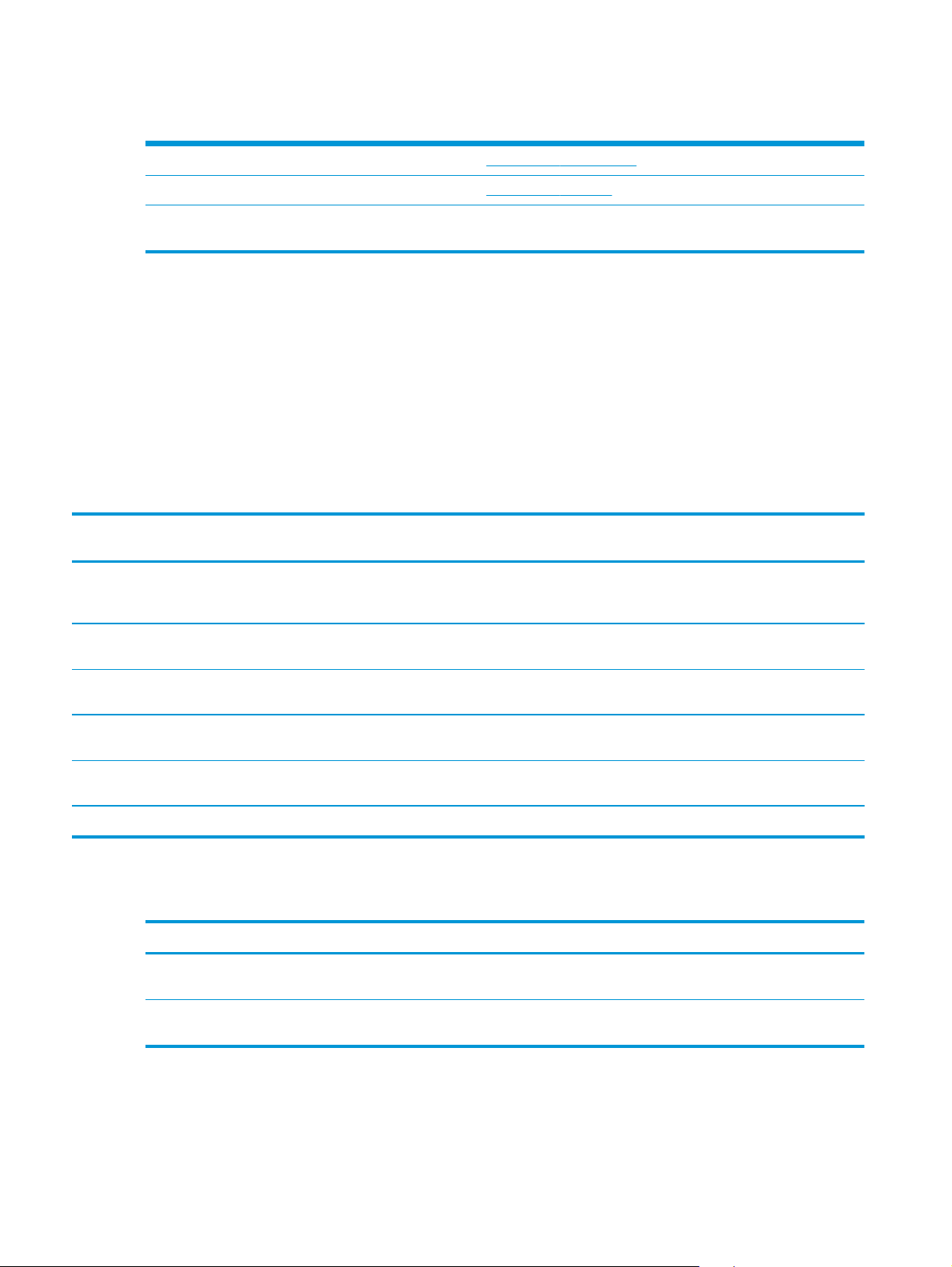
Commander des pièces, des accessoires et des consommables
Toner et papier HP d'origine www.hp.com/go/suresupply
Commande de pièces et accessoires de marque HP
Commande via un bureau de service ou d'assistance Contactez un prestataire de services ou un bureau d'assistance
www.hp.com/buy/parts
agréé HP.
Pièces et fournitures
Les pièces d'autodépannage par le client sont disponibles pour le produit.
●
Les pièces portant la mention Obligatoire doivent être installées par les clients, sauf si vous souhaitez
prendre en charge les frais de réparation effectuée par le personnel de maintenance HP. Pour ces
pièces, l'assistance hors magasin et l'assistance en atelier ne sont pas prises en charge au titre de la
garantie du produit HP.
●
Les pièces portant la mention Facultatif peuvent, à votre demande, être installées gratuitement par le
personnel de maintenance HP pendant la période de garantie du produit.
Élément Description Options de remplacement par le
Cartouche de toner
LaserJet HP 312A - Noir
Cartouche de toner
LaserJet HP 312X - Noir
Cartouche d'impression de
remplacement noire à capacité
standard
Cartouche d'impression noire à
haute capacité
client
Obligatoire CF380A
Obligatoire CF380X
Référence
Cartouche d'impression de
remplacement HP 312A - Cyan
Cartouche d'impression de
remplacement HP 312A - Jaune
Cartouche d'impression de
remplacement HP 312A - Magenta
Kit de dispositif du bac 2 Bac de remplacement du bac 2 Obligatoire A3E42-65010
Obligatoire CF381A
Obligatoire CF382A
Obligatoire CF383A
Accessoires
Élément Description Référence
Bac d’alimentation papier
HP LaserJet 1 × 250
Câble USB Connecteur standard compatible USB,
Bac d’alimentation de 250 feuilles (bac 3,
en option)
2 mètres
A3E47A
C6518A
18 Chapitre 3 Pièces, consommables et accessoires FRWW
Page 29

Remplacer les cartouches de toner
Le produit utilise quatre couleurs et possède une cartouche d’impression pour chaque couleur : noir (K),
magenta (M), cyan (C) et jaune (Y).
ATTENTION : Si vous tachez vos vêtements avec de l'encre, essuyez la tache à l'aide d'un chiffon sec, puis
lavez le vêtement à l'eau froide. L'eau chaude fixe l'encre dans le tissu.
1. Ouvrez la porte avant.
2. Sortez le support d'accès aux cartouches
d'impression.
3. Attrapez la cartouche usagée par la poignée et
tirez tout droit pour l’extraire.
FRWW Remplacer les cartouches de toner 19
Page 30
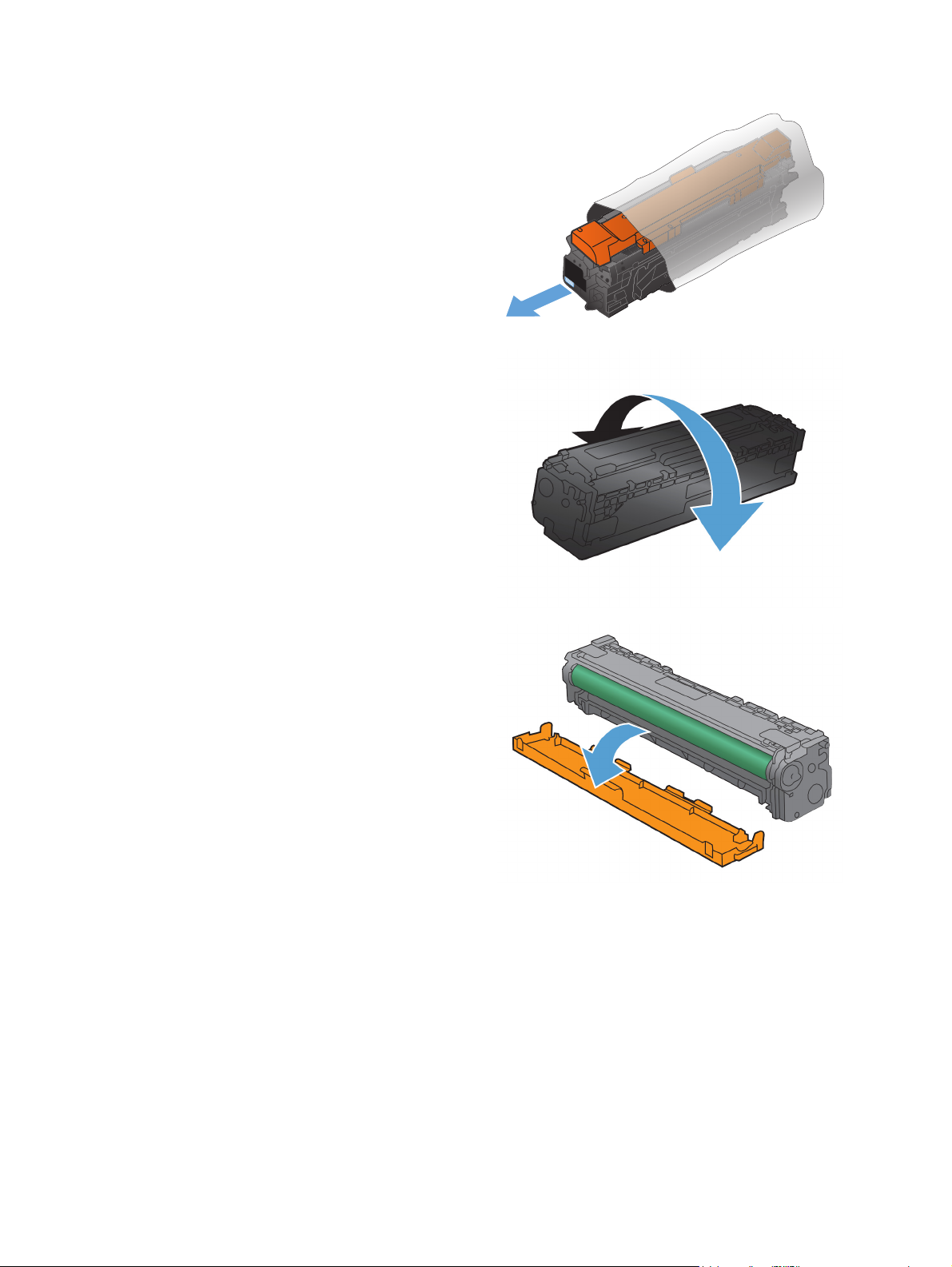
4. Retirez la cartouche d'impression neuve de son
emballage.
5. Pour répartir l'encre de façon homogène à
l'intérieur de la cartouche d'impression, secouez
légèrement la cartouche d'avant en arrière.
6. Retirez la protection en plastique orange du fond
de la cartouche d’impression neuve.
20 Chapitre 3 Pièces, consommables et accessoires FRWW
Page 31

7. Ne touchez pas le tambour d'imagerie situé à
l'extrémité inférieure de la cartouche
d'impression. Vous risquez de dégrader la qualité
d'impression si vous y laissez des empreintes de
doigts.
8. Insérez la cartouche neuve dans le produit. Faites
correspondre l'indicateur de couleur de la
cartouche avec l'indicateur de couleur de
l'emplacement vide.
9. Tirez la languette qui se trouve à gauche de la
cartouche droit vers le haut pour finir de retirer la
bande adhésive. Recyclez la bande adhésive.
FRWW Remplacer les cartouches de toner 21
Page 32

10. Refermez le support d'accès aux cartouches
d'impression.
11. Fermez la porte avant.
12. Placez la cartouche d'impression usagée, sa
bande adhésive et son emballage plastique
orange dans le carton d'emballage de la
cartouche neuve. Suivez les instructions de
recyclage fournies dans le carton d'emballage.
22 Chapitre 3 Pièces, consommables et accessoires FRWW
Page 33

4 Impression
●
Tâches d'impression (Windows)
●
Imprimer des tâches (Mac OS X)
●
Impression mobile
●
Utiliser l'impression directe par clé USB
Accédez à l'adresse
produit :
●
Résolution de problèmes
●
Téléchargement des mises à jour logicielles
●
Participation aux forums d'assistance
●
Informations réglementaires et sur la garantie.
Vous pouvez également vous rendre à l'adresse
produits HP.
www.hp.com/support/colorljMFPM476 pour obtenir de l'aide complète d'HP pour votre
www.hp.com/support pour l'assistance mondiale et d'autres
FRWW 23
Page 34

Tâches d'impression (Windows)
●
Comment imprimer (Windows)
●
Imprimer automatiquement des deux côtés (Windows)
●
Imprimer en manuel des deux côtés (Windows)
●
Imprimer plusieurs pages par feuille (Windows)
●
Sélectionner le type de papier (Windows)
●
Tâches d'impression supplémentaires
Comment imprimer (Windows)
Les instructions suivantes décrivent la procédure d'impression de base pour Windows.
1. Dans le logiciel, sélectionnez l'option Imprimer.
2. Sélectionnez le produit dans la liste d'imprimantes. Pour modifier les paramètres, ouvrez le pilote
d'impression en cliquant ou en appuyant sur le bouton Propriétés ou Préférences.
REMARQUE : le nom du bouton varie selon le logiciel.
24 Chapitre 4 Impression FRWW
Page 35

3. Cliquez ou appuyez sur les onglets dans le pilote d'impression pour configurer les options disponibles.
Par exemple, accédez à l'onglet Finition pour définir l'orientation du papier, et à l'onglet Papier/Qualité
pour définir l'alimentation, le type, le format et la qualité du papier.
4. Cliquez ou appuyez sur le bouton OK pour revenir à la boîte de dialogue Imprimer. Sur cet écran,
sélectionnez le nombre de copies à imprimer.
5. Cliquez ou appuyez sur le bouton OK pour lancer l'impression.
FRWW Tâches d'impression (Windows) 25
Page 36

Imprimer automatiquement des deux côtés (Windows)
Utilisez cette procédure pour les produits équipés d'une unité d'impression recto verso automatique. Si le
produit n'a pas d'unité d'impression recto verso automatique, ou si vous souhaitez imprimer sur des types de
papier non pris en charge par l'unité d'impression recto verso, vous pouvez imprimer manuellement des deux
côtés.
1. Dans le logiciel, sélectionnez l'option Imprimer.
2. Sélectionnez le périphérique dans la liste d'imprimantes, puis cliquez ou appuyez sur le bouton
Propriétés ou Préférences pour ouvrir le pilote d'impression.
REMARQUE : le nom du bouton varie selon le logiciel.
3. Cliquez ou appuyez sur l'onglet Finition.
4. Cochez la case Impression recto verso. Cliquez sur le bouton OK pour fermer la boîte de dialogue
Propriétés du document.
5. Dans la boîte de dialogue Imprimer, cliquez sur le bouton OK pour lancer la tâche d'impression.
26 Chapitre 4 Impression FRWW
Page 37

Imprimer en manuel des deux côtés (Windows)
Suivez cette procédure pour les produits qui ne disposent pas d'unité d'impression recto verso automatique
ou pour imprimer sur du papier que l'unité d'impression recto verso ne prend pas en charge.
1. Dans le logiciel, sélectionnez l'option Imprimer.
2. Sélectionnez le périphérique dans la liste d'imprimantes, puis cliquez ou appuyez sur le bouton
Propriétés ou Préférences pour ouvrir le pilote d'impression.
REMARQUE : le nom du bouton varie selon le logiciel.
3. Cliquez ou appuyez sur l'onglet Finition.
4. Cochez la case Impression recto verso (manuelle). Cliquez sur le bouton OK pour imprimer le recto de
la tâche d'impression.
5. Récupérez la pile imprimée dans le bac de sortie, puis placez-la dans le bac 1.
6. Si vous y êtes invité, appuyez sur le bouton approprié du panneau de commande pour continuer.
FRWW Tâches d'impression (Windows) 27
Page 38

Imprimer plusieurs pages par feuille (Windows)
1. Dans le logiciel, sélectionnez l'option Imprimer.
2. Sélectionnez le périphérique dans la liste d'imprimantes, puis cliquez ou appuyez sur le bouton
Propriétés ou Préférences pour ouvrir le pilote d'impression.
REMARQUE : le nom du bouton varie selon le logiciel.
3. Cliquez ou appuyez sur l'onglet Finition.
4. Sélectionnez le nombre de pages par feuille dans la liste déroulante Pages par feuille.
5. Sélectionnez les options appropriées pour Imprimer bordures de page, Ordre des pages et
Orientation. Cliquez sur le bouton OK pour fermer la boîte de dialogue Propriétés du document.
6. Dans la boîte de dialogue Imprimer, cliquez sur le bouton OK pour lancer la tâche d'impression.
28 Chapitre 4 Impression FRWW
Page 39

Sélectionner le type de papier (Windows)
1. Dans le logiciel, sélectionnez l'option Imprimer.
2. Sélectionnez le périphérique dans la liste d'imprimantes, puis cliquez ou appuyez sur le bouton
Propriétés ou Préférences pour ouvrir le pilote d'impression.
REMARQUE : le nom du bouton varie selon le logiciel.
3. Cliquez ou appuyez sur l'onglet Papier/Qualité.
4. Dans la liste déroulante Type de papier, cliquez sur l'option Plus...
5. Développez la liste des options Type : .
6. Développez la catégorie de types de papier qui correspond le mieux à votre papier.
7. Sélectionnez l'option correspondant au type de papier que vous utilisez, puis cliquez sur le bouton OK.
8. Cliquez sur le bouton OK pour fermer la boîte de dialogue Propriétés du document. Dans la boîte de
dialogue Imprimer, cliquez sur le bouton OK pour lancer la tâche d'impression.
Tâches d'impression supplémentaires
Depuis les Etats-Unis, consultez le site www.hp.com/support/colorljMFPM476.
En dehors des Etats-Unis, rendez-vous sur le site
Cliquez sur Dépannage. Saisissez le nom du produit, puis sélectionnez Rechercher.
Vous trouverez des instructions pour vous guider dans l'exécution de certaines tâches d'impression, telles
que :
●
Créer et utiliser des raccourcis ou des préréglages d'impression
●
Sélectionner le format de papier ou utiliser un format de papier personnalisé
●
Choisir l'orientation de la page
●
Créer un livret
●
Réduire un document pour un format de papier donné
●
Imprimer les premières ou dernières pages d'un document sur un papier différent
●
Imprimer des filigranes sur un document
www.hp.com/support. Sélectionnez votre pays/région.
FRWW Tâches d'impression (Windows) 29
Page 40

Imprimer des tâches (Mac OS X)
●
Comment imprimer (Mac OS X)
●
Imprimer automatiquement des deux côtés (Mac OS X)
●
Imprimer manuellement des deux côtés (Mac OS X)
●
Imprimer plusieurs pages par feuille (Mac OS X)
●
Sélectionner le type de papier (Mac OS X)
●
Tâches d'impression supplémentaires
Comment imprimer (Mac OS X)
Les instructions suivantes décrivent la procédure d'impression de base pour Mac OS X.
1. Cliquez sur le menu Fichier, puis sur l'option Imprimer.
2. Dans le menu Imprimante, sélectionnez ce produit.
3. Ouvrez la liste déroulante du menu ou cliquez sur Afficher les détails, puis sélectionnez d'autres menus
pour ajuster les paramètres d'impression.
4. Cliquez sur le bouton Imprimer.
Imprimer automatiquement des deux côtés (Mac OS X)
REMARQUE : Cette fonction est disponible si vous installez le pilote d'impression HP. Elle peut ne pas être
disponible si vous utilisez AirPrint.
1. Cliquez sur le menu Fichier, puis sur l'option Imprimer.
2. Dans le menu Imprimante, sélectionnez ce produit.
3. Ouvrez la liste déroulante du menu ou cliquez sur Afficher les détails, puis cliquez sur le menu
Disposition.
4. Sélectionnez une option de reliure dans la liste déroulante Copie recto verso.
5. Cliquez sur le bouton Imprimer.
Imprimer manuellement des deux côtés (Mac OS X)
REMARQUE : Cette fonction est disponible si vous installez le pilote d'impression HP. Elle peut ne pas être
disponible si vous utilisez AirPrint.
1. Cliquez sur le menu Fichier, puis sur l'option Imprimer.
2. Dans le menu Imprimante, sélectionnez ce produit.
3. Ouvrez la liste déroulante du menu ou cliquez sur Afficher les détails, puis cliquez sur le menu Recto
verso manuel.
4. Cochez la case Recto verso manuel, puis sélectionnez une option de reliure.
5. Cliquez sur le bouton Imprimer.
30 Chapitre 4 Impression FRWW
Page 41

6. Retirez du produit tout le papier vierge présent dans le bac 1.
7. Récupérez la pile imprimée dans le bac de sortie et placez-la, côté imprimé vers le bas, dans le
bac d'entrée.
8. Si vous y êtes invité, appuyez sur le bouton approprié du panneau de commande pour continuer.
Imprimer plusieurs pages par feuille (Mac OS X)
1. Cliquez sur le menu Fichier, puis sur l'option Imprimer.
2. Dans le menu Imprimante, sélectionnez ce produit.
3. Ouvrez la liste déroulante du menu ou cliquez sur Afficher les détails, puis cliquez sur le menu
Disposition.
4. Dans la liste déroulante Pages par feuille, sélectionnez le nombre de pages que vous souhaitez
imprimer sur chaque feuille.
5. Dans la partie Sens de la disposition, sélectionnez l'ordre et le positionnement des pages sur la feuille.
6. Dans le menu Bordures, sélectionnez le type de bordure à imprimer autour de chaque page sur la
feuille.
7. Cliquez sur le bouton Imprimer.
Sélectionner le type de papier (Mac OS X)
1. Cliquez sur le menu Fichier, puis sur l'option Imprimer.
2. Dans le menu Imprimante, sélectionnez ce produit.
3. Ouvrez la liste déroulante du menu ou cliquez sur Afficher les détails, puis cliquez sur le menu Finition.
4. Sélectionnez un type dans la liste déroulante Type de support.
5. Cliquez sur le bouton Imprimer.
Tâches d'impression supplémentaires
Depuis les Etats-Unis, consultez le site www.hp.com/support/colorljMFPM476.
En dehors des Etats-Unis, rendez-vous sur le site
Cliquez sur Dépannage. Saisissez le nom du produit, puis sélectionnez Rechercher.
Vous trouverez des instructions pour vous guider dans l'exécution de certaines tâches d'impression, telles
que :
●
Créer et utiliser des raccourcis ou des préréglages d'impression
●
Sélectionner le format de papier ou utiliser un format de papier personnalisé
●
Choisir l'orientation de la page
www.hp.com/support. Sélectionnez votre pays/région.
●
Créer un livret
●
Réduire un document pour un format de papier donné
FRWW Imprimer des tâches (Mac OS X) 31
Page 42

●
Imprimer les premières ou dernières pages d'un document sur un papier différent
●
Imprimer des filigranes sur un document
32 Chapitre 4 Impression FRWW
Page 43

Impression mobile
HP propose plusieurs solutions mobiles et ePrint pour activer l'impression sans fil vers une imprimante HP à
partir d'un ordinateur portable, d'une tablette, d'un smartphone ou d'un autre périphérique mobile. Pour
déterminer le meilleur choix, rendez-vous sur
uniquement).
●
Impression directe sans fil et NFC HP
●
HP ePrint via messagerie électronique
●
Logiciel HP ePrint
●
AirPrint
Impression directe sans fil et NFC HP
Cette imprimante est équipée des technologies HP d'impression directe sans fil et par communication en
champ proche (Near Field Communication, NFC) permettant d'imprimer depuis un périphérique mobile sans fil
sur une imprimante prenant en charge la fonction d'impression directe sans fil HP, sans passer par une
connexion réseau ou Internet.
La communication en champ proche permet d'établir aisément une connexion entre deux appareils, pour une
impression directe sans fil par simple contact entre les appareils. Pour plus d'informations sur ce produit,
rendez-vous sur la page d'accueil du support produit :
www.hp.com/go/LaserJetMobilePrinting (en anglais
●
Depuis les Etats-Unis, consultez le site
●
En dehors des Etats-Unis, rendez-vous sur le site
région. Cliquez sur Dépannage. Saisissez le nom du produit, puis sélectionnez Rechercher.
Une fois sur la page d'accueil du support produit, sélectionnez Tâches, Configurer et Installer, puis
Impression mobile.
Utilisez l'impression directe sans file HP à partir des périphériques suivants :
●
iPhone, iPad ou iPod touch via Apple AirPrint ou l'application HP ePrint
●
Appareils mobiles Android via l'application HP ePrint ou la solution d'impression intégrée Android
●
Appareils mobiles Symbian via l'application HP ePrint Home & Biz
●
Ordinateurs PC et Mac via le logiciel HP ePrint
Pour plus d'informations sur l'impression directe sans fil HP, rendez-vous sur
wirelessprinting, puis cliquez sur Impression directe sans fil HP dans la barre de navigation à gauche de
l'écran.
Les fonctions d'impression directe sans fil et NFC HP peuvent être désactivées à partir du panneau de
commande de l'imprimante.
1. Sur l'écran d'accueil du panneau de commande, appuyez sur le bouton Sans fil
www.hp.com/support/colorljMFPM476.
www.hp.com/support. Sélectionnez votre pays/
www.hp.com/go/
.
2. Ouvrez les menus suivants :
FRWW Impression mobile 33
Page 44

●
Menu Sans fil
●
Paramètres direct sans fil
●
Direct sans fil On/Off
3. Appuyez sur l'entrée de menu Activé.
HP ePrint via messagerie électronique
Utilisez HP ePrint pour imprimer des documents en les envoyant en tant que pièce jointe vers l'adresse
électronique du produit, à partir de n'importe quel périphérique capable d'envoyer du courrier électronique.
Pour pouvoir utiliser l'application HP ePrint, le produit doit répondre à ces conditions :
●
Il doit être connecté à un réseau câblé ou sans fil et avoir accès à Internet.
●
Les services Web HP doivent être activés sur le produit et le produit doit être enregistré sur
HP Connected.
1. Sur l'écran d'accueil du panneau de commande, appuyez sur le bouton Services Web
2. Appuyez sur le bouton Activer les services Web. Le produit active les services Web, puis imprime
une page d'informations.
La page d'informations contient le code d'imprimante que vous devez utilisez pour enregistrer
votre produit HP sur HP Connected.
3. Rendez-vous à l'adresse
processus d'installation.
Pour plus d'informations, rendez-vous à l'adresse
d'assistance supplémentaires pour votre produit.
Logiciel HP ePrint
Le logiciel HP ePrint simplifie le lancement des impressions à partir d'un ordinateur de bureau ou portable
fonctionnant sous Windows ou Mac vers n'importe quel produit compatible avec HP ePrint. Ce logiciel permet
de faciliter la recherche de produits compatibles avec HP ePrint enregistrés sur votre compte HP Connected.
L'imprimante HP cible peut se trouver dans le bureau ou à l'autre bout du monde.
●
Windows : Une fois le logiciel installé, ouvrez l'option Imprimer de votre application, puis sélectionnez
HP ePrint dans la liste des imprimantes installées. Cliquez sur le bouton Propriétés pour configurer les
options d'impression.
●
Mac : Une fois le logiciel installé, sélectionnez Fichier, Impression, puis la flèche située à côté de PDF
(dans la partie inférieure gauche de l'écran du pilote). Sélectionnez HP ePrint.
.
www.hpconnected.com pour créer un compte HP ePrint et terminer le
www.hp.com/support pour consulter des informations
Pour Windows, le logiciel HP ePrint prend également en charge l'impression TCP/IP sur les imprimantes du
réseau local (LAN ou WAN) vers des produits prenant en charge le pilote universel PostScript®.
Windows et Mac prennent en charge l'impression IPP sur les produits connectés à un réseau LAN ou WAN
prenant en charge ePCL.
Windows et Mac prennent également en charge l'impression de documents PDF sur des imprimantes
publiques ainsi que l'impression à l'aide de HP ePrint via e-mail en passant par le cloud.
Veuillez consulter le site
34 Chapitre 4 Impression FRWW
www.hp.com/go/eprintsoftware pour trouver des pilotes et des informations.
Page 45

REMARQUE : Le logiciel HP ePrint est un utilitaire de workflow PDF pour Mac et n'est techniquement pas un
pilote d'impression.
REMARQUE : Le logiciel HP ePrint ne prend pas en charge l'impression USB.
FRWW Impression mobile 35
Page 46

AirPrint
L'impression directe via Apple AirPrint est prise en charge par iOS 4.2 ou version ultérieure. AirPrint permet
une impression directe sur le produit depuis un iPad, un iPhone (3GS ou version ultérieure) ou un iPod Touch
(troisième génération ou ultérieure) dans les applications suivantes :
●
Mail
●
Photos
●
Safari
●
iBooks
●
Une sélection d'applications tierces
Pour utiliser AirPrint, le produit doit être connecté au même réseau sans fil que le périphérique Apple. Pour
plus d'informations sur l'utilisation d'AirPrint et sur les produits HP compatibles avec AirPrint, rendez-vous
sur le site Web d'assistance de ce produit :
●
Depuis les Etats-Unis, consultez le site
●
En dehors des Etats-Unis, rendez-vous sur le site
région. Cliquez sur Dépannage. Saisissez le nom du produit, puis sélectionnez Rechercher.
REMARQUE : AirPrint ne prend pas en charge les connexions USB.
www.hp.com/support/colorljMFPM476.
www.hp.com/support. Sélectionnez votre pays/
36 Chapitre 4 Impression FRWW
Page 47

Utiliser l'impression directe par clé USB
1. Insérez la Clé USB dans le port USB à accès direct situé à l'avant du produit.
2. Le menu Clé USB s'ouvre. Utilisez les boutons de direction pour parcourir les options.
●
Imprimer documents
●
Afficher et imprimer photos
●
Numériser vers une unité USB
3. Pour imprimer un document, appuyez sur l'écran Imprimer documents, puis sur le nom du dossier dans
la clé USB qui contient le document. Lorsque l'écran de résumé s'affiche, vous pouvez le toucher pour
régler les paramètres. Appuyez sur le bouton Imprimer pour imprimer le document.
4. Pour imprimer des photos, appuyez sur l'écran Afficher et imprimer photos, puis sur l'image de
prévisualisation pour sélectionner chaque photo que vous voulez imprimer. Appuyez sur le bouton
Terminé. Lorsque l'écran de résumé s'affiche, vous pouvez le toucher pour régler les paramètres.
Appuyez sur le bouton Imprimer pour imprimer les photos.
5. Récupérez la tâche imprimée dans le bac de sortie, puis retirez la clé USB.
FRWW Utiliser l'impression directe par clé USB 37
Page 48

38 Chapitre 4 Impression FRWW
Page 49

5Copie
●
Réaliser une copie
●
Copie recto verso
Accédez à l'adresse
produit :
●
Résolution de problèmes
●
Téléchargement des mises à jour logicielles
●
Participation aux forums d'assistance
●
Informations réglementaires et sur la garantie.
Vous pouvez également vous rendre à l'adresse
produits HP.
www.hp.com/support/colorljMFPM476 pour obtenir de l'aide complète d'HP pour votre
www.hp.com/support pour l'assistance mondiale et d'autres
FRWW 39
Page 50

Réaliser une copie
1. Chargez le document sur la vitre du scanner en suivant les indicateurs sur le produit.
REMARQUE : Pour obtenir de meilleurs résultats, chargez du papier petit format (format lettre, A4 ou
plus petit) avec le bord long du papier sur le côté gauche de la vitre du scanner.
2. Sur l'écran d'accueil du panneau de commande, appuyez sur le bouton Copier.
3. Pour optimiser la qualité de copie de différents types de documents, appuyez sur le bouton Paramètres,
puis faites défiler les options et sélectionnez Optimiser. Utilisez les boutons de direction pour faire
défiler les options, puis appuyez sur l'une d'entre elles pour la sélectionner. Vous pouvez choisir les
paramètres de qualité de copie suivants :
●
Sélection auto : sélectionnez ce paramètre lorsque la qualité de la copie n'est pas importante. Il
s’agit du paramètre par défaut.
●
Mélangé : sélectionnez ce paramètre pour les documents contenant un mélange de texte et
d'images.
●
Texte : sélectionnez ce paramètre pour les documents contenant principalement du texte.
●
Image : Sélectionnez ce paramètre pour les documents contenant principalement des graphiques.
4. Utilisez les touches de direction pour modifier le nombre de copies ou appuyez sur le nombre existant et
tapez le nombre de copies.
5. Appuyez sur le bouton Noir et blanc ou Couleur pour lancer la copie.
40 Chapitre 5 Copie FRWW
Page 51

Copie recto verso
●
Copier automatiquement en recto verso
●
Copie recto verso manuelle
Copier automatiquement en recto verso
1. Chargez les documents originaux dans le bac d'alimentation, la première page étant vers le haut et le
haut de la page en premier.
2. Réglez les guide-papier en fonction de la taille du document.
3. Sur l'écran d'accueil du panneau de commande, appuyez sur le bouton Copie.
4. Appuyez sur le bouton Paramètres.
5. Faites défiler et appuyez sur le bouton Recto verso.
6. Utilisez les boutons de direction pour faire défiler les options, puis appuyez sur l'une d'entre elles pour
la sélectionner.
7. Appuyez sur le bouton Noir et blanc ou Couleur pour lancer la copie.
Copie recto verso manuelle
1. Placez le document face tournée vers le bas sur la vitre du scanner, avec l'angle supérieur gauche de la
page dans l'angle supérieur gauche de la vitre. Fermez le scanner.
2. Sur l'écran d'accueil du panneau de commande, appuyez sur le bouton Copie.
3. Appuyez sur le bouton Paramètres.
4. Faites défiler et appuyez sur le bouton Recto verso.
5. Utilisez les boutons de direction pour faire défiler les options, puis appuyez sur l'une d'entre elles pour
la sélectionner.
6. Appuyez sur le bouton Noir et blanc ou Couleur pour lancer la copie.
7. Le produit vous invite à charger le document d'origine suivant. Placez-le sur la vitre et appuyez sur le
bouton OK.
8. Répétez ce processus jusqu'à ce que vous ayez numérisé toutes les pages. Appuyez sur le bouton
Terminé pour terminer l'impression des copies.
FRWW Copie recto verso 41
Page 52

42 Chapitre 5 Copie FRWW
Page 53

6 Numérisation
●
Numériser à l'aide du logiciel HP Scan (Windows)
●
Numériser à l'aide du logiciel HP Scan (Mac OS X)
●
Configurer la numérisation vers un e-mail
●
Configuration de la numérisation pour envoi vers le dossier réseau
●
Numériser vers e-mail
●
Numériser vers un dossier réseau
●
Numériser vers une clé USB à mémoire flash
Accédez à l'adresse
produit :
●
Résolution de problèmes
●
Téléchargement des mises à jour logicielles
●
Participation aux forums d'assistance
●
Informations réglementaires et sur la garantie.
Vous pouvez également vous rendre à l'adresse
produits HP.
www.hp.com/support/colorljMFPM476 pour obtenir de l'aide complète d'HP pour votre
www.hp.com/support pour l'assistance mondiale et d'autres
FRWW 43
Page 54

Numériser à l'aide du logiciel HP Scan (Windows)
Utilisez le logiciel HP Scan pour lancer la numérisation à partir du logiciel sur votre ordinateur. Vous pouvez
enregistrer l'image numérisée en tant que fichier, l'envoyer par courrier électronique ou l'envoyer à une autre
application.
1. Chargez le document sur la vitre du scanner en suivant les indicateurs sur le produit.
REMARQUE : Pour obtenir de meilleurs résultats, chargez du papier petit format (format lettre, A4 ou
plus petit) avec le bord long du papier sur le côté gauche de la vitre du scanner.
2. Cliquez sur Démarrer, puis sur Programmes (ou sur Tous les programmes sous Windows XP).
3. Cliquez sur HP, puis sur HP Scan.
4. Sélectionnez un raccourci de numérisation et réglez les paramètres si nécessaire.
5. Cliquez sur Numériser.
REMARQUE : cliquez sur Paramètres avancés pour accéder à d'autres options.
cliquez sur Créer un nouveau raccourci pour créer un ensemble de paramètres et les enregistrer dans une
liste de raccourcis.
44 Chapitre 6 Numérisation FRWW
Page 55

Numériser à l'aide du logiciel HP Scan (Mac OS X)
Utilisez le logiciel HP Scan pour lancer la numérisation à partir du logiciel sur votre ordinateur.
1. Chargez le document sur la vitre du scanner en suivant les indicateurs sur le produit.
REMARQUE : Pour obtenir de meilleurs résultats, chargez du papier petit format (format lettre, A4 ou
plus petit) avec le bord long du papier sur le côté gauche de la vitre du scanner.
2. Lancez le logiciel HP Scan, qui se trouve dans le sous-dossier Hewlett-Packard, dans le dossier
Applications.
3. Suivez les instructions qui s'affichent pour numériser le document.
4. Une fois toutes les pages du document numérisées, cliquez sur le bouton Terminé pour les enregistrer
dans un fichier.
FRWW Numériser à l'aide du logiciel HP Scan (Mac OS X) 45
Page 56

Configurer la numérisation vers un e-mail
Introduction
Pour utiliser cette fonctionnalité de numérisation, le produit doit être connecté à un réseau. Cette
fonctionnalité de numérisation sera disponible uniquement une fois que vous l'aurez configurée. Pour
configurer cette fonctionnalité, utilisez l'Assistant de configuration de la numérisation vers la messagerie
électronique (Windows), qui a été installé dans le groupe de programmes HP du produit lors de l'installation
complète du logiciel. Vous pouvez aussi utiliser le serveur Web intégré HP pour configurer cette
fonctionnalité. Les instructions suivantes présentent la procédure à suivre pour configurer la fonctionnalité
en utilisant l'Assistant de configuration de la numérisation vers la messagerie électronique et le serveur Web
intégré HP.
●
Utilisation de l'Assistant de numérisation vers un e-mail (Windows)
●
Configuration de la fonction de numérisation vers la messagerie électronique à partir du serveur Web
intégré HP (Windows)
●
Configuration de la fonctionnalité Numériser vers la messagerie électronique sur un Mac
Utilisation de l'Assistant de numérisation vers un e-mail (Windows)
Certains produits HP comprennent l'installation du pilote à partir d'un CD du logiciel. A la fin de cette
installation, vous pouvez ajouter l'option Setup Scan to Folder and Email (Configurer numérisation vers
dossier ou messagerie) Les assistants de configuration incluent les options de configuration de base.
Après l'installation, accédez à l'Assistant de configuration en cliquant sur le bouton Démarrer, puis en
sélectionnant Programmes ou Tous les programmes. Cliquez ensuite sur HP. Cliquez sur le nom du produit,
puis sur Assistant de numérisation vers un e-mail pour lancer le processus de configuration.
1. Pour ajouter une adresse de messagerie sortante, cliquez sur le bouton Nouveau.
2. Saisissez l'adresse électronique. Cliquez sur le bouton Next (Suivant).
3. Dans la boîte de dialogue Nom d'affichage, saisissez le nom à afficher pour cette adresse électronique,
puis cliquez sur Suivant.
REMARQUE : Pour sécuriser le profil de messagerie électronique, saisissez un code PIN à 4 chiffres.
Lorsqu'un code PIN a été associé à un profil, il doit être saisi sur le panneau de commande du produit
pour que ce dernier puisse utiliser ce profil pour envoyer un message électronique.
4. Saisissez le nom ou l'adresse IP du serveur SMTP et le numéro du port de serveur SMTP. Si le serveur
SMTP sortant nécessite un niveau de sécurité supérieur pour l'authentification, cochez la case
46 Chapitre 6 Numérisation FRWW
Page 57

Authentification de connexion à la messagerie électronique et saisissez l'identifiant utilisateur et le
mot de passe requis. Lorsque vous avez terminé, cliquez sur Suivant.
REMARQUE : Si vous ne connaissez pas le nom du serveur SMTP, le numéro du port de serveur SMTP
ou les informations d'authentification, contactez votre fournisseur d'accès à Internet ou de messagerie
ou votre administrateur système pour obtenir ces informations. Les noms de serveur SMTP et les noms
de port sont généralement faciles à trouver en effectuant une recherche sur Internet. Saisissez par
exemple des mots-clés du type « nom de serveur smtp gmail » ou « nom de serveur smtp yahoo » et
lancez votre recherche.
5. Passez en revue les informations et assurez-vous que tous les paramètres sont corrects. Si vous
détectez une erreur, cliquez sur le bouton Précédent pour la corriger. Lorsque vous avez terminé,
cliquez sur le bouton Enreg. et tester pour tester la configuration et terminer l'installation.
REMARQUE : Créez d'autres profils de courrier électronique sortant pour numériser à partir de
plusieurs comptes de messagerie électronique.
Configuration de la fonction de numérisation vers la messagerie électronique à
partir du serveur Web intégré HP (Windows)
1. Ouvrez le serveur EWS HP :
a. Sur l'écran d'accueil du panneau de commande du produit, touchez le bouton
l'adresse IP ou le nom d'hôte.
b. Ouvrez un navigateur Web, et dans la barre d'adresse, tapez l'adresse IP ou le nom d'hôte
exactement comme il apparaît sur le panneau de commande du produit. Appuyez sur la
touche Entrée du clavier de l'ordinateur. L'EWS s'ouvre.
2. Cliquez sur l’onglet Numériser.
3. Dans le volet de navigation de gauche, cliquez sur le lien Conf. Numériser vers un e-mail.
4. La page Conf. Numériser vers un e-mail affiche une liste des paramètres à configurer. Vous pouvez
également retrouver ces paramètres dans le volet de navigation de gauche. Pour démarrer, cliquez sur
le lien Profils de courrier électronique sortant.
5. Sur la page Profils de courrier électronique sortant, cliquez sur le bouton Nouveau.
●
Dans la section Adresse électronique, saisissez l'adresse électronique et le nom d'affichage.
●
Dans la section Paramètres du serveur SMTP, saisissez l'adresse du serveur SMTP et le port SMTP.
Le port par défaut est déjà renseigné. Dans la plupart des cas, il n'est pas nécessaire de le
modifier.
REMARQUE : Si vous utilisez le service de messagerie électronique Google™ Gmail, cochez la
case Utilisez toujours une connexion sécurisée (SSL/TLS).
pour afficher
●
Dans la section Authentification SMTP, cochez la case Le serveur SMTP requiert
l'authentification des messages électroniques sortants pour configurer l'identifiant utilisateur
et le mot de passe SMTP si nécessaire.
Vous pouvez obtenir les informations sur la configuration du serveur SMTP auprès de votre
administrateur ou de votre fournisseur d'accès Internet. Si le serveur SMTP requiert une
authentification, vous devez également connaître l'identifiant utilisateur SMTP et le mot de passe
FRWW Configurer la numérisation vers un e-mail 47
Page 58

correspondant. Les noms de serveur SMTP et les noms de port sont généralement faciles à trouver
en effectuant une recherche sur Internet. Saisissez par exemple des mots-clés du type « nom de
serveur smtp gmail » ou « nom de serveur smtp yahoo ».
●
Dans la section PIN facultatif, saisissez un code PIN. Ce code vous sera demandé à chaque envoi
d'un courrier électronique à partir de l'adresse électronique.
●
Dans la section Préférences des messages électroniques, configurez les préférences des
messages.
Passez en revue toutes les informations, puis cliquez sur Enreg. et tester pour enregistrer les
informations et tester la connexion, ou sur Enreg. uniquement pour enregistrer les informations
uniquement.
6. Pour ajouter des adresses électroniques au carnet d'adresses accessible à partir du produit, cliquez sur
le lien Carnet d'adresses électroniques et saisissez les informations requises. Vous pouvez configurer
des adresses électroniques individuelles ou des groupes d'adresses.
7. Pour configurer les options par défaut, cliquez sur le lien Options de messagerie. Saisissez l'objet du
message électronique, le corps du texte et les autres paramètres de numérisation.
Configuration de la fonctionnalité Numériser vers la messagerie électronique sur un Mac
1. Ouvrez l'interface du serveur Web intégré (EWS) en suivant l'une des méthodes ci-dessous.
Ouverture du serveur Web intégré HP (EWS) à partir d'un navigateur Web
a. Sur l'écran d'accueil du panneau de commande du produit, touchez le bouton
l'adresse IP ou le nom d'hôte.
b. Ouvrez un navigateur Web, et dans la barre d'adresse, tapez l'adresse IP ou le nom d'hôte
exactement comme il apparaît sur le panneau de commande du produit. Appuyez sur la
touche Entrée du clavier de l'ordinateur. L'EWS s'ouvre.
Ouverture du serveur Web intégré HP (EWS) à partir de l'utilitaire HP
a. Ouvrez l'utilitaire HP en cliquant sur l'icône de l'utilitaire HP sur le Dock, ou cliquez sur le menu
Aller à, puis double-cliquez sur l'utilitaire HP.
b. Dans l'utilitaire HP, cliquez sur Paramètres supplémentaires, puis cliquez sur Ouvrir le serveur
Web intégré ou sur Numériser vers un e-mail. L'EWS s'ouvre.
2. Cliquez sur l’onglet Numériser.
3. Dans le volet de navigation de gauche, cliquez sur le lien Conf. Numériser vers un e-mail.
4. La page Conf. Numériser vers un e-mail affiche une liste des paramètres à configurer. Vous pouvez
également retrouver ces paramètres dans le volet de navigation de gauche. Pour démarrer, cliquez sur
le lien Profils de courrier électronique sortant.
pour afficher
5. Sur la page Profils de courrier électronique sortant, cliquez sur le bouton Nouveau.
48 Chapitre 6 Numérisation FRWW
Page 59

●
Dans la section Adresse électronique, saisissez l'adresse électronique et le nom d'affichage.
●
Dans la section Paramètres du serveur SMTP, saisissez l'adresse du serveur SMTP et le port SMTP.
Le port par défaut est déjà renseigné. Dans la plupart des cas, il n'est pas nécessaire de le
modifier.
REMARQUE : Si vous utilisez le service de messagerie électronique Google™ Gmail, cochez la
case Utilisez toujours une connexion sécurisée (SSL/TLS).
●
Dans la section Authentification SMTP, cochez la case Le serveur SMTP requiert
l'authentification des messages électroniques sortants pour configurer l'identifiant utilisateur
et le mot de passe SMTP si nécessaire.
REMARQUE : Vous pouvez obtenir les informations sur la configuration du serveur SMTP auprès
de votre administrateur ou de votre fournisseur d'accès Internet. Si le serveur SMTP requiert une
authentification, vous devez également connaître l'identifiant utilisateur SMTP et le mot de passe
correspondant. Les noms de serveur SMTP et les noms de port sont généralement faciles à trouver
en effectuant une recherche sur Internet. Saisissez par exemple des mots-clés du type « nom de
serveur smtp gmail » ou « nom de serveur smtp yahoo ».
●
Dans la section PIN facultatif, saisissez un code PIN. Ce code vous sera demandé à chaque envoi
d'un courrier électronique à partir de l'adresse électronique.
●
Dans la section Préférences des messages électroniques, configurez les préférences des
messages.
6. Pour ajouter des adresses électroniques au carnet d'adresses accessible à partir du produit, cliquez sur
le lien Carnet d'adresses électroniques et saisissez les informations requises. Vous pouvez configurer
des adresses électroniques individuelles ou des groupes d'adresses.
7. Pour configurer les options par défaut, cliquez sur le lien Options de messagerie. Saisissez l'objet du
message électronique, le corps du texte et les autres paramètres de numérisation.
8. Cliquez sur Enreg. et tester pour terminer la configuration.
REMARQUE : Créez d'autres profils de courrier électronique sortant pour numériser à partir de
plusieurs comptes de messagerie électronique.
FRWW Configurer la numérisation vers un e-mail 49
Page 60

Configuration de la numérisation pour envoi vers le dossier réseau
Introduction
Pour utiliser cette fonctionnalité de numérisation, le produit doit être connecté à un réseau. Cette
fonctionnalité de numérisation sera disponible uniquement une fois que vous l'aurez configurée. Pour
configurer cette fonctionnalité, utilisez l'Assistant de configuration de la numérisation vers dossier réseau
(Windows), qui a été installé dans le groupe de programmes HP du produit lors de l'installation complète du
logiciel. Vous pouvez aussi utiliser le serveur Web intégré HP pour configurer ces fonctionnalités. Les
instructions suivantes présentent la procédure à suivre pour configurer la fonctionnalité en utilisant
l'Assistant de numérisation vers dossier réseau et le serveur Web intégré HP.
●
Utilisation de l'Assistant de numérisation vers dossier réseau (Windows)
●
Configuration de la fonction de numérisation pour envoi vers un dossier réseau à partir du serveur Web
intégré HP (Windows)
●
Configuration de la fonctionnalité Numériser vers un dossier réseau sur un Mac
Utilisation de l'Assistant de numérisation vers dossier réseau (Windows)
Certains produits HP comprennent l'installation du pilote à partir d'un CD du logiciel. A la fin de cette
installation, vous pouvez ajouter l'option Setup Scan to Folder and Email (Configurer numérisation vers
dossier ou messagerie) Les assistants de configuration incluent les options de configuration de base.
Après l'installation, accédez à l'Assistant de configuration en cliquant sur le bouton Démarrer, puis en
sélectionnant Programmes ou Tous les programmes. Cliquez ensuite sur HP. Cliquez sur le nom du produit,
puis sur Assistant de numérisation vers dossier réseau pour lancer le processus de configuration.
1. Pour ajouter un autre dossier réseau, cliquez sur le bouton Nouveau.
2. Saisissez l'adresse du dossier réseau ou cliquez sur le bouton Parcourir pour localiser un dossier à
partager. Saisissez le nom d'affichage que vous voyez apparaître sur le panneau de commande. Cliquez
sur le bouton Next (Suivant).
3. Pour partager le dossier avec d'autres utilisateurs, cochez la case correspondant à cette option. Si vous
y êtes invité, saisissez le code PIN. Cliquez sur le bouton Next (Suivant).
4. Saisissez le nom d'utilisateur et le mot de passe. Cliquez sur le bouton Next (Suivant).
5. Passez en revue les informations et assurez-vous que tous les paramètres sont corrects. Si vous
détectez une erreur, cliquez sur le bouton Précédent pour la corriger. Lorsque vous avez terminé,
cliquez sur le bouton Enreg. et tester pour tester la configuration et terminer l'installation.
Configuration de la fonction de numérisation pour envoi vers un dossier réseau à
partir du serveur Web intégré HP (Windows)
1. Ouvrez le serveur EWS HP :
a. Sur l'écran d'accueil du panneau de commande du produit, touchez le bouton
l'adresse IP ou le nom d'hôte.
pour afficher
50 Chapitre 6 Numérisation FRWW
Page 61

b. Ouvrez un navigateur Web, et dans la barre d'adresse, tapez l'adresse IP ou le nom d'hôte
exactement comme il apparaît sur le panneau de commande du produit. Appuyez sur la
touche Entrée du clavier de l'ordinateur. L'EWS s'ouvre.
2. Cliquez sur l’onglet Numériser.
3. Dans le volet de navigation de gauche, cliquez sur le lien Configuration du dossier réseau.
4. Sur la page Configuration du dossier réseau, cliquez sur le bouton Nouveau.
a. Dans la section Informations du dossier réseau, saisissez le nom d'affichage et le chemin réseau.
Si vous y êtes invité, saisissez le nom et le mot de passe d'utilisateur réseau.
REMARQUE : Le dossier réseau doit être partagé pour pouvoir utiliser cette fonction. Il peut être
partagé uniquement pour vous ou pour d'autres utilisateurs.
b. Facultatif : Pour empêcher l'accès au dossier par des utilisateurs non autorisés, saisissez un code
PIN dans la section Sécuriser l'accès au dossier avec un code PIN. Ce code PIN devra être saisi à
chaque utilisation de la fonction de numérisation vers un dossier réseau.
c. Dans la section Paramètres de numérisation, configurez les paramètres de numérisation selon
vos besoins.
Passez en revue toutes les informations, puis cliquez sur Enreg. et tester pour enregistrer les
informations et tester la connexion, ou sur Enreg. uniquement pour enregistrer les informations
uniquement.
Configuration de la fonctionnalité Numériser vers un dossier réseau sur un Mac
1. Ouvrez l'interface du serveur Web intégré (EWS) en suivant l'une des méthodes ci-dessous.
Ouverture du serveur Web intégré HP (EWS) à partir d'un navigateur Web
a. Sur l'écran d'accueil du panneau de commande du produit, touchez le bouton
l'adresse IP ou le nom d'hôte.
b. Ouvrez un navigateur Web, et dans la barre d'adresse, tapez l'adresse IP ou le nom d'hôte
exactement comme il apparaît sur le panneau de commande du produit. Appuyez sur la
touche Entrée du clavier de l'ordinateur. L'EWS s'ouvre.
Ouverture du serveur Web intégré HP (EWS) à partir de l'utilitaire HP
a. Ouvrez l'utilitaire HP en cliquant sur l'icône de l'utilitaire HP sur le Dock, ou cliquez sur le menu
Aller à, puis double-cliquez sur l'utilitaire HP.
b. Dans l'utilitaire HP, cliquez sur Paramètres supplémentaires, puis cliquez sur Ouvrir le serveur
Web intégré ou sur Numériser vers un e-mail. L'EWS s'ouvre.
2. Cliquez sur l’onglet Numériser.
3. Dans le volet de navigation de gauche, cliquez sur le lien Configuration du dossier réseau.
pour afficher
4. Sur la page Configuration du dossier réseau, cliquez sur le bouton Nouveau.
FRWW Configuration de la numérisation pour envoi vers le dossier réseau 51
Page 62

●
Dans la section Informations du dossier réseau, saisissez le nom d'affichage et le chemin réseau.
Si vous y êtes invité, saisissez le nom et le mot de passe d'utilisateur réseau.
●
Dans la section Sécuriser l'accès au dossier avec un code PIN, saisissez le code PIN.
REMARQUE : Vous pouvez définir un code PIN à 4 chiffres pour empêcher des personnes non
autorisées de sauvegarder des documents numérisés dans le dossier réseau. Le code PIN doit être
saisi sur le panneau de commande du produit à chaque numérisation.
●
Dans la section Paramètres de numérisation, configurez les paramètres de numérisation selon
vos besoins.
5. Passez en revue toutes les informations, puis cliquez sur Enreg. et tester pour enregistrer les
informations et tester la connexion, ou sur Enreg. uniquement pour enregistrer les informations
uniquement.
REMARQUE : Pour créer des dossiers réseau supplémentaires, répétez ces étapes pour chaque
dossier.
52 Chapitre 6 Numérisation FRWW
Page 63

Numériser vers e-mail
Pour numériser un fichier directement vers une adresse électronique, utilisez le panneau de commande du
produit. Le fichier numérisé est envoyé à l'adresse électronique en pièce jointe.
REMARQUE : Pour utiliser cette fonctionnalité, le produit doit être connecté à un réseau et la fonctionnalité
Numériser vers e-mail doit être configurée à l'aide de l'Assistant de configuration de la numérisation vers
dossier réseau (Windows) ou du serveur Web intégré HP.
1. Chargez le document sur la vitre du scanner en suivant les indicateurs sur le produit.
2. Sur l'écran d'accueil du panneau de commande, appuyez sur le bouton Numériser.
3. Appuyez sur l'élément Numérisation vers messagerie.
4. Appuyez sur l'élément Envoyer un e-mail.
5. Sélectionnez l'adresse à utiliser dans le champ De. Cela s'appelle également un « profil de courrier
électronique sortant ».
REMARQUE : Si la fonctionnalité PIN a été configurée, saisissez le code PIN, puis appuyez sur le
bouton OK. Toutefois, il n'est pas nécessaire d'utiliser un code PIN pour se servir de cette fonctionnalité.
6. Appuyez sur le bouton A, puis choisissez l'adresse ou le groupe destinataire du fichier. Lorsque vous
avez terminé, appuyez sur le bouton Terminé.
7. Si vous souhaitez ajouter une ligne objet, appuyez sur le bouton Objet.
8. Appuyez sur le bouton Suivant.
9. Le panneau de commande affiche les paramètres de numérisation.
●
Si vous souhaitez modifier un de ces paramètres, appuyez sur le bouton Paramètres, puis
procédez aux modifications souhaitées.
●
Si les paramètres sont bons, passez à l'étape suivante.
10. Appuyez sur le bouton Numériser pour démarrer la tâche de numérisation.
FRWW Numériser vers e-mail 53
Page 64

Numériser vers un dossier réseau
Pour numériser un document et l'enregistrer dans un dossier sur le réseau, utilisez le panneau de commande
du produit.
REMARQUE : Afin de pouvoir utiliser cette fonctionnalité, le produit doit être connecté à un réseau et la
fonction Numériser vers dossier réseau doit être configurée à l'aide de l'Assistant de configuration de la
numérisation vers dossier réseau (Windows) ou le serveur Web intégré HP.
1. Chargez le document sur la vitre du scanner en suivant les indicateurs sur le produit.
2. Sur l'écran d'accueil du panneau de commande, appuyez sur le bouton Numériser.
3. Appuyez sur l'élément Numériser vers dossier réseau.
4. Dans la liste des dossiers réseau, sélectionnez le dossier dans lequel vous souhaitez envoyer le
document numérisé.
5. Le panneau de commande affiche les paramètres de numérisation.
●
Si vous souhaitez modifier un de ces paramètres, appuyez sur le bouton Paramètres, puis
procédez aux modifications souhaitées.
●
Si les paramètres sont bons, passez à l'étape suivante.
6. Appuyez sur le bouton Numériser pour démarrer la tâche de numérisation.
54 Chapitre 6 Numérisation FRWW
Page 65

Numériser vers une clé USB à mémoire flash
1. Chargez le document sur la vitre du scanner en suivant les indicateurs sur le produit.
REMARQUE : Pour obtenir de meilleurs résultats, chargez du papier petit format (format lettre, A4 ou
plus petit) avec le bord long du papier sur le côté gauche de la vitre du scanner.
2. Insérez une clé USB dans le port USB à accès direct.
3. Sur l'écran d'accueil du panneau de commande, appuyez sur le bouton Numériser.
4. Appuyez sur l'écran Numériser vers une unité USB.
5. Appuyez sur le bouton Numériser pour numériser et enregistrer le fichier. Le produit crée un dossier
appelé HPSCANS sur la clé USB et y enregistre le fichier au format .PDF ou .JPG en utilisant un nom de
fichier généré automatiquement.
REMARQUE : Lorsque l'écran de résumé s'affiche, vous pouvez le toucher pour régler les paramètres.
Vous pouvez également modifier le nom du dossier.
FRWW Numériser vers une clé USB à mémoire flash 55
Page 66

56 Chapitre 6 Numérisation FRWW
Page 67

7 Télécopie
●
Configuration de l'envoi et de la réception de télécopies
●
Envoyer une télécopie
●
Création, modification et suppression des entrées de numérotation rapide
Accédez à l'adresse
produit :
●
Résolution de problèmes
●
Téléchargement des mises à jour logicielles
●
Participation aux forums d'assistance
●
Informations réglementaires et sur la garantie.
Vous pouvez également vous rendre à l'adresse
produits HP.
www.hp.com/support/colorljMFPM476 pour obtenir de l'aide complète d'HP pour votre
www.hp.com/support pour l'assistance mondiale et d'autres
FRWW 57
Page 68

Configuration de l'envoi et de la réception de télécopies
●
Avant de commencer
●
Etape 1 : Identifier le type de connexion de votre téléphone
●
Etape 2 : Configurer le télécopieur
●
Etape 3 : Configurer l'heure, la date et l'en-tête de télécopie
●
Etape 4 : Effectuer un test de télécopie
Avant de commencer
Avant de connecter le service de télécopie, assurez-vous que le produit a été entièrement configuré.
REMARQUE : Utilisez le câble et les adaptateurs fournis avec le produit pour le raccorder à la prise
téléphonique.
REMARQUE : Dans les pays/régions qui utilisent des systèmes téléphoniques de type série, un adaptateur
est livré avec le produit. Utilisez l'adaptateur pour connecter d'autres périphériques de télécommunications à
la prise téléphonique sur laquelle est branché le produit.
Suivez les quatre étapes suivantes :
Etape 1 : Identifier le type de connexion de votre téléphone à la page 58.
1.
Etape 2 : Configurer le télécopieur à la page 59.
2.
Etape 3 : Configurer l'heure, la date et l'en-tête de télécopie à la page 63.
3.
Etape 4 : Effectuer un test de télécopie à la page 65.
4.
Etape 1 : Identifier le type de connexion de votre téléphone
Passez en revue les types de matériels et de services suivants pour déterminer la méthode de configuration à
utiliser. La méthode utilisée dépend de l'équipement et des services déjà installés sur le système
téléphonique.
REMARQUE : Ce produit est un périphérique analogique. HP recommande de relier ce produit à une ligne
téléphonique analogique dédiée.
●
Ligne téléphonique dédiée : le produit est le seul matériel ou service connecté à la ligne téléphonique.
●
Appels vocaux : les appels vocaux et de télécopies utilisent la même ligne téléphonique.
●
Répondeur : un répondeur prend les appels vocaux sur la ligne téléphonique qui est également utilisée
pour les appels de télécopie.
●
Messagerie vocale : un service de messagerie vocale avec abonnement utilise la même ligne
téléphonique que le télécopieur.
●
Service de sonnerie distincte : service de l'opérateur téléphonique qui permet d'associer plusieurs
numéros à une même ligne téléphonique et une sonnerie distincte à chaque numéro ; le produit détecte
la sonnerie qui lui a été attribuée et répond à l'appel.
●
Modem de l'ordinateur : un ordinateur utilise la ligne téléphonique pour se connecter à Internet via une
connexion d'accès à distance.
58 Chapitre 7 Télécopie FRWW
Page 69

●
Ligne DSL : service DSL (Digital Subscriber Line) de l'opérateur téléphonique. Dans certains pays/
régions, ce service est également appelé ADSL.
●
Système téléphonique PBX ou RNIS : autocommutateur téléphonique privé (Private Branch Exchange,
PBX) ou réseau numérique à intégration de services (RNIS).
●
Système téléphonique VoIP : communication vocale sur protocole Internet (VoIP) assurée par un
fournisseur de services Internet.
Etape 2 : Configurer le télécopieur
Cliquez sur le lien ci-dessous qui décrit le mieux l'environnement dans lequel le produit va envoyer et
recevoir des télécopies, puis suivez les instructions de configuration.
●
Ligne téléphonique dédiée à la page 59
●
Ligne d'appels vocaux/de télécopies partagée à la page 60
●
Ligne d'appels vocaux/de télécopies partagée avec répondeur à la page 61
REMARQUE : Le présent manuel ne couvre que trois types de connexion. Pour savoir comment connecter le
produit avec d'autres types de connexion, rendez-vous sur le site Web d'assistance de ce produit :
●
Depuis les Etats-Unis, consultez le site
●
En dehors des Etats-Unis, rendez-vous sur le site
région. Cliquez sur Dépannage. Saisissez le nom du produit, puis sélectionnez Rechercher.
REMARQUE : Ce périphérique est un produit de télécopie analogique. HP recommande de relier ce produit à
une ligne téléphonique analogique dédiée. En cas d'utilisation d'un environnement numérique (tel que DSL,
PBX, RNIS ou VoIP), veillez à utiliser les filtres adaptés et à configurer correctement les paramètres
numériques. Pour plus d'informations, contactez le fournisseur de services numériques.
REMARQUE : Ne connectez pas plus de trois périphériques à la ligne téléphonique.
REMARQUE : Ce produit ne prend pas en charge la messagerie vocale.
Ligne téléphonique dédiée
Procédez comme suit pour configurer le produit sur une ligne téléphonique dédiée sans services
supplémentaires.
1. Connectez le câble du téléphone au port du télécopieur sur le produit, puis à la prise téléphonique
murale.
REMARQUE : Dans certains pays/régions, il peut être nécessaire d'utiliser un adaptateur pour le câble
téléphonique fourni avec le produit.
www.hp.com/support/colorljMFPM476.
www.hp.com/support. Sélectionnez votre pays/
REMARQUE : Sur certains produits, le port de télécopie se situe au-dessus du port téléphonique.
Reportez-vous aux icônes figurant sur le produit.
FRWW Configuration de l'envoi et de la réception de télécopies 59
Page 70

2. Configurez le produit pour qu'il réponde automatiquement aux appels de télécopie.
a. Mettez le produit sous tension.
b. Sur l'écran d'accueil du panneau de commande, appuyez sur le bouton Configuration
c. Appuyez sur le menu Configuration de la télécopie.
d. Appuyez sur le menu Configuration de base.
e. Appuyez sur le paramètre Mode de réponse.
f. Appuyez sur l'option Automatique.
3. Passez à la section
Etape 3 : Configurer l'heure, la date et l'en-tête de télécopie à la page 63.
Ligne d'appels vocaux/de télécopies partagée
Procédez comme suit pour configurer le produit sur une ligne d'appels vocaux/de télécopies partagée.
1. Débranchez tous les périphériques connectés à la prise téléphonique.
2. Connectez le câble du téléphone au port du télécopieur sur le produit, puis à la prise téléphonique
murale.
REMARQUE : Dans certains pays/régions, il peut être nécessaire d'utiliser un adaptateur pour le câble
téléphonique fourni avec le produit.
REMARQUE : Sur certains produits, le port de télécopie se situe au-dessus du port téléphonique.
Reportez-vous aux icônes figurant sur le produit.
.
60 Chapitre 7 Télécopie FRWW
Page 71

3. Retirez la prise du port de sortie de ligne téléphonique situé à l'arrière du produit, puis branchez un
téléphone à ce port.
4. Configurez le produit pour qu'il réponde automatiquement aux appels de télécopie.
a. Mettez le produit sous tension.
b. Sur l'écran d'accueil du panneau de commande, appuyez sur le bouton Configuration
c. Appuyez sur le menu Configuration de la télécopie.
d. Appuyez sur le menu Configuration de base.
e. Appuyez sur le paramètre Mode de réponse, puis appuyez sur l'option Automatique.
5. Configurez le produit pour détecter une tonalité avant d'envoyer une télécopie.
REMARQUE : Cette opération empêche le produit d'envoyer une télécopie si la ligne est occupée.
a. Sur l'écran d'accueil du panneau de commande, appuyez sur le bouton Configuration .
b. Appuyez sur le menu Configuration de la télécopie.
c. Appuyez sur le menu Configuration avancée.
d. Appuyez sur le paramètre Détecter la tonalité d'appel, puis appuyez sur Activer.
6. Passez à la section
Etape 3 : Configurer l'heure, la date et l'en-tête de télécopie à la page 63.
Ligne d'appels vocaux/de télécopies partagée avec répondeur
Procédez comme suit pour configurer le produit sur une ligne d'appels vocaux/de télécopies partagée avec
répondeur.
.
1. Débranchez tous les périphériques connectés à la prise téléphonique.
2. Retirez la prise du port de sortie de ligne téléphonique situé à l'arrière du produit.
FRWW Configuration de l'envoi et de la réception de télécopies 61
Page 72

3. Connectez le câble du téléphone au port du télécopieur sur le produit, puis à la prise téléphonique
murale.
REMARQUE : Dans certains pays/régions, il peut être nécessaire d'utiliser un adaptateur pour le câble
téléphonique fourni avec le produit.
REMARQUE : Sur certains produits, le port de télécopie se situe au-dessus du port téléphonique.
Reportez-vous aux icônes figurant sur le produit.
4. Connectez le câble téléphonique du répondeur au port de sortie de ligne téléphonique situé à l'arrière
du produit.
REMARQUE : Connectez le répondeur directement au produit. Sinon, il risque d'enregistrer les
tonalités de télécopie provenant d'un télécopieur d'envoi et le produit risque de ne pas recevoir les
télécopies.
REMARQUE : Si le répondeur n'a pas de téléphone intégré, connectez un téléphone au port de sortie
du répondeur pour plus de commodité.
REMARQUE : Sur certains produits, le port de télécopie se situe au-dessus du port téléphonique.
Reportez-vous aux icônes figurant sur le produit.
5. Configurez le paramètre Sonneries avant réponse du produit.
a. Mettez le produit sous tension.
b. Sur l'écran d'accueil du panneau de commande, appuyez sur le bouton Configuration
c. Appuyez sur le menu Configuration de la télécopie.
.
d. Appuyez sur le menu Configuration de base.
62 Chapitre 7 Télécopie FRWW
Page 73

e. Appuyez sur l'option Sonneries avant réponse.
f. Utilisez le clavier numérique sur le panneau de commande du produit pour définir le nombre de
sonneries à 5 ou plus.
g. Appuyez sur le bouton d'accueil
6. Configurez le produit pour qu'il réponde automatiquement aux appels de télécopie.
a. Sur l'écran d'accueil du panneau de commande, appuyez sur le bouton Configuration
b. Appuyez sur le menu Configuration de la télécopie.
c. Appuyez sur le menu Configuration de base.
d. Appuyez sur le paramètre Mode de réponse, puis appuyez sur l'option Automatique.
e. Appuyez sur le bouton d'accueil
7. Configurez le produit pour détecter une tonalité avant d'envoyer une télécopie.
REMARQUE : Cette opération empêche le produit d'envoyer une télécopie si la ligne est occupée.
a. Sur l'écran d'accueil du panneau de commande, appuyez sur le bouton Configuration .
b. Appuyez sur le menu Configuration de la télécopie.
c. Appuyez sur le menu Configuration avancée.
d. Appuyez sur le paramètre Détecter la tonalité d'appel, puis appuyez sur le bouton Activer.
8. Passez à la section
Etape 3 : Configurer l'heure, la date et l'en-tête de télécopie à la page 63.
pour revenir au menu principal.
pour revenir au menu principal.
.
Etape 3 : Configurer l'heure, la date et l'en-tête de télécopie
Configurez les paramètres de télécopie du produit en suivant l'une des méthodes indiquées ci-dessous :
●
Assistant de configuration du télécopieur HP à la page 63 (si le logiciel est installé)
●
Panneau de commande du produit à la page 64
●
HP Device Toolbox à la page 64 (si le logiciel est installé)
●
Serveur EWS HP à la page 64 (si le produit est connecté à un réseau)
REMARQUE : Aux Etats-Unis et dans de nombreux autres pays/régions, la configuration de l'heure, de la
date et des informations contenues dans l'en-tête de télécopie est obligatoire de par la loi.
Assistant de configuration du télécopieur HP
Accédez à l'Assistant de configuration du télécopieur après la configuration initiale et l'installation du logiciel
en suivant ces étapes.
1. Cliquez sur Démarrer, puis sur Programmes.
2. Cliquez sur HP, sur le nom du produit, puis sur Assistant de configuration du télécopieur HP.
FRWW Configuration de l'envoi et de la réception de télécopies 63
Page 74

3. Suivez les instructions qui s'affichent à l'écran de l'Assistant de configuration du télécopieur HP pour
configurer les paramètres du télécopieur.
4. Passez à la section
Etape 4 : Effectuer un test de télécopie à la page 65.
Panneau de commande du produit
Pour utiliser le panneau de commande afin de configurer la date, l'heure et l'en-tête de télécopie, procédez
comme suit.
1. Sur l'écran d'accueil, appuyez sur le bouton Configuration
2. Appuyez sur le menu Configuration de la télécopie.
3. Appuyez sur le menu Configuration de base.
4. Faites défiler le menu et appuyez sur le bouton Date/heure.
5. Sélectionnez l'horloge au format 12 heures ou 24 heures.
6. A l'aide du clavier, entrez l'heure actuelle, puis appuyez sur le bouton OK.
REMARQUE : Si nécessaire, appuyez sur le bouton 123 pour afficher un clavier contenant des
caractères spéciaux.
7. Sélectionnez le format de la date.
8. A l'aide du clavier, entrez la date actuelle, puis appuyez sur le bouton OK.
9. Appuyez sur le menu En-tête de télécopie.
.
10. Utilisez le clavier pour saisir le numéro de télécopie, puis appuyez sur le bouton OK.
REMARQUE : Le nombre maximal de caractères pour un numéro de télécopie est de 20.
11. A l'aide du clavier, saisissez le nom ou l'en-tête de la société, puis appuyez sur le bouton OK.
REMARQUE : Le nombre maximal de caractères pour un en-tête de télécopie est de 25.
12. Passez à la section Etape 4 : Effectuer un test de télécopie à la page 65.
HP Device Toolbox
1. Cliquez sur le bouton Démarrer, puis sur Programmes.
2. Cliquez sur votre groupe de produits HP, puis sur l'élément HP Device Toolbox.
3. Cliquez sur l'onglet Télécopie.
4. Suivez les instructions qui s'affichent à l'écran pour configurer les paramètres de télécopie.
5. Passez à la section
Serveur EWS HP
1. Ouvrez le serveur EWS HP :
Etape 4 : Effectuer un test de télécopie à la page 65.
a. Sur l'écran d'accueil du panneau de commande du produit, touchez le bouton
l'adresse IP ou le nom d'hôte.
64 Chapitre 7 Télécopie FRWW
pour afficher
Page 75

b. Ouvrez un navigateur Web, et dans la barre d'adresse, tapez l'adresse IP ou le nom d'hôte
exactement comme il apparaît sur le panneau de commande du produit. Appuyez sur la
touche Entrée du clavier de l'ordinateur. L'EWS s'ouvre.
2. Cliquez sur l'onglet Télécopie.
3. Suivez les instructions qui s'affichent à l'écran pour configurer les paramètres de télécopie.
4. Passez à la section
Etape 4 : Effectuer un test de télécopie à la page 65.
Etape 4 : Effectuer un test de télécopie
Exécutez un test de télécopie afin de vous assurer que le télécopieur est correctement configuré.
1. Sur l'écran d'accueil, appuyez sur le bouton Configuration
2. Faites défiler les menus et choisissez Service.
3. Appuyez sur le menu Service télécopie.
4. Appuyez sur l'option Lancer test télécopie. Le produit imprime un rapport de test.
5. Consultez le rapport.
●
Si le rapport indique que le test est réussi, le produit est prêt à envoyer et recevoir des télécopies.
●
Si le rapport indique que le test a échoué, consultez-le pour savoir comment résoudre le
problème. La liste de contrôle de dépannage contient plus d'informations sur la résolution des
problèmes de télécopie.
.
FRWW Configuration de l'envoi et de la réception de télécopies 65
Page 76

Envoyer une télécopie
●
Télécopie à partir du scanner à plat
●
Télécopier depuis le chargeur de documents
●
Utilisation des numéros rapides et de groupe
●
Envoyer une télécopie à partir du logiciel
●
Envoi d'une télécopie à partir d'un logiciel tiers, par exemple Microsoft Word
Télécopie à partir du scanner à plat
1. Placez le document face vers le bas sur la vitre du
scanner.
2. Sur l'écran d'accueil du panneau de commande,
appuyez sur le bouton Télécopie.
3. Utilisez le clavier pour saisir le numéro de
télécopie.
4. Appuyez sur le bouton Démarrer télécopie.
5. Le produit vous invite à confirmer que l'envoi se
fait à partir de la vitre du scanner. Appuyez sur le
bouton Oui.
6. Le produit vous invite à charger la première page.
Appuyez sur le bouton OK.
7. Le produit numérise la première page puis vous
invite à charger une autre page. Si le document
comporte plusieurs pages, appuyez sur le bouton
Oui. Poursuivez ce processus jusqu'à ce que vous
ayez numérisé toutes les pages.
8. Lorsque vous avez numérisé la dernière page,
appuyez sur le bouton Non lorsque vous y êtes
invité. Le produit envoie la télécopie.
66 Chapitre 7 Télécopie FRWW
Page 77

Télécopier depuis le chargeur de documents
1. Insérez les originaux dans le chargeur de
documents face vers le haut.
ATTENTION : Pour éviter d'endommager le
produit, n'utilisez pas d'originaux comportant du
ruban de correction, du correcteur liquide, des
trombones ou des agrafes. Ne chargez pas non
plus des photographies, des originaux de petite
taille ou fragiles dans le chargeur de documents.
2. Réglez les guides de papier jusqu'à ce qu'ils
reposent sur le bord du papier.
3. Sur l'écran d'accueil du panneau de commande,
appuyez sur le bouton Télécopie.
4. Utilisez le clavier pour saisir le numéro de
télécopie.
5. Appuyez sur le bouton Démarrer télécopie.
Utilisation des numéros rapides et de groupe
REMARQUE : Les entrées de répertoire doivent être configurées à l'aide du menu Télécopie avant de
pouvoir utiliser le répertoire pour envoyer des télécopies.
1. Chargez le document sur la vitre du scanner ou
dans le chargeur de documents.
FRWW Envoyer une télécopie 67
Page 78

2. Sur l'écran d'accueil du panneau de commande,
appuyez sur le bouton Télécopie.
3. Sur le clavier, appuyez sur l'icône du répertoire
de télécopie.
4. Appuyez sur le nom d'une entrée individuelle ou
d'une entrée de groupe que vous voulez utiliser.
5. Appuyez sur le bouton Démarrer télécopie.
Envoyer une télécopie à partir du logiciel
La procédure d'envoi d'une télécopie varie en fonction de vos spécifications. Voici les étapes les plus
courantes :
1. Cliquez sur Démarrer, sur Programmes (ou sur Tous les programmes dans Windows XP), puis sur HP.
2. Cliquez sur le nom du produit, puis sur Envoyer télécopie. Le logiciel de télécopie s'ouvre.
3. Saisissez le numéro de télécopie d’un ou de plusieurs destinataires.
4. Chargez le document dans le chargeur de documents.
5. Cliquez sur Envoyer maintenant.
Envoi d'une télécopie à partir d'un logiciel tiers, par exemple Microsoft Word
1. Ouvrez un document dans un programme tiers.
2. Cliquez sur le menu Fichier, puis sur Imprimer.
3. Sélectionnez le pilote d'impression des télécopies dans la liste déroulante des pilotes d'impression. Le
logiciel de télécopie s'ouvre.
4. Saisissez le numéro de télécopie d’un ou de plusieurs destinataires.
5. Incluez toutes les pages chargées sur le produit. Cette étape est facultative.
6. Cliquez sur Envoyer maintenant.
68 Chapitre 7 Télécopie FRWW
Page 79

Création, modification et suppression des entrées de numérotation rapide
Vous pouvez stocker les numéros de télécopie que vous marquez le plus souvent (jusqu'à 120 entrées) sous
forme de numéros individuels ou de groupes de numéros de télécopie.
●
Utilisation du panneau de commande pour créer et modifier le répertoire de télécopies
●
Utiliser les données d'annuaire à partir d'autres programmes
●
Supprimer les entrées du répertoire
Utilisation du panneau de commande pour créer et modifier le répertoire de
télécopies
1. Sur l'écran d'accueil du panneau de commande, appuyez sur le bouton Télécopie.
2. Appuyez sur le bouton Menu Télécopie.
3. Appuyez sur le bouton Configuration du répertoire.
4. Appuyez sur le bouton Configuration individuelle ou Configuration groupée pour créer une entrée de
numérotation rapide.
5. Appuyez sur un bouton non affecté de la liste.
6. A l'aide du clavier, saisissez un nom pour l'entrée, puis appuyez sur le bouton OK.
7. A l'aide du clavier, saisissez le numéro de télécopie correspondant à l'entrée, puis appuyez sur le bouton
OK.
Utiliser les données d'annuaire à partir d'autres programmes
ASTUCE : Pour pouvoir importer un annuaire d'un autre programme, vous devez au préalable utiliser la
fonction d'exportation dans ce dernier.
HP Device Toolbox peut importer les coordonnées à partir des répertoires téléphoniques logiciels suivants.
●
Microsoft Outlook
●
Lotus Notes
●
Microsoft Outlook Express
●
Un répertoire qui a déjà été exporté à partir d'un logiciel Device Toolbox d'un autre produit HP
Supprimer les entrées du répertoire
Vous pouvez supprimer toutes les entrées du répertoire programmées dans le produit.
ATTENTION : Une fois les entrées supprimées, vous ne pouvez plus les récupérer.
1. Sur l'écran d'accueil du panneau de commande, appuyez sur le bouton Télécopie.
2. Appuyez sur le bouton Menu Télécopie.
3. Appuyez sur le bouton Configuration du Répertoire.
FRWW Création, modification et suppression des entrées de numérotation rapide 69
Page 80

4. Appuyez sur le bouton Supprimer l'entrée. Pour supprimer toutes les entrées, appuyez sur le bouton
Supprimer toutes les entrées.
5. Appuyez sur l'entrée à supprimer.
6. Appuyez sur le bouton OK pour confirmer la suppression.
70 Chapitre 7 Télécopie FRWW
Page 81

8 Gérer le produit
●
Utiliser les applications Services Web HP
●
Modification du type de connexion du produit (Windows)
●
HP Device Toolbox (Windows)
●
HP Utility pour Mac OS X
●
Utilisation du logiciel HP Web Jetadmin
●
Configurer les paramètres réseau IP
●
Configuration avancée avec serveur Web intégré HP (EWS) et HP Device Toolbox (Windows)
●
Configuration avancée avec l'utilitaire HP pour Mac OS X
●
HP Web Jetadmin
●
Caractéristiques de sécurité du produit
●
Paramètres d'économie d'encre
●
Mettre le micrologiciel à jour
Accédez à l'adresse
produit :
●
Résolution de problèmes
●
Téléchargement des mises à jour logicielles
●
Participation aux forums d'assistance
●
Informations réglementaires et sur la garantie.
Vous pouvez également vous rendre à l'adresse
produits HP.
www.hp.com/support/colorljMFPM476 pour obtenir de l'aide complète d'HP pour votre
www.hp.com/support pour l'assistance mondiale et d'autres
FRWW 71
Page 82

Utiliser les applications Services Web HP
Plusieurs applications innovantes sont disponibles pour ce produit ; vous pouvez les télécharger directement
sur Internet. Pour plus d'informations et pour télécharger ces applications, accédez au site Web
HP Connected à l'adresse
Pour qu'il soit possible d'utiliser cette fonction, le produit doit être connecté à un ordinateur ou un réseau
ayant accès à Internet. Les services Web HP doivent être activés sur le produit. Pour activer ces services,
procédez comme suit :
www.hpconnected.com.
1. Sur l'écran d'accueil du panneau de commande, appuyez sur le bouton Services Web
2. Appuyez sur le bouton Activer les services Web.
Lorsque vous avez téléchargé une application du site Web HP Connected, elle est disponible dans le
menu Applications sur le panneau de commande du produit. Ce processus active à la fois les services Web HP
et le menu Applications.
.
72 Chapitre 8 Gérer le produit FRWW
Page 83

Modification du type de connexion du produit (Windows)
Si vous utilisez déjà le produit et souhaitez changer la manière dont il est connecté, modifiez la connexion via
le raccourci Reconfigurer votre périphérique HP, situé sur votre bureau. Vous pouvez, par exemple,
reconfigurer le produit pour utiliser une autre adresse sans fil, pour le connecter à un réseau câblé ou sans fil,
ou pour passer d'une connexion réseau à une connexion USB. Vous pouvez modifier la configuration sans
insérer le CD du produit. Une fois que vous avez sélectionné le type de connexion souhaité, le programme
accède directement à la partie de la procédure d'installation du produit qu'il convient de modifier.
FRWW Modification du type de connexion du produit (Windows) 73
Page 84

HP Device Toolbox (Windows)
Utilisez HP Device Toolbox pour Windows pour vérifier l'état du produit ou pour afficher ou modifier les
paramètres du produit depuis votre ordinateur. Cet outil ouvre le serveur Web intégré HP pour le produit.
REMARQUE : Cet outil est disponible uniquement si vous avez installé la version complète lors de
l'installation du produit. Selon la manière dont le produit est connecté au réseau, certaines fonctionnalités
peuvent ne pas être disponibles.
1. Cliquez sur le bouton Démarrer, puis sur Programmes.
2. Cliquez sur votre groupe de produits HP, puis sur l'élément HP Device Toolbox.
Onglet ou section Description
Onglet Page d'accueil
Fournit des informations sur le
produit, son état et sa configuration.
●
Etat du périphérique : affiche l’état du produit et indique la durée de vie restante
approximative des consommables HP.
●
Etat des consommables : indique le pourcentage approximatif de la durée de vie
restante des consommables HP. La durée de vie restante réelle du consommable peut
varier. Veillez à toujours disposer d'un consommable de remplacement afin de pouvoir
en changer en temps voulu. Il n'est nécessaire de remplacer le consommable que si la
qualité d'impression n'est plus acceptable.
●
Configuration du périphérique : indique les informations qui se trouvent sur la page de
configuration du produit.
●
Synthèse réseau : présente les informations qui se trouvent sur la page de configuration
réseau du produit.
●
Rapports : imprimez les pages de configuration et d'état des consommables générées
par le produit.
●
Journal des événements : Affiche la liste des événements et des erreurs du produit.
74 Chapitre 8 Gérer le produit FRWW
Page 85

Onglet ou section Description
Onglet Système
Permet de configurer le produit
depuis votre ordinateur.
●
Informations sur le produit : fournit des informations de base sur le produit et la
société.
●
Config. papier : modifiez les paramètres de gestion du papier par défaut du produit.
●
Qualité d'impression : modifiez les paramètres de qualité d'impression par défaut du
produit.
●
Console EcoSMART : modifiez les délais par défaut avant passage au mode veille ou mise
hors tension automatique. Configurez les événements qui font sortir le produit de l'état
de veille.
●
Types de papier : configurez les modes d'impression correspondant aux types de papier
acceptés par le produit.
●
Configuration système : modifiez les paramètres système par défaut pour le produit.
●
Service : effectuez la procédure de nettoyage du produit.
●
Enregistrement et restauration : permet d'enregistrer sur un ordinateur les paramètres
actuels du produit sous la forme d'un fichier. Utilisez ce fichier pour charger ces
paramètres dans un autre produit ou pour restaurer les paramètres ultérieurement sur
le même produit.
●
Administration : définissez ou modifiez le mot de passe du produit. Activez ou
désactivez des fonctionnalités du produit.
REMARQUE : L'onglet Système peut être protégé par mot de passe. Si ce produit est situé
sur un réseau, consultez toujours l'administrateur avant de modifier les paramètres de cet
onglet.
Onglet Imprimer
Vous permet de modifier les
paramètres d'impression par défaut
depuis votre ordinateur.
Onglet Numériser Configurez les fonctionnalités Numériser vers dossier réseau et Numérisation vers
Onglet Réseau
Vous permet de modifier les
ramètres réseau de votre
a
p
ordinateur.
●
Impression : Modifier les paramètres d'impression par défaut du produit, comme le
nombre de copies et l'orientation du papier. Ces options sont également disponibles via
le panneau de commande.
●
PCL5c : Afficher et modifier les paramètres PCL5c.
●
PostScript : Allumer ou éteindre la fonctionnalité Erreurs d'impression PS.
messagerie.
●
Configuration de dossier réseau : configurez les dossiers sur le réseau vers lesquels le
produit peut enregistrer les fichiers numérisés.
●
Configuration de la fonction Numérisation vers messagerie : lancez la procédure de
configuration de la fonctionnalité Numérisation vers messagerie.
●
Profils de courrier électronique sortant : définissez l'adresse de messagerie qui
apparaîtra dans le champ « De : » des messages électroniques envoyés depuis le produit.
Configurez les informations du serveur SMTP.
●
Carnet d'adresses électroniques : ajoutez et supprimez des entrées dans le carnet
d'adresses électroniques.
●
Options de messagerie électronique : configurez un objet et un corps de message par
défaut. Configurez les paramètres par défaut pour les messages électroniques.
Cet onglet permet aux administrateurs réseau de contrôler les paramètres réseau du produit
lorsque ce dernier est connecté à un réseau IP. Il permet également à l'administrateur du
réseau de configurer la fonctionnalité directe sans fil. Cet onglet ne s'affiche pas si le produit
est directement connecté à un ordinateur.
FRWW HP Device Toolbox (Windows) 75
Page 86

Onglet ou section Description
Onglet Services Web HP Utilisez cet onglet pour définir et utiliser différents outils Web avec le produit.
onglet HP Smart Install Utilisez cet onglet pour désactiver l'installation intelligente HP ou pour télécharger et installer
le logiciel du produit.
76 Chapitre 8 Gérer le produit FRWW
Page 87

HP Utility pour Mac OS X
Utilisez HP Utility pour Mac OS X pour connaître l'état du produit, ou afficher ou modifier les paramètres du
produit depuis votre ordinateur.
Vous pouvez utiliser HP Utility lorsque le produit est connecté à l'aide d'un câble USB ou est connecté à un
réseau TCP/IP.
Ouvrir l'utilitaire HP
1. Sur l'ordinateur, ouvrez le menu Pomme , cliquez sur le menu Préférences système, puis cliquez sur
l'icône de télécopie et d'impression ou l'icône de numérisation et d'impression.
2. Sélectionnez le produit sur le côté gauche de la fenêtre.
3. Cliquez sur le bouton Options et consommables.
4. Cliquez sur l’onglet Utilitaire.
5. Cliquez sur le bouton Ouvrir l'utilitaire d'impression.
Caractéristiques de HP Utility
La barre d'outils HP Utility se trouve en haut de chaque page. Elle comprend les éléments suivants :
●
Périphériques : cliquez sur ce bouton pour afficher ou masquer les produits Mac détectés par HP Utility
dans le panneau Imprimantes sur le côté gauche de l'écran.
●
Tous les paramètres : cliquez sur ce bouton pour revenir à la page principale d'HP Utility.
●
Assistance HP : cliquez sur ce bouton pour ouvrir un navigateur et accéder au site Web d'assistance HP
pour le produit.
●
Consommables : cliquez sur ce bouton pour ouvrir le site Web HP SureSupply.
●
Enregistrement : cliquez sur ce bouton pour ouvrir le site Web d'enregistrement HP.
●
Recyclage : cliquez sur ce bouton pour ouvrir le site Web du programme de recyclage HP Planet
Partners.
HP Utility est constitué de pages que vous pouvez ouvrir en cliquant dans la liste Tous les paramètres. Le
tableau suivant décrit les tâches que vous pouvez exécuter à partir d'HP Utility.
Menu Elément Description
Informations et assistance Etat des consommables Indique l'état des consommables du produit et contient des liens
Informations relatives au
périphérique
vers des sites de commande de consommables en ligne.
Affiche des informations sur le produit actuellement sélectionné,
telles que l'identifiant de service du produit (si un identifiant est
attribué), la version du micrologiciel, le numéro de série et
l'adresse IP.
FRWW HP Utility pour Mac OS X 77
Page 88

Menu Elément Description
Téléchargement de fichiers Permet le transfert de fichiers de l'ordinateur au produit. Vous
HP Connected Permet l'accès au site Web HP Connected.
Téléchargement de polices Télécharge les polices depuis votre ordinateur sur le produit.
Paramètres de l’imprimante Auto-Off Permet de configurer le produit pour qu'il s'éteigne
Paramètres réseau Permet de configurer les paramètres réseau, tels que les
Gestion des consommables Permet de configurer le comportement du produit lorsque les
Configuration des bacs Permet de modifier le format et le type de papier pour chaque
Paramètres supplémentaires Ouvre le serveur Web intégré HP du produit.
pouvez envoyer les types de fichier suivants :
●
Langage de commande d'imprimante HP LaserJet (.prn)
●
Portable Document Format (.pdf)
●
PostScript (.ps)
●
Texte (.txt)
automatiquement après une période d'inactivité. Vous pouvez
régler délai (en minutes) après lequel le périphérique s'éteint.
paramètres IPv4 et IPv6, les paramètres Bonjour et autres
paramètres.
consommables approchent de la fin de leur durée de vie restante
estimée.
bac.
REMARQUE : les connexions USB ne sont pas prises en charge.
Informations Centre de messagerie Affiche les événements d'erreur survenus sur le produit.
Paramètres de numérisation Numérisation vers messagerie Ouvre la page du serveur Web intégré HP (SWI) pour configurer
Numérisation pour envoi vers
le dossier réseau
les paramètres de numérisation vers le courrier électronique.
REMARQUE : les connexions USB ne sont pas prises en charge.
Ouvre la page du serveur Web intégré HP (SWI) pour configurer
les paramètres de numérisation vers un dossier réseau.
REMARQUE : les connexions USB ne sont pas prises en charge.
78 Chapitre 8 Gérer le produit FRWW
Page 89

Utilisation du logiciel HP Web Jetadmin
HP Web Jetadmin est un outil primé leader sur le marché qui permet de gérer efficacement une grande
variété de produits HP en réseau, notamment des imprimantes, des produits multifonction et des
télénumériseurs. Cette solution unique vous permet d'installer, de surveiller, d'entretenir, de dépanner et de
sécuriser à distance votre environnement d'impression et d'imagerie, ce qui améliore finalement la
productivité de votre entreprise en vous aidant à gagner du temps, à contrôler les coûts et à protéger votre
investissement.
Des mises à niveau de HP Web Jetadmin sont régulièrement proposées pour pouvoir prendre en charge les
fonctions spécifiques du produit. Consultez le site
Assistance et Documentation pour en savoir plus sur les mises à niveau.
www.hp.com/go/webjetadmin et cliquez sur le lien Auto-
FRWW Utilisation du logiciel HP Web Jetadmin 79
Page 90

Configurer les paramètres réseau IP
●
Avis de non-responsabilité pour le partage d'imprimante
●
Affichage ou modification des paramètres réseau
●
Renommer le produit sur le réseau
●
Configuration manuelle des paramètres IPv4 TCP/IP via le panneau de commande
Avis de non-responsabilité pour le partage d'imprimante
HP ne prend pas en charge les réseaux peer-to-peer car il s'agit d'une fonction des systèmes d’exploitation
Microsoft et non des pilotes d’imprimante HP. Rendez-vous sur le site Web de Microsoft :
www.microsoft.com.
Affichage ou modification des paramètres réseau
Utilisez le serveur Web intégré HP pour afficher ou modifier les paramètres de configuration IP.
1. Ouvrez le serveur EWS HP :
a. Sur l'écran d'accueil du panneau de commande du produit, touchez le bouton
l'adresse IP ou le nom d'hôte.
b. Ouvrez un navigateur Web, et dans la barre d'adresse, tapez l'adresse IP ou le nom d'hôte
exactement comme il apparaît sur le panneau de commande du produit. Appuyez sur la
touche Entrée du clavier de l'ordinateur. L'EWS s'ouvre.
2. Cliquez sur l'onglet Réseau pour obtenir les informations sur le réseau. Modifiez les paramètres si
nécessaire.
Renommer le produit sur le réseau
Si vous voulez renommer le produit sur un réseau afin de l'identifier de manière univoque, utilisez le serveur
Web intégré HP.
1. Ouvrez le serveur EWS HP :
a. Sur l'écran d'accueil du panneau de commande du produit, touchez le bouton
l'adresse IP ou le nom d'hôte.
b. Ouvrez un navigateur Web, et dans la barre d'adresse, tapez l'adresse IP ou le nom d'hôte
exactement comme il apparaît sur le panneau de commande du produit. Appuyez sur la
touche Entrée du clavier de l'ordinateur. L'EWS s'ouvre.
pour afficher
pour afficher
2. Ouvrez l’onglet Système.
80 Chapitre 8 Gérer le produit FRWW
Page 91

3. Sur la page Informations sur l'appareil, le nom du produit par défaut se trouve dans le champ Etat de
l'appareil. Vous pouvez modifier ce nom pour identifier le produit de manière univoque.
REMARQUE : Les autres champs de cette page sont facultatifs.
4. Cliquez sur le bouton Appliquer pour enregistrer les modifications.
Configuration manuelle des paramètres IPv4 TCP/IP via le panneau de commande
Utilisez le panneau de commande pour définir manuellement une adresse IPv4, un masque de sous-réseau et
une passerelle par défaut.
1. Sur l'écran d'accueil du panneau de commande, appuyez sur le bouton Configuration
2. Faites défiler les menus et choisissez Configuration réseau.
3. Sélectionnez le menu Config. TCP/IP, puis appuyez sur le bouton Manuel.
4. Saisissez l'adresse IP à l'aide du clavier de l'écran tactile, puis appuyez sur le bouton OK. Appuyez sur le
bouton Oui pour confirmer.
5. Saisissez le masque de sous-réseau à l'aide du clavier de l'écran tactile, puis appuyez sur le bouton OK.
Appuyez sur le bouton Oui pour confirmer.
6. Saisissez la passerelle par défaut à l'aide du clavier de l'écran tactile, puis appuyez sur le bouton OK.
Appuyez sur le bouton Oui pour confirmer.
.
FRWW Configurer les paramètres réseau IP 81
Page 92

Configuration avancée avec serveur Web intégré HP (EWS) et HP Device Toolbox (Windows)
Utilisez le serveur Web intégré HP pour gérer les fonctions d'impression depuis votre ordinateur plutôt que
depuis le panneau de commande du produit.
●
Afficher les informations sur l'état de l'imprimante
●
Déterminer la durée de vie restante de tous les consommables et commander de nouveaux
consommables
●
Afficher et modifier la configuration des bacs
●
Afficher et modifier la configuration du menu du panneau de commande du produit
●
Afficher et imprimer des pages internes
●
Recevoir les notifications concernant les événements relatifs au produit et aux consommables
●
Afficher et modifier la configuration du réseau
Le serveur Web intégré HP fonctionne lorsque le produit est connecté à un réseau IP. Il ne prend pas en
charge les connexions produit IPX. L’accès à Internet n’est pas nécessaire pour ouvrir et utiliser le serveur
Web intégré HP.
Lorsque le produit est connecté au réseau, le serveur Web intégré HP est disponible automatiquement.
REMARQUE : L'utilitaire HP Device Toolbox est disponible uniquement si vous avez installé la version
complète lors de l'installation du produit. Selon la manière dont le produit est connecté au réseau, certaines
fonctionnalités peuvent ne pas être disponibles.
REMARQUE : Le serveur Web intégré HP n'est pas accessible au-delà du pare-feu de réseau.
Ouverture du serveur Web intégré HP à partir du menu Démarrer
1. Cliquez sur le bouton Démarrer, puis sur Programmes.
2. Cliquez sur votre groupe de produits HP, puis sur l'élément HP Device Toolbox.
Ouverture du serveur Web intégré HP à partir d'un navigateur Web
1. Sur l'écran d'accueil du panneau de commande du produit, touchez le bouton
l'adresse IP ou le nom d'hôte.
2. Ouvrez un navigateur Web, et dans la barre d'adresse, tapez l'adresse IP ou le nom d'hôte exactement
comme il apparaît sur le panneau de commande du produit. Appuyez sur la touche Entrée du clavier de
l'ordinateur. L'EWS s'ouvre.
pour afficher
82 Chapitre 8 Gérer le produit FRWW
Page 93

Onglet ou section Description
Onglet Page d'accueil
Fournit des informations sur le
produit, son état et sa configuration.
Onglet Système
Permet de configurer le produit
depuis votre ordinateur.
●
Etat du périphérique : affiche l’état du produit et indique la durée de vie restante
approximative des consommables HP.
●
Etat des consommables : indique le pourcentage approximatif de la durée de vie
restante des consommables HP. La durée de vie restante réelle du consommable peut
varier. Veillez à toujours disposer d'un consommable de remplacement afin de pouvoir
en changer en temps voulu. Il n'est nécessaire de remplacer le consommable que si la
qualité d'impression n'est plus acceptable.
●
Configuration du périphérique : indique les informations qui se trouvent sur la page de
configuration du produit.
●
Synthèse réseau : présente les informations qui se trouvent sur la page de configuration
réseau du produit.
●
Rapports : imprimez les pages de configuration et d'état des consommables générées
par le produit.
●
Journal des événements : Affiche la liste des événements et des erreurs du produit.
●
Informations sur le produit : fournit des informations de base sur le produit et la
société.
●
Config. papier : modifiez les paramètres de gestion du papier par défaut du produit.
●
Qualité d'impression : modifiez les paramètres de qualité d'impression par défaut du
produit.
●
Console EcoSMART : modifiez les délais par défaut avant passage au mode veille ou mise
hors tension automatique. Configurez les événements qui font sortir le produit de l'état
de veille.
Onglet Imprimer
Vous permet de modifier les
paramètres d'impression par défaut
depuis votre ordinateur.
●
Types de papier : configurez les modes d'impression correspondant aux types de papier
acceptés par le produit.
●
Configuration système : modifiez les paramètres système par défaut pour le produit.
●
Service : effectuez la procédure de nettoyage du produit.
●
Enregistrement et restauration : permet d'enregistrer sur un ordinateur les paramètres
actuels du produit sous la forme d'un fichier. Utilisez ce fichier pour charger ces
paramètres dans un autre produit ou pour restaurer les paramètres ultérieurement sur
le même produit.
●
Administration : définissez ou modifiez le mot de passe du produit. Activez ou
désactivez des fonctionnalités du produit.
REMARQUE : L'onglet Système peut être protégé par mot de passe. Si ce produit est situé
sur un réseau, consultez toujours l'administrateur avant de modifier les paramètres de cet
onglet.
●
Impression : Modifier les paramètres d'impression par défaut du produit, comme le
nombre de copies et l'orientation du papier. Ces options sont également disponibles via
le panneau de commande.
●
PCL5c : Afficher et modifier les paramètres PCL5c.
●
PostScript : Allumer ou éteindre la fonctionnalité Erreurs d'impression PS.
FRWW Configuration avancée avec serveur Web intégré HP (EWS) et HP Device Toolbox (Windows) 83
Page 94

Onglet ou section Description
Onglet Télécopie
(produits de télécopie uniquement)
Onglet Numériser
(produits multifonctions (MFP)
uniquement)
Onglet Réseau
(appareils connectés à un réseau
uniquement)
●
Options de réception : configurez la prise en charge des télécopies entrantes par le
produit.
●
Répertoire : ajoutez, modifiez ou supprimez des entrées dans le répertoire du
télécopieur.
●
Liste télécop. indésirables : définissez les numéros de télécopie ne pouvant pas envoyer
de télécopies au produit.
●
Journal des activités de télécopie : analysez l'activité de télécopie récente du produit.
Configurez les fonctionnalités Numériser vers dossier réseau et Numérisation vers
messagerie.
●
Configuration de dossier réseau : configurez les dossiers sur le réseau vers lesquels le
produit peut enregistrer les fichiers numérisés.
●
Configuration de la fonction Numérisation vers messagerie : lancez la procédure de
configuration de la fonctionnalité Numérisation vers messagerie.
●
Profils de courrier électronique sortant : définissez l'adresse de messagerie qui
apparaîtra dans le champ « De : » des messages électroniques envoyés depuis le produit.
Configurez les informations du serveur SMTP.
●
Carnet d'adresses électroniques : ajoutez et supprimez des entrées dans le carnet
d'adresses électroniques.
●
Options de messagerie électronique : configurez un objet et un corps de message par
défaut. Configurez les paramètres par défaut pour les messages électroniques.
Cet onglet permet aux administrateurs réseau de contrôler les paramètres réseau du produit
lorsque ce dernier est connecté à un réseau IP. Il permet également à l'administrateur du
réseau de configurer la fonctionnalité directe sans fil. Cet onglet ne s'affiche pas si le produit
est directement connecté à un ordinateur.
Vous permet de modifier les
paramètres réseau de votre
ordinateur.
Onglet Services Web HP Utilisez cet onglet pour définir et utiliser différents outils Web avec le produit.
onglet HP Smart Install Utilisez cet onglet pour désactiver l'installation intelligente HP ou pour télécharger et installer
le logiciel du produit.
84 Chapitre 8 Gérer le produit FRWW
Page 95

Configuration avancée avec l'utilitaire HP pour Mac OS X
Utilisez HP Utility pour Mac OS X pour connaître l'état du produit, ou afficher ou modifier les paramètres du
produit depuis votre ordinateur.
Vous pouvez utiliser HP Utility lorsque le produit est connecté à l'aide d'un câble USB ou est connecté à un
réseau TCP/IP.
Ouvrir l'utilitaire HP
1. Sur l'ordinateur, ouvrez le menu Pomme , cliquez sur le menu Préférences système, puis cliquez sur
l'icône de télécopie et d'impression ou l'icône de numérisation et d'impression.
2. Sélectionnez le produit sur le côté gauche de la fenêtre.
3. Cliquez sur le bouton Options et consommables.
4. Cliquez sur l’onglet Utilitaire.
5. Cliquez sur le bouton Ouvrir l'utilitaire d'impression.
Caractéristiques de HP Utility
La barre d'outils HP Utility se trouve en haut de chaque page. Elle comprend les éléments suivants :
●
Périphériques : cliquez sur ce bouton pour afficher ou masquer les produits Mac détectés par HP Utility
dans le panneau Imprimantes sur le côté gauche de l'écran.
●
Tous les paramètres : cliquez sur ce bouton pour revenir à la page principale d'HP Utility.
●
Assistance HP : cliquez sur ce bouton pour ouvrir un navigateur et accéder au site Web d'assistance HP
pour le produit.
●
Consommables : cliquez sur ce bouton pour ouvrir le site Web HP SureSupply.
●
Enregistrement : cliquez sur ce bouton pour ouvrir le site Web d'enregistrement HP.
●
Recyclage : cliquez sur ce bouton pour ouvrir le site Web du programme de recyclage HP Planet
Partners.
HP Utility est constitué de pages que vous pouvez ouvrir en cliquant dans la liste Tous les paramètres. Le
tableau suivant décrit les tâches que vous pouvez exécuter à partir d'HP Utility.
Menu Description
Informations et assistance
●
Etat des consommables : Indique l'état des consommables du produit et contient
des liens vers des sites de commande de consommables en ligne.
●
Informations sur le produit : Affiche des informations sur le produit actuellement
sélectionné, telles que l'identifiant de service du produit (si un identifiant est
attribué), la version du micrologiciel, le numéro de série et l'adresse IP.
●
Téléchargement de fichiers : Permet le transfert de fichiers de l'ordinateur au
produit. Vous pouvez envoyer les types de fichier suivants :
◦
Langage de commande d'imprimante HP LaserJet (.prn)
◦
Portable Document Format (.pdf)
FRWW Configuration avancée avec l'utilitaire HP pour Mac OS X 85
Page 96

Menu Description
◦
◦
●
HP Connected : Permet l'accès au site Web HP Connected.
●
Téléchargement de polices : Télécharge les polices depuis votre ordinateur sur le
produit.
PostScript (.ps)
Texte (.txt)
Paramètres de l’imprimante
Informations Centre de messagerie : Affiche les événements d'erreur survenus sur le produit.
Paramètres de télécopie
(modèles télécopie uniquement)
●
Auto-Off : Permet de configurer le produit pour qu'il s'éteigne automatiquement
après une période d'inactivité. Vous pouvez régler délai (en minutes) après lequel
le périphérique s'éteint.
●
Paramètres de réseau : Permet de configurer les paramètres réseau, tels que les
paramètres IPv4 et IPv6, les paramètres Bonjour et autres paramètres.
●
Gestion des consommables : Permet de configurer le comportement du produit
lorsque les consommables approchent de la fin de leur durée de vie restante
estimée.
●
Configuration des bacs : Permet de modifier le format et le type de papier pour
chaque bac.
●
Paramètres supplémentaires : Ouvre le serveur Web intégré HP du produit.
REMARQUE : Les connexions USB ne sont pas prises en charge.
●
Paramètres de télécopie de base : Permet de configurer les champs dans l'en-tête
de télécopie, ainsi que le mode de réponse du produit aux appels entrants.
●
Blocage des publicités non sollicitées par télécopie : Permet de stocker les
numéros de télécopies que vous souhaitez bloquer.
●
Retransmission de télécopie : Permet de configurer le produit de façon à
transférer les télécopies entrantes vers un autre numéro.
●
Journaux de télécopie : Affiche les journaux de toutes les télécopies.
●
Numéros de télécopie abrégés : Permet d'ajouter des numéros rapides à la liste.
Paramètres de numérisation
(produits multifonctions (MFP)
uniquement)
●
Numériser vers un e-mail : Ouvre la page du serveur Web intégré HP (SWI) pour
configurer les paramètres de numérisation vers le courrier électronique.
●
Numériser vers dossier réseau : Ouvre la page du serveur Web intégré HP (SWI)
pour configurer les paramètres de numérisation vers un dossier réseau.
REMARQUE : Les connexions USB ne sont pas prises en charge.
86 Chapitre 8 Gérer le produit FRWW
Page 97

HP Web Jetadmin
HP Web Jetadmin est un outil primé leader sur le marché qui permet de gérer efficacement une grande
variété de produits HP en réseau, notamment des imprimantes, des produits multifonction et des
télénumériseurs. Cette solution unique vous permet d'installer, de surveiller, d'entretenir, de dépanner et de
sécuriser à distance votre environnement d'impression et d'imagerie, ce qui améliore finalement la
productivité de votre entreprise en vous aidant à gagner du temps, à contrôler les coûts et à protéger votre
investissement.
Des mises à niveau de HP Web Jetadmin sont régulièrement proposées pour pouvoir prendre en charge les
fonctions spécifiques du produit. Consultez le site
Assistance et Documentation pour en savoir plus sur les mises à niveau.
www.hp.com/go/webjetadmin et cliquez sur le lien Auto-
FRWW HP Web Jetadmin 87
Page 98

Caractéristiques de sécurité du produit
Le produit prend en charge des normes de sécurité et des protocoles recommandés qui aident à sécuriser le
produit et à protéger les informations critiques présentes sur le réseau. Ces normes et protocoles simplifient
également le contrôle et la maintenance du produit.
Pour plus d'informations sur les solutions d'imagerie et d'impression sécurisées HP, rendez-vous à l'adresse
suivante :
fonctions de sécurité.
Définition ou modification du mot de passe du produit à l'aide du serveur Web intégré HP
Utilisez le serveur Web intégré HP pour définir un mot de passe ou modifier un mot de passe existant d'un
produit du réseau.
1. Ouvrez le serveur EWS HP :
www.hp.com/go/secureprinting. Ce site Web propose des liens vers des livres blancs et FAQ sur les
a. Sur l'écran d'accueil du panneau de commande du produit, touchez le bouton
l'adresse IP ou le nom d'hôte.
b. Ouvrez un navigateur Web, et dans la barre d'adresse, tapez l'adresse IP ou le nom d'hôte
exactement comme il apparaît sur le panneau de commande du produit. Appuyez sur la
touche Entrée du clavier de l'ordinateur. L'EWS s'ouvre.
2. Cliquez sur l'onglet Système, puis sur le lien Sécurité du produit ou Administration.
REMARQUE : Si un mot de passe a déjà été défini, vous êtes invité à le saisir. Saisissez le mot de passe,
puis cliquez sur le bouton Appliquer.
3. Saisissez le nouveau mot de passe dans les champs Mot de passe et Confirmer le mot de passe.
4. Au bas de la fenêtre, cliquez sur le bouton Appliquer pour enregistrer le mot de passe.
REMARQUE : Pour les produits connectés à l'aide d'un câble USB à un ordinateur Windows, utilisez
l'utilitaire HP Device Toolbox pour modifier le mot de passe du produit :
1. Cliquez sur le bouton Démarrer, puis sur Programmes.
2. Cliquez sur votre groupe de produits HP, puis sur l'élément HP Device Toolbox.
3. Cliquez sur l’onglet Système.
pour afficher
4. Cliquez sur Administration, puis trouvez la zone dans laquelle modifier le mot de passe.
88 Chapitre 8 Gérer le produit FRWW
Page 99

Paramètres d'économie d'encre
●
Imprimer avec EconoMode
●
Définition du temps de veille
●
Définir le délai de mise hors tension automatique
Imprimer avec EconoMode
Ce produit est muni d'une option EconoMode pour l'impression des brouillons. L'utilisation d'EconoMode peut
économiser du toner. Mais elle peut également réduire la qualité d'impression.
HP ne recommande pas une utilisation permanente de la fonction EconoMode. Si la fonction EconoMode est
employée de manière permanente, il est possible que l’encre survive aux composants mécaniques du toner.
Si la qualité d'impression commence à se dégrader et n'est plus acceptable, envisagez le remplacement du
toner.
REMARQUE : Si votre pilote d'impression ne propose pas cette option, définissez-la à l'aide du serveur Web
intégré HP.
1. Dans le logiciel, sélectionnez l'option Imprimer.
2. Sélectionnez le produit, puis cliquez sur le bouton Propriétés ou Préférences.
3. Cliquez sur l'onglet Papier/Qualité.
4. Cochez la case EconoMode.
Définition du temps de veille
1. Sur l'écran d'accueil du panneau de commande, appuyez sur le bouton Configuration .
2. Ouvrez les menus suivants :
●
Configuration système
●
Paramètres d'énergie
●
Temps de veille
3. Sélectionnez la durée du délai de mise en veille.
REMARQUE : La durée par défaut est de 15 minutes.
Définir le délai de mise hors tension automatique
REMARQUE : Ce paramètre n'est disponible que pour certains produits.
1. Sur l'écran d'accueil du panneau de commande, appuyez sur le bouton Configuration .
2. Ouvrez les menus suivants :
●
Configuration système
●
Paramètres d'énergie
FRWW Paramètres d'économie d'encre 89
Page 100

●
Mise hors tension automatique
●
Temps de mise hors tension
3. Sélectionnez la durée du délai de mise hors tension.
REMARQUE : La durée par défaut est de 30 minutes.
4. Le produit quitte automatiquement le mode d'économie d'énergie lorsqu'il reçoit des tâches ou lorsque
vous appuyez sur l'écran du panneau de commande du produit. Vous pouvez modifier les événements
qui font sortir le produit de l'état de veille. Ouvrez les menus suivants :
●
Configuration système
●
Paramètres d'énergie
●
Mise hors tension automatique
●
Evénements de réveil
Pour désactiver un événement de réveil, sélectionnez l'événement, décochez la case en regard, puis
appuyez sur le bouton Terminé.
90 Chapitre 8 Gérer le produit FRWW
